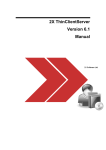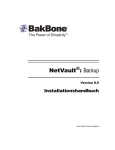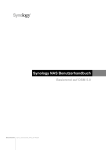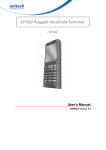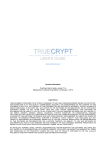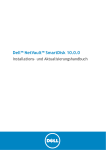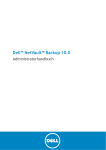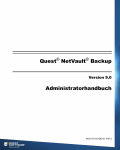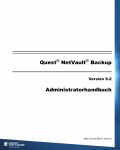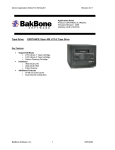Download NetVault Backup-Clients
Transcript
Dell™ NetVault™ Backup 10.0.5
Installationshandbuch
©
2015 Dell Inc.
ALLE RECHTE VORBEHALTEN.
Dieses Handbuch enthält urheberrechtlich geschützte Informationen. Die im vorliegenden Handbuch beschriebene Software
unterliegt den Bedingungen der jeweiligen Softwarelizenz oder Geheimhaltungsvereinbarung. Die Software darf nur gemäß den
Bedingungen der Vereinbarung benutzt oder kopiert werden. Ohne ausdrückliche schriftliche Erlaubnis von Dell Inc. darf diese
Anleitung weder ganz noch teilweise zu einem anderen Zweck als dem persönlichen Gebrauch des Käufers vervielfältigt oder
übertragen werden, unabhängig davon, auf welche Weise oder mit welchen Mitteln, elektronisch oder mechanisch, durch
Fotokopieren oder Aufzeichnen, dies geschieht.
Die Informationen in diesem Dokument werden in Verbindung mit Dell-Produkten zur Verfügung gestellt. Durch dieses
Dokument wird weder explizit noch implizit, durch Duldungsvollmacht oder auf andere Weise, eine Lizenz auf intellektuelle
Eigentumsrechte erteilt, auch nicht in Verbindung mit dem Erwerb von Dell-Produkten. IN DEN ALLGEMEINEN
GESCHÄFTSBEDINGUNGEN, DIE IN DER LIZENZVEREINBARUNG FÜR DIESES PRODUKT AUFGEFÜHRT SIND, ÜBERNIMMT DELL
KEINERLEI HAFTUNG UND SCHLIESST JEDE EXPLIZITE, IMPLIZITE ODER GESETZLICHE GEWÄHRLEISTUNG FÜR SEINE PRODUKTE
AUS, INSBESONDERE DIE IMPLIZITE GEWÄHRLEISTUNG DER MARKTFÄHIGKEIT, DER EIGNUNG ZU EINEM BESTIMMTEN ZWECK UND
DIE GEWÄHRLEISTUNG DER NICHTVERLETZUNG VON RECHTEN. UNTER KEINEN UMSTÄNDEN HAFTET DELL FÜR UNMITTELBARE,
MITTELBARE ODER FOLGESCHÄDEN, SCHADENERSATZ, BESONDERE ODER KONKRETE SCHÄDEN (INSBESONDERE SCHÄDEN, DIE AUS
ENTGANGENEN GEWINNEN, GESCHÄFTSUNTERBRECHUNGEN ODER DATENVERLUSTEN ENTSTEHEN), DIE SICH DURCH DIE
NUTZUNG ODER UNMÖGLICHKEIT DER NUTZUNG DIESES DOKUMENTS ERGEBEN, AUCH WENN DELL ÜBER DIE MÖGLICHKEIT
SOLCHER SCHÄDEN INFORMIERT WURDE. Dell übernimmt keine Garantie für die Richtigkeit oder Vollständigkeit der Inhalte
dieses Dokuments und behält sich vor, jederzeit und ohne vorherige Ankündigung Änderungen an den Spezifikationen und
Produktbeschreibungen vorzunehmen. Dell geht keinerlei Verpflichtung ein, die in diesem Dokument enthaltenen
Informationen zu aktualisieren.
Bei Fragen zur möglichen Verwendung dieser Materialien wenden Sie sich an:
Dell Inc.
Attn: LEGAL Dept
5 Polaris Way
Aliso Viejo, CA 92656
Informationen zu regionalen und internationalen Niederlassungen finden Sie auf unserer Website (software.dell.com/de-de).
Patente
Dieses Produkt ist durch die US-amerikanischen Patente 7.814.260, 7.913.043, 7.979.650, 8.086.782, 8.145.864, 8.171.247,
8.255.654, 8.271.755, 8.311.985 und 8.452.731 geschützt. Geschützt durch die japanischen, französischen, britischen und EUPatente 1615131 und 05250687.0 sowie durch das deutsche Patent DE602004002858. Weitere Patente sind angemeldet. Weitere
Informationen finden Sie unter http://software.dell.com/legal/patents.aspx.
Marken
Dell, das Dell-Logo und NetVault sind Marken von Dell Inc.. IBM, AIX, DB2 und Domino sind eingetragene Marken der
International Business Machines Corporation. EMC, Data Domain und DD Boost sind eingetragene Marken oder Marken der EMC
Corporation in den USA und anderen Ländern. FreeBSD ist eine registrierte Marke von The FreeBSD Foundation. Linux ist eine
eingetragene Marke von Linus Torvalds in den USA und/oder anderen Ländern. Mac und OS X sind registrierte Marken von Apple
Inc. in den USA und anderen Ländern. MySQL ist eine eingetragene Marke von MySQL AB in den USA, der europäischen Union
und anderen Ländern. NetApp, SnapMirror, Snapshot und SnapVault sind Marken von NetApp, Inc. in den USA und/oder anderen
Ländern. SAP ist eine eingetragene Marke von SAP AG in Deutschland und mehreren anderen Ländern. Sun, Oracle und Oracle
Solaris sind eingetragene Marken oder Marken von Oracle und/oder zugehörigen Tochtergesellschaften in den USA und anderen
Ländern. SPARC ist eine eingetragene Marke von SPARC International, Inc. in den USA und anderen Ländern. Produkte mit der
Marke SPARC basierend auf einer von der Oracle Corporation entwickelten Architektur. SLES und SUSE sind eingetragene Marken
von SUSE LLC in den USA und anderen Ländern. Sybase ist eine Marke von Sybase, Inc. Windows, Hyper-V, SQL Server und
SharePoint sind eingetragene Marken oder Marken der Microsoft Corporation in den USA und/oder anderen Ländern. UNIX ist
eine eingetragene Marke von The Open Group in den USA und anderen Ländern. VMware ist eine eingetragene Marke von
VMware, Inc. in den USA und anderen Gerichtsbarkeiten. Andere in diesem Dokument verwendete Marken und Handelsnamen
beziehen sich auf die Unternehmen, die Rechteinhaber der Marken und Handelsnamen sind, oder auf deren Produkte. Dell
beansprucht keinerlei Eigentumsrechte an Marken und Markennamen außer den eigenen Marken und Markennamen.
Legende
VORSICHT: Das Symbol VORSICHT weist auf eine mögliche Beschädigung von Hardware oder den möglichen Verlust
von Daten hin, wenn die Anweisungen nicht befolgt werden.
WARNUNG: Das Symbol WARNUNG weist auf mögliche Personen- oder Sachschäden oder Schäden mit Todesfolge hin.
WICHTIG, HINWEIS, TIPP, MOBIL oder VIDEO: Ein Informationssymbol weist auf Begleitinformationen hin.
NetVault Backup Installationshandbuch
Aktualisiert: April 2015
Softwareversion: 10.0.5
NVG-105-10.0.5-DE-01
Inhalt
Einleitung . . . . . . . . . . . . . . . . . . . . . . . . . . . . . . . . . . . . . . . . . . . . . . . . . . . . . 6
Informationen zu Dell™ NetVault™ Backup . . . . . . . . . . . . . . . . . . . . . . . . . . . . . . . . 6
Hauptvorteile . . . . . . . . . . . . . . . . . . . . . . . . . . . . . . . . . . . . . . . . . . . . . . . . 6
Funktionen im Überblick . . . . . . . . . . . . . . . . . . . . . . . . . . . . . . . . . . . . . . . . . 7
Informationen zu diesem Dokument . . . . . . . . . . . . . . . . . . . . . . . . . . . . . . . . . . . . 8
Zielgruppe . . . . . . . . . . . . . . . . . . . . . . . . . . . . . . . . . . . . . . . . . . . . . . . . . . . . . 8
Empfohlene Literatur . . . . . . . . . . . . . . . . . . . . . . . . . . . . . . . . . . . . . . . . . . . . . . 8
Implementieren von NetVault Backup . . . . . . . . . . . . . . . . . . . . . . . . . . . . . . . . . . 9
Informationen zur Implementierung von NetVault Backup . . . . . . . . . . . . . . . . . . . . . . 9
NetVault Backup-Komponenten . . . . . . . . . . . . . . . . . . . . . . . . . . . . . . . . . . . . . . .10
NetVault Backup-Server . . . . . . . . . . . . . . . . . . . . . . . . . . . . . . . . . . . . . . . . .10
NetVault Backup-Clients . . . . . . . . . . . . . . . . . . . . . . . . . . . . . . . . . . . . . . . . .10
NetVault Backup-Plug-ins . . . . . . . . . . . . . . . . . . . . . . . . . . . . . . . . . . . . . . . .10
NetVault-Webbenutzerschnittstelle . . . . . . . . . . . . . . . . . . . . . . . . . . . . . . . . . .12
NetVault Backup-Befehlszeilenschnittstelle . . . . . . . . . . . . . . . . . . . . . . . . . . . .12
Planen neuer Installationen . . . . . . . . . . . . . . . . . . . . . . . . . . . . . . . . . . . . . . . . .12
Festlegen der Server- und Clientcomputer . . . . . . . . . . . . . . . . . . . . . . . . . . . . .12
Festlegen des Installationsverzeichnisses . . . . . . . . . . . . . . . . . . . . . . . . . . . . . .13
Festlegen des Datenbankspeicherorts . . . . . . . . . . . . . . . . . . . . . . . . . . . . . . . .13
Festlegen des NetVault Backup-Namens und -Kennworts . . . . . . . . . . . . . . . . . . . .14
Überprüfen der Anforderungen VOR der Installation . . . . . . . . . . . . . . . . . . . . . . . 15
Allgemeine Anforderungen . . . . . . . . . . . . . . . . . . . . . . . . . . . . . . . . . . . . . . . . . .15
Plattformspezifische Anforderungen . . . . . . . . . . . . . . . . . . . . . . . . . . . . . . . . . . . .17
Asian Linux 3 (64-Bit) . . . . . . . . . . . . . . . . . . . . . . . . . . . . . . . . . . . . . . . . . . .18
CentOS 5.x . . . . . . . . . . . . . . . . . . . . . . . . . . . . . . . . . . . . . . . . . . . . . . . . . .18
CentOS 6.x . . . . . . . . . . . . . . . . . . . . . . . . . . . . . . . . . . . . . . . . . . . . . . . . . .18
CentOS 7 . . . . . . . . . . . . . . . . . . . . . . . . . . . . . . . . . . . . . . . . . . . . . . . . . . .19
Debian 7.x (64-Bit) . . . . . . . . . . . . . . . . . . . . . . . . . . . . . . . . . . . . . . . . . . . . .19
FreeBSD 7 (32-Bit) . . . . . . . . . . . . . . . . . . . . . . . . . . . . . . . . . . . . . . . . . . . . .19
FreeBSD 8.x und 9.x (32/64-Bit) . . . . . . . . . . . . . . . . . . . . . . . . . . . . . . . . . . . .19
RHEL 4 Itanium . . . . . . . . . . . . . . . . . . . . . . . . . . . . . . . . . . . . . . . . . . . . . . .20
RHEL 5.x . . . . . . . . . . . . . . . . . . . . . . . . . . . . . . . . . . . . . . . . . . . . . . . . . . .20
RHEL 6 . . . . . . . . . . . . . . . . . . . . . . . . . . . . . . . . . . . . . . . . . . . . . . . . . . . . .20
RHEL 7 . . . . . . . . . . . . . . . . . . . . . . . . . . . . . . . . . . . . . . . . . . . . . . . . . . . . .21
Solaris 11 (SPARC/x86-64) . . . . . . . . . . . . . . . . . . . . . . . . . . . . . . . . . . . . . . . .21
SLES 11 SP3 . . . . . . . . . . . . . . . . . . . . . . . . . . . . . . . . . . . . . . . . . . . . . . . . .21
SLES 12 . . . . . . . . . . . . . . . . . . . . . . . . . . . . . . . . . . . . . . . . . . . . . . . . . . . .22
Ubuntu 10.x, 11.x und 12.x . . . . . . . . . . . . . . . . . . . . . . . . . . . . . . . . . . . . . . .23
Windows . . . . . . . . . . . . . . . . . . . . . . . . . . . . . . . . . . . . . . . . . . . . . . . . . . .23
Installieren des NetVault Backup-Servers . . . . . . . . . . . . . . . . . . . . . . . . . . . . . . 25
Installieren des NetVault Backup-Servers unter Linux (x86 und x86-64) . . . . . . . . . . . . .25
Installieren des NetVault Backup-Servers unter Windows . . . . . . . . . . . . . . . . . . . . . .27
Dell NetVault Backup 10.0.5
Installationshandbuch
3
Installieren des NetVault Backup-Clients . . . . . . . . . . . . . . . . . . . . . . . . . . . . . . . 29
Installieren des NetVault Backup-Clients unter AIX . . . . . . . . . . . . . . . . . . . . . . . . . .29
Installieren des NetVault Backup-Clients unter FreeBSD . . . . . . . . . . . . . . . . . . . . . . .31
Installieren des NetVault Backup-Clients unter HP-UX Itanium . . . . . . . . . . . . . . . . . . .33
Installieren des NetVault Backup-Clients unter Linux (x86 und x86-64) . . . . . . . . . . . . .35
Installieren des NetVault Backup-Clients unter Linux Itanium . . . . . . . . . . . . . . . . . . .37
Installieren des NetVault Backup-Clients unter Mac OS X . . . . . . . . . . . . . . . . . . . . . .39
Installieren des NetVault Backup Clients über ein Terminalfenster unter Mac OS X . . .39
Installieren des NetVault Backup-Clients unter Solaris (x86, x86-64 und SPARC) . . . . . . .40
Installieren des NetVault Backup-Clients unter Windows . . . . . . . . . . . . . . . . . . . . . . .42
Überprüfen der Anforderungen nach der Installation . . . . . . . . . . . . . . . . . . . . . . 44
Plattformspezifische Anforderungen nach der Installation .
Linux . . . . . . . . . . . . . . . . . . . . . . . . . . . . . . . . . .
Ubuntu . . . . . . . . . . . . . . . . . . . . . . . . . . . . . . . .
Solaris 10 (SPARC und x86-64) . . . . . . . . . . . . . . . . .
Solaris 11 (SPARC und x86-64) . . . . . . . . . . . . . . . . .
Windows . . . . . . . . . . . . . . . . . . . . . . . . . . . . . . .
Windows 2008 R2 . . . . . . . . . . . . . . . . . . . . . . . . . .
. . . . . . . . . . . . . . . . . . . .44
. . . . . . . . . . . . . . . . . . . .44
. . . . . . . . . . . . . . . . . . . .45
. . . . . . . . . . . . . . . . . . . .45
. . . . . . . . . . . . . . . . . . . .46
. . . . . . . . . . . . . . . . . . . .47
. . . . . . . . . . . . . . . . . . . .47
Durchführen einer unbeaufsichtigten Installation . . . . . . . . . . . . . . . . . . . . . . . . . 48
Durchführen einer unbeaufsichtigten Installation unter Windows . . . . . . . . . . . . . . . . .48
msiexec . . . . . . . . . . . . . . . . . . . . . . . . . . . . . . . . . . . . . . . . . . . . . . . . . . . .48
Vorgehensweise bei der Installation . . . . . . . . . . . . . . . . . . . . . . . . . . . . . . . . .49
Beispiele . . . . . . . . . . . . . . . . . . . . . . . . . . . . . . . . . . . . . . . . . . . . . . . . . . .49
Durchführen einer unbeaufsichtigten Installation unter Linux/UNIX . . . . . . . . . . . . . . .50
Linux-Installationsprogramm . . . . . . . . . . . . . . . . . . . . . . . . . . . . . . . . . . . . . .50
Vorgehensweise bei der Installation . . . . . . . . . . . . . . . . . . . . . . . . . . . . . . . . .51
Beispiele . . . . . . . . . . . . . . . . . . . . . . . . . . . . . . . . . . . . . . . . . . . . . . . . . . .51
Durchführen einer unbeaufsichtigten Installation unter Solaris . . . . . . . . . . . . . . . . . .52
pkgask . . . . . . . . . . . . . . . . . . . . . . . . . . . . . . . . . . . . . . . . . . . . . . . . . . . . .52
pkgadd . . . . . . . . . . . . . . . . . . . . . . . . . . . . . . . . . . . . . . . . . . . . . . . . . . . .53
Vorgehensweise bei der Installation . . . . . . . . . . . . . . . . . . . . . . . . . . . . . . . . .53
Beispiele . . . . . . . . . . . . . . . . . . . . . . . . . . . . . . . . . . . . . . . . . . . . . . . . . . .53
Aktualisieren von NetVault Backup . . . . . . . . . . . . . . . . . . . . . . . . . . . . . . . . . . . 55
Hinweise zur Aktualisierung . . . . . . . . . . . . . . . . . . . . . . . . . . . . . . . . . . . . . . . . .55
Vorbereiten einer Aktualisierung . . . . . . . . . . . . . . . . . . . . . . . . . . . . . . . . . . . . . .56
Aktualisieren des NetVault Backup-Servers unter Linux (x86 und x86-64) . . . . . . . . . . . .56
Aktualisieren des NetVault Backup-Servers unter Windows . . . . . . . . . . . . . . . . . . . . .58
Aktualisieren des NetVault Backup-Clients unter AIX . . . . . . . . . . . . . . . . . . . . . . . . .59
Aktualisieren des NetVault Backup-Clients unter FreeBSD . . . . . . . . . . . . . . . . . . . . . .60
Aktualisieren des NetVault Backup-Clients unter HP-UX Itanium . . . . . . . . . . . . . . . . . .61
Aktualisieren des NetVault Backup-Clients unter Linux (x86 und x86-64) . . . . . . . . . . . .62
Aktualisieren des NetVault Backup-Clients unter Linux Itanium . . . . . . . . . . . . . . . . . .63
Aktualisieren des NetVault Backup-Clients unter Mac OS X . . . . . . . . . . . . . . . . . . . . .64
Aktualisieren des NetVault Backup Clients über ein Terminalfenster unter Mac OS X . .64
Dell NetVault Backup 10.0.5
Installationshandbuch
4
Aktualisieren des NetVault Backup-Clients unter Solaris . . . . . . . . . . . . . . . . . . . . . . .65
Aktualisieren des NetVault Backup-Clients unter Windows . . . . . . . . . . . . . . . . . . . . .66
Bekannte Aktualisierungsprobleme . . . . . . . . . . . . . . . . . . . . . . . . . . . . . . . . . . . . .67
Aktualisieren eines lizenzierten Plug-ins . . . . . . . . . . . . . . . . . . . . . . . . . . . . . . . . .67
Durchführen einer Remoteinstallation . . . . . . . . . . . . . . . . . . . . . . . . . . . . . . . . 68
Remoteinstallation mit der Push-Methode . . . . . . . . . . . . . . . . . . . . . . . . . . . . . . . .68
Aktualisieren des Softwarepakets . . . . . . . . . . . . . . . . . . . . . . . . . . . . . . . . . . .70
Entfernen des Softwarepakets . . . . . . . . . . . . . . . . . . . . . . . . . . . . . . . . . . . . .71
Lizenzierung von NetVault Backup . . . . . . . . . . . . . . . . . . . . . . . . . . . . . . . . . . . 72
Informationen zur Lizenzierung von NetVault Backup . . . . . . . . . . . . . . . . . . . . . . . . .72
Ermitteln der Computer-ID . . . . . . . . . . . . . . . . . . . . . . . . . . . . . . . . . . . . . . . . . .72
Erwerben eines permanenten Lizenzschlüssels . . . . . . . . . . . . . . . . . . . . . . . . . . . . .72
Produktlizenzschlüssel installieren . . . . . . . . . . . . . . . . . . . . . . . . . . . . . . . . . . . . .73
Deinstallieren von NetVault Backup . . . . . . . . . . . . . . . . . . . . . . . . . . . . . . . . . . 74
Deinstallieren von NetVault Backup auf Linux- und UNIX-basieren Systemen . . . . . . . . . .74
Deinstallieren von NetVault Backup unter Mac OS X . . . . . . . . . . . . . . . . . . . . . . . . . .74
Deinstallieren von NetVault Backup unter Solaris . . . . . . . . . . . . . . . . . . . . . . . . . . .75
Deinstallieren von NetVault Backup unter Windows . . . . . . . . . . . . . . . . . . . . . . . . . .75
Fehlerbehebung . . . . . . . . . . . . . . . . . . . . . . . . . . . . . . . . . . . . . . . . . . . . . . . . 76
Häufige Fehler . . . . . . . . . . . . . . . . . . . . . . . . . . . . . . . . . . . . . . . . . . . . . . . . . .76
Informationen zu Dell . . . . . . . . . . . . . . . . . . . . . . . . . . . . . . . . . . . . . . . . . . . . 77
Kontakt zu Dell . . . . . . . . . . . . . . . . . . . . . . . . . . . . . . . . . . . . . . . . . . . . . . . . . .77
Technische Supportressourcen . . . . . . . . . . . . . . . . . . . . . . . . . . . . . . . . . . . . . . . .77
Dell NetVault Backup 10.0.5
Installationshandbuch
5
1
Einleitung
•
Informationen zu Dell™ NetVault™ Backup
•
Informationen zu diesem Dokument
•
Zielgruppe
•
Empfohlene Literatur
Informationen zu Dell™ NetVault™ Backup
Dell NetVault Backup (NetVault Backup) bietet die modernsten plattformübergreifenden Datenschutzfunktionen
auf dem Markt und ist darüber hinaus unglaublich bedienerfreundlich, sofort einsatzbereit und uneingeschränkt
skalierbar. NetVault Backup bietet die Möglichkeit, Daten und Anwendungen in physischen und virtuellen
Umgebungen über eine Benutzeroberfläche absichern und eine Vielzahl von Servern zu schützen, die Petabytes
von Daten enthalten. NetVault Backup unterstützt darüber hinaus heterogene Umgebungen, sodass Sie Daten für
eine breite Palette von Betriebssystemen, Anwendungen, Datenbanken, Prozessorarchitekturen und
Netzwerkspeichergeräten absichern können. Diese plattformübergreifende Vielseitigkeit erleichtert die
optimale Anpassung von NetVault Backup an die sich stets ändernde und größer werdende IT-Infrastruktur.
Hauptvorteile
•
einfache, sofort verwendbare Installation für einen schnellen Einsatz
•
Schutz physischer und virtueller Umgebungen zur Kostensenkung
•
Unterstützung heterogener Server für eine flexible Anpassung an veränderte Bedingungen
•
umfassende Anwendungsunterstützung
•
datenträgerbasierte Sicherungen und Deduplizierung für eine beträchtliche Verbesserung der
Speichereffizienz
•
nahtlose Integration in Dell-Appliances der DR-Serie für Deduplizierung auf der Quellenseite und
optimierte Replikation über WAN-Verbindungen
•
umfassender NAS-Schutz (Network Attached Storage) zum Sichern kritischer Daten
•
leistungsfähige, flexible Verschlüsselung, überall dort und dann, wenn sie benötigt wird
•
Bare Metal Recovery für eine deutlich schnellere Wiederherstellung ausgefallener Festplattenlaufwerke
•
umfassende Speicheranschlussoptionen für verteilte Sicherungsziele und Workloads
•
dynamische Gerätefreigabe zur Optimierung der Übertragungen von Sicherungsdaten und ein geringeres
Fehlerpotenzial
Dell NetVault Backup 10.0.5
Installationshandbuch
6
Funktionen im Überblick
•
Sicherung auf Festplatte und Band: Unterstützung platten- und bandbasierter Sicherungen auf einer
Vielzahl von Sicherungszielen, z. B. NAS-Geräten und Deduplizierungsappliances anderer Anbieter.
NetVault Backup bietet auch die Möglichkeit, Daten von einem Sicherungsziel auf ein anderes zu
verschieben, z. B. für externe Lagerung und Notfallwiederherstellung.
•
Datendeduplizierung: Reduzierung des Speicherbedarfs für Daten um bis zu 90% mithilfe der
Deduplizierungsfunktion von Dell™ NetVault™ SmartDisk (NetVault SmartDisk). Dabei handelt es sich um
ein patentiertes Deduplizierungsverfahren auf Byteebene mit variabler Blockgröße, das bis zu 12-mal
mehr Daten im selben Speicherbereich unterbringen kann.
NetVault Backup ist weiterhin nahtlos in die festplattenbasierten Sicherungsappliances der Dell DR-Serie
integriert, sodass Sie die leistungsfähigen Deduplizierungs-, Komprimierungs- und Replikationsfunktionen
dieser Appliances umfassend nutzen können.
•
Virtualisierungsunterstützung: Ausweitung des erweiterten Datenschutzes auf VMware®- und Hyper-V®Umgebungen. Mit NetVault Backup können Sie jederzeit über eine einheitliche benutzerfreundliche
Oberfläche zuverlässige Sicherungs- und Wiederherstellungsaktivitäten ausführen, ohne dass Sie dafür
über umfassende Fachkenntnisse verfügen müssen.
•
Anwendungsschutz: Sicherstellung der Verfügbarkeit geschäftskritischer Anwendungen wie Oracle®,
SQL Server®, Exchange, SharePoint®, MySQL, PostgreSQL, Domino®, DB2®, Informix®, SAP® und Sybase®
über Anwendungs-Plug-ins. Diese Plug-ins ergänzen lokal vorhandene Lösungen, um Zeit bei der
Integration zu sparen. Für Sicherungs- und Wiederherstellungsjobs werden keine Skripts benötigt.
•
NAS-Schutz: Erweiterter Datenschutz für Informationen, die auf NAS-Appliances, u. a. von Dell, EMC®,
Hitachi, IBM®, NetApp und Sun, gespeichert sind. Sie können den Datenverkehr im LAN reduzieren und
die Leistung maximieren, indem Sie Daten mit NDMP (Network Data Management Protocol) sichern.
NetVault Backup unterstützt viele verschiedene Speichertopologien und -konfigurationen, sodass Sie
Sicherungen direkt auf lokal angeschlossenen SCSI-Geräten, Geräte in einem SAN-Netzwerk oder andere
Speichergeräte im Netzwerk durchführen können.
•
Unternehmensweite Kontrolle: Möglichkeit der flexiblen Definition, Verwaltung und Überwachung von
Jobs durch Administratoren an einem beliebigen Remotestandort. Die automatisierten Funktionen für die
globale Ereignisbenachrichtigung und richtlinienbasierte Verwaltung vereinfachen ihre Aufgaben in
heterogenen Speichernetzwerken.
•
Zuverlässige Sicherheit: Einhaltung behördlicher Auflagen, ohne dafür Sicherungsfenster oder
Deduplizierungsleistung opfern zu müssen, dank einem Verschlüsselungs-Plug-in zur Unterstützung von
CAST-128-, AES-256- und CAST-256-Algorithmen. Durch eine flexible Verschlüsselung auf Jobebene
können Sie problemlos auswählen, welche Daten verschlüsselt werden sollen.
•
Flexible Anschlussmöglichkeiten: Vermeidung von Datenübertragungen über das Netzwerk durch
direkten Anschluss von Zielspeichergeräten an einen Quellenserver. Durch LAN-unabhängige Sicherungen
können Sie Workloads auf die gesamte Sicherungsdomäne verteilen.
•
Dynamisch gemeinsam genutztes Gerät: Freigabe von Standalone- und bibliotheksbasierten
Bandlaufwerken für Sicherungsserver und -clients in SAN- oder gemeinsam genutzten SCSI-Umgebungen.
Auf diese Weise können Sie Workloads optimieren und Ihre Anlageinvestitionen maximieren.
•
Einfache, unkomplizierte Lizenzierung: Lizenzierung von NetVault Backup nach Kapazität oder
Komponente. Sie können so sehr flexibel das Modell auswählen, das die Anforderungen des jeweiligen
Unternehmens optimal erfüllt.
Dell NetVault Backup 10.0.5
Installationshandbuch
7
Informationen zu diesem Dokument
Dieses Handbuch enthält Informationen zur Installation der NetVault Backup-Server- und -Clientsoftware. Es
enthält keine Informationen zu den NetVault Backup-Funktionen. Weitere Informationen zum Schutz von Daten
mit NetVault Backup finden Sie im Dell NetVault Backup Administratorhandbuch.
WICHTIG:
•
NetVault Backup speichert die Systemdaten in einer PostgreSQL-Datenbank. Die NetVaultDatenbank wird bei der Installation auf dem Server erstellt. Sie sollten die NetVault-Datenbank nur
dann direkt mit PostgreSQL-Tools bearbeiten, wenn Sie vom technischen Support von Dell Software
dazu aufgefordert wurden. Unzulässige Änderungen der Datenbank können zu einer
unwiederbringlichen Beschädigung der Daten führen. Bevor Sie die NetVault-Datenbank
bearbeiten, sollten Sie eine Sicherungskopie der Datenbank erstellen. Weitere Informationen zum
Sichern der NetVault-Datenbank finden Sie im Handbuch zu Dell NetVault Backup-Plug-in für
Datenbanken.
•
NetVault Backup speichert die Systemkonfigurationseinstellungen in .cfg-Dateien im configVerzeichnis (<NetVault Backup-Ausgangsverzeichnis>\config unter Windows bzw. <NetVault
Backup-Ausgangsverzeichnis>/config unter Linux). Die Einstellungen in diesen Dateien dürfen nur
auf Anweisung des technischen Supports von Dell Software geändert werden. Unzulässige
Änderungen in diesen Dateien können zu Fehlern und anderen unerwarteten Verhalten führen.
Bevor Sie eine Konfigurationsdatei ändern, sollten Sie unbedingt eine Sicherungskopie der Datei
erstellen.
Zielgruppe
Dieses Handbuch richtet sich an Sicherungsadministratoren und andere technische Mitarbeiter, die für den
Entwurf und die Implementierung einer Sicherungsstrategie für die Organisation zuständig sind. Es wird
vorausgesetzt, dass umfangreiche Kenntnisse im Hinblick auf die Betriebssysteme, auf denen der NetVault
Backup-Server und die Clients ausgeführt werden, vorhanden sind.
Empfohlene Literatur
•
Dell NetVault Backup Administratorhandbuch: In diesem Handbuch wird beschrieben, wie Sie NetVault
Backup konfigurieren und damit Ihre Daten schützen. Es enthält umfassende Informationen zu allen
NetVault Backup-Funktionen.
•
Dell NetVault Backup-Befehlszeilenschnittstelle Referenzhandbuch: Dieses Handbuch enthält
Informationen zur Verwendung der Befehlszeilendienstprogramme von NetVault Backup.
•
Dell NetVault Backup-Plug-in für Dateisysteme Benutzerhandbuch: Dieses Handbuch enthält
Informationen zu Installation, Konfiguration und Verwendung des NetVault Backup-Plug-ins für
Dateisysteme.
•
Dell NetVault Backup Benutzerhandbuch für integrierte Plug-ins: Dieses Handbuch enthält
Informationen zu Konfiguration und Verwendung der folgenden Plug-ins:
•
•
NetVault Backup-Plug-in zur Konsolidierung
•
NetVault Backup-Plug-in für Datenkopien
•
NetVault Backup Plug-in für Datenbanken
•
NetVault Backup-Plug-in für Raw-Geräte
Dell NetVault Backup Kompatibilitätshandbuch: Dieses Handbuch enthält Informationen zu den
unterstützten Betriebssystemversionen, Geräten und Anwendungsversionen.
Sie können diese Handbücher unter folgender Adresse herunterladen: https://support.software.dell.com/de-de/.
Dell NetVault Backup 10.0.5
Installationshandbuch
8
2
Implementieren von NetVault Backup
•
Informationen zur Implementierung von NetVault Backup
•
NetVault Backup-Komponenten
•
Planen neuer Installationen
Informationen zur Implementierung von
NetVault Backup
NetVault Backup wurde für die Ausführung in einer Umgebung konzipiert, in der ein Computer als NetVault
Backup-Server konfiguriert ist und verschiedene andere Computer im Netzwerk als zugeordnete NetVault
Backup-Clients fungieren. Der Server wird zuerst implementiert. Danach folgt die Implementierung der
verschiedenen Clients. Diese Zusammenstellung eines einzelnen Servers und seiner zugehörigen Clients bildet
eine NetVault Backup-Domäne.
Das folgende Diagramm veranschaulicht eine NetVault Backup-Implementierung.
Abbildung 1. Übersicht über die NetVault Backup-Implementierung
Virtuelle Bandbibliothek
Bandgerät
NetVault BackupClient
NetVault
SmartDisk
NetVault BackupServer
LAN
WAN
Bandgerät
Virtuelle Maschine
VMware vCenter
Server
Workstation-Client
Exchange
Server
Datenbankserver
NAS (Network
Attached Storage)
Dateiserver
Fiber/iSCSI
NetVault
SmartDisk
NetVault Backup-Serversoftware
NetVault
Backup-Server
NetVault BackupClient
NetVault Backup-Plug-in
NetVault Backup-Clientsoftware
mit SmartClient-Lizenz
NetVault Backup-Clientsoftware
NetVault Backup Plug-in für VMware
NetVault Backup Plug-in für NDMP
Workstation-Client
Dell NetVault Backup 10.0.5
Installationshandbuch
9
NetVault Backup-Komponenten
Eine NetVault Backup-Implementierung umfasst die folgenden Komponenten:
•
NetVault Backup-Server
•
NetVault Backup-Clients
•
NetVault Backup-Plug-ins
•
NetVault-Webbenutzerschnittstelle
•
NetVault Backup-Befehlszeilenschnittstelle
NetVault Backup-Server
Der NetVault Backup-Server ist die Hauptkomponente der NetVault Backup-Lösung. Der Server stellt die
zentralen Dienste zur Verfügung, z. B. Zeitplanverwaltung, Jobverwaltung, Geräteverwaltung,
Medienverwaltung, Benutzerverwaltung, Benachrichtigungsverwaltung und Protokollverwaltung. Er verwaltet
die Sicherungs- und Wiederherstellungsjobs aller zugewiesenen Clients. An den Server können lokal
verschiedenartige physische und virtuelle Speichergeräte angeschlossen werden.
Der NetVault Backup-Server kann Windows® und Linux® als Betriebssystem verwenden.
NetVault Backup-Clients
Der NetVault Backup-Client wird auf Computern installiert, die durch die NetVault Backup-Lösung geschützt
werden sollen. Diese Computer können Dateiserver, Datenbankserver, E-Mail-Server, Anwendungsserver und
Workstations sein. Die NetVault Backup-Clients werden einem NetVault Backup-Server zugewiesen, der die
Operationen zum Schutz der Daten für die Clients verwalten. Ein einzelner Server und die zugehörigen Clients
bilden eine NetVault Backup-Domäne.
Der NetVault Backup-Client kann AIX®, FreeBSD®, HP-UX, Linux, Mac OS X, Solaris und Windows als
Betriebssystem verwenden.
Um physische oder virtuelle Speichergeräte lokal an einen NetVault Backup-Client anschließen zu können, ist
eine NetVault Backup-SmartClient-Lizenz erforderlich.
HINWEIS: Der Dell™ NetVault™ Backup Workstation-Client erweitert die NetVault Backup-Schutzfunktionen
für Daten auf Unternehmensebene auf Workstations, sodass wichtiges geistiges Eigentum geschützt
werden kann, das in Dokumenten, Arbeitsblättern und Datendateien auf Desktop- und Laptopcomputern
gespeichert ist. Der Shadowingprozess erstellt lokale redundante Kopien, um Daten vor Beschädigung und
unbeabsichtigtem Löschen zu schützen. Die nahtlose Integration mit dem NetVault Backup-Server schützt
den Schattenbereich für Archivierung oder Notfallwiederherstellung, um die unterbrechungsfreie
Geschäftsabläufe sicherzustellen. Weitere Informationen zu NetVault Backup Workstation-Clients finden
Sie im Dell NetVault Backup Workstation Client Administratorhandbuch.
NetVault Backup-Plug-ins
Die NetVault Backup-Plug-ins werden verwendet, um verschiedene Anwendungen und Daten zu schützen, die
auf den Server- und Clientcomputern gespeichert sind. Es gibt zwei verschiedene Kategorien von NetVault
Backup-Plug-ins:
•
Integrierte Plug-ins
•
Lizenzierte Plug-ins
Dell NetVault Backup 10.0.5
Installationshandbuch
10
Integrierte Plug-ins
Die integrierten Plug-ins sind integraler Bestandteil der NetVault Backup-Software und werden automatisch mit
der NetVault Backup-Server- und -Clientsoftware auf den entsprechenden Computern installiert. NetVault
Backup umfasst die folgenden integrierten Plug-ins:
•
NetVault Backup-Plug-in für Dateisysteme (Plug-in für Dateisysteme): Das Plug-in für Dateisysteme
schützt wichtige Dateisystemdaten und ermöglicht die schnelle und zuverlässige Wiederherstellung
vollständiger Volumes, einzelner Partitionen oder einzelner Verzeichnisse und Dateien mit minimalem
Aufwand, sodass Ausfallzeiten minimiert werden.
•
NetVault Backup-Plug-in zur Konsolidierung (Plug-in zur Konsolidierung): Mit dem Plug-in zur
Konsolidierung können Sie einen zusammengesetzten Speichersatz erstellen, in dem Sie eine
Vollsicherung und die zugehörigen inkrementellen Sicherungen zusammenfassen. Sie können diesen
konsolidierten Speichersatz als Basis für nachfolgende inkrementelle Sicherungen verwenden. Das Plugin zur Konsolidierung sichert keine Daten eines Clients, sondern setzt lediglich die vorhandenen
Speichersätze zu einem Satz zusammen.
•
NetVault Backup-Plug-in für Datenkopien (Plug-in für Datenkopien): Das Plug-in für Datenkopien
ermöglicht das Erstellen von Sicherungskopien für externe Lagerung und Notfallwiederherstellung. Das
Plug-in für Datenkopien sichert keine Daten eines Clients, sondern erstellt lediglich eine Kopie einer
vorhandenen Sicherung.
•
NetVault Backup-Plug-in für Datenbanken (Plug-in für Datenbanken): Das Plug-in für Datenbanken
schützt wichtige Systemdaten (z. B. Konfigurationsdateien, Systemeinstellungen, Sicherungsindexe,
Sicherungsmediendetails, Jobzeitpläne, Lizenzschlüssel und andere Daten), die in der NetVaultDatenbank gespeichert sind. Mithilfe dieser Sicherung können Sie nach einem Ausfall wieder einen
funktionierenden NetVault Backup-Server erstellen.
•
NetVault Backup-Plug-in für Raw-Geräte (Plug-in für Raw-Geräte): Das Plug-in für Raw-Geräte schützt
Daten, die auf physischen Festplatten gespeichert sind. Mit dem Plug-in können Sie den MBR (Master
Boot Record), Systempartitionen und einzelne Benutzerpartitionen über eine benutzerfreundliche
Benutzeroberfläche ohne komplexe Skripts wiederherstellen.
Weitere Informationen zu den integrierten Plug-ins finden Sie im Dell NetVault Backup Benutzerhandbuch für
integrierte Plug-ins.
Lizenzierte Plug-ins
Die lizenzierten Plug-ins stehen als separate Produkte zur Verfügung, die auf den NetVault Backup-Server- und Clientcomputern installiert werden, um bestimmte Anwendungen und Appliances zu schützen. NetVault Backup
umfasst die folgenden lizenzierten Plug-ins:
•
Plug-ins für Anwendungen: Diese Plug-ins ermöglichen den Schutz von Daten geschäftskritischer
Anwendungen wie Oracle, SQL Server, Exchange, SharePoint, MySQL, PostgreSQL, Domino, DB2, Informix,
SAP und Sybase.
•
Plug-ins für NDMP-basierte NAS-Appliances: Diese Plug-ins ermöglichen NDMP-basierte Sicherungen und
Wiederherstellungen für Appliances, die dieses Protokoll unterstützen. NetVault Backup umfasst auch
spezialisierte Plug-ins für die Integration von NetApp SnapMirror, SnapVault und Snapshottechnologien,
die erweiterte Datenschutzfunktionen für NetApp-Appliances bereitstellen.
•
Plug-ins für virtuelle Umgebungen: Diese Plug-ins ermöglichen den Schutz von Daten virtueller
Maschinen in VMware- und Hyper-V-Umgebungen.
•
Plug-ins für die Verschlüsselung von Sicherungen: Diese Plug-ins unterstützen die Algorithmen CAST128, AES-256 und CAST-256, damit behördliche Sicherheitsauflagen für Sicherungen erfüllt werden.
•
Plug-ins für die Geräteintegration: Diese Plug-ins ermöglichen die Konfiguration und Verwendung von
speziellen Bandbibliotheken in einer NetVault Backup-Umgebung.
•
Plug-ins für Bare Metal Recovery: Diese Plug-ins bieten die Möglichkeit, ein ganzes System,
einschließlich Betriebssystem, Anwendungen, Systemeinstellungen, Partitionsinformationen und Daten,
auf den unterstützten Windows- und Linux-Betriebssystemen wiederherzustellen.
Dell NetVault Backup 10.0.5
Installationshandbuch
11
Darüber hinaus umfasst NetVault Backup clusterfähige Versionen verschiedener Plug-ins zum Schutz verteilter
Daten.
Weitere Informationen zu den lizenzierten Plug-ins finden Sie im Benutzerhandbuch des jeweiligen Plug-ins.
NetVault-Webbenutzerschnittstelle
NetVault Backup umfasst eine webbasierte Benutzerschnittstelle (NetVault WebUI), mit der ein NetVault
Backup-System konfiguriert, verwaltet und überwacht werden kann. Sie können mit der NetVaultWebbenutzerschnittstelle verschiedene Aufgaben erledigen, z. B.:
•
Konfigurieren von leistungsrelevanten, sicherheitsrelevanten und anderen Optionen
•
Verwalten von Clients, Speichergeräten und Speichermedien
•
Durchführen von Sicherungen und Wiederherstellungen
•
Überwachen von Jobs, Geräteaktivitäten und Protokollen
•
Einrichten von globalen Benachrichtigungen
•
Generieren und Anzeigen von Berichten
Sie können die NetVault-Webbenutzerschnittstelle in jedem normalen Browser aufrufen. Die NetVaultWebbenutzerschnittstelle wird automatisch auf dem NetVault Backup-Server installiert. Mit der
Webbenutzerschnittstelle können Sie einen NetVault Backup-Server remote von jedem System aus verwalten,
auf dem ein unterstützte Webbrowser ausgeführt und eine Verbindung zum Server (über HTTP oder HTTPS)
hergestellt werden kann.
NetVault Backup-Befehlszeilenschnittstelle
NetVault Backup umfasst auch eine Befehlszeilenschnittstelle, mit der Sie ein NetVault Backup-System über eine
Eingabeaufforderung oder in einer Terminalsitzung konfigurieren und verwalten können. Sie können mit den
Dienstprogrammen der NetVault Backup-Befehlszeilenschnittstelle verschiedene Aufgaben erledigen, z. B.:
•
Starten und Stoppen des NetVault Backup-Dienstes
•
Konfigurieren von leistungsrelevanten, sicherheitsrelevanten und anderen Optionen
•
Verwalten von Clients, Speichergeräten und Speichermedien
•
Durchführen von Sicherungen und Wiederherstellungen
•
Generieren und Anzeigen von Berichten
Die NetVault Backup-Befehlszeilenschnittstelle wird automatisch auf den NetVault-Server- und Clientcomputern
installiert. Weitere Informationen zur Befehlszeilenschnittstelle finden Sie im Dell NetVault BackupBefehlszeilenschnittstelle Referenzhandbuch.
Planen neuer Installationen
Festlegen der Server- und Clientcomputer
Bei der Implementierung von NetVault Backup müssen Sie zuerst die Server- und Clientcomputer festlegen.
•
NetVault Backup-Server: Auf diesem Computer wird die Serverversion von NetVault Backup gehostet.
Der Server verwaltet alle NetVault Backup-Vorgänge sowie Sicherungs- und Wiederherstellungsvorgänge
für die Clients. Ein NetVault Backup-Server kann selbst als Client fungieren, um lokale Daten zu sichern
und wiederherzustellen.
•
NetVault Backup-Clients: Auf diesen Computern wird die Clientversion von NetVault Backup gehostet.
Sie bilden außerdem die Ziele für die Sicherungen und Wiederherstellungen.
Dell NetVault Backup 10.0.5
Installationshandbuch
12
Festlegen des Installationsverzeichnisses
NetVault Backup muss sich auf einer lokalen Festplatte befinden. Wenn Sie eine Netzwerkfreigabe oder einem
Mountpunkt auswählen und darauf kein Zugriff mehr möglich ist, funktioniert NetVault Backup nicht mehr oder
nur fehlerhaft.
Auf Linux- und UNIX-Plattformen kann NetVault Backup nicht in Mountpunkten installiert werden, weil das
Installationsprogramm versucht, den vorhandenen Inhalt des Mountpunkts zu löschen. Dies ist jedoch unter
Linux und UNIX nicht zulässig.
Eine NetVault Backup-Serverinstallation beansprucht ca. 200 MB Speicherplatz auf Windows-basierten Systemen
und ca. 160 MB auf Linux-basierten Systemen.
Festlegen des Datenbankspeicherorts
In der NetVault-Datenbank werden Systeminformationen, Konfigurationsdateien, Jobdetails und
Sicherungsindexe gespeichert. Sie wird auf dem NetVault Backup-Server erstellt. Die Datenbank wird ständig
größer, wenn im NetVault Backup-System Datenschutzvorgänge durchgeführt werden. Wenn die Datenbank nicht
mehr aktualisiert werden kann, weil nicht genügend Speicherplatz verfügbar ist, können NetVault BackupVorgänge eventuell nicht mehr ausgeführt werden.
Die NetVault-Datenbank kann sich nicht auf einem Netzwerkmountpunkt (z. B. Netzwerkfreigabe, zugeordnetes
Laufwerk, NFS- oder JFS-Gerät) befinden. Zum Installieren der NetVault-Datenbank müssen Sie ein Verzeichnis
auf einem lokalen Laufwerk oder Volume auswählen.
Datenbankunterverzeichnisse
Das Datenbankverzeichnis umfasst die folgenden Unterverzeichnisse:
•
install: Dieses Verzeichnis enthält die modules-Datei, die eine Liste der NetVault Backup-Module
enthält, die auf den Server- und Clientcomputern installiert sind. Das Verzeichnis install ist sehr klein.
•
bkl: Dieses Verzeichnis enthält die Lizenzschlüsseldateien für die NetVault Backup-Produkte. Das
Verzeichnis bkl ist sehr klein.
•
MediaDatabase: In diesem Verzeichnis sind die Mediendatensätze und Sicherungsindexe gespeichert. Das
Verzeichnis MediaDatabase wird während der Nutzung des NetVault Backup-Systems immer
umfangreicher. Informationen zum Abschätzen der Speicherplatzanforderungen für das MediaDatabaseVerzeichnis finden Sie unter Berechnung der Datenbankgröße.
•
pgsql: In diesem Verzeichnis werden die Datensätze von Sicherungs- und Wiederherstellungsjobs
gespeichert. Der erforderlich Speicherplatz für dieses Verzeichnis hängt vom Inhalt der Jobs ab. Bei der
Berechnung des erforderlichen Speicherplatzes für die NetVault-Datenbank sollten Sie 10 Prozent der
Mediendatenbankgröße für dieses Verzeichnis hinzufügen.
Berechnung der Datenbankgröße
Um den erforderlichen Speicherplatz für die Mediendatenbank abzuschätzen, müssen folgende Aspekte
berücksichtigt werden:
•
Ungefähre Anzahl der Dateien und Verzeichnisse, die pro Computer gesichert werden: Für jede
Datei/jedes Verzeichnis in einer Sicherung wird in der NetVault-Datenbank ein Indexeintrag generiert,
der eine bestimmte Anzahl von Bytes belegt. Der Mittelwert für diese Anzahl von Bytes basiert auf der
folgenden Formel: 71 Byte plus die durchschnittliche Anzahl an Zeichen in den Namen der Dateien, die
im Zieldateisystem vorhanden sind.
•
Anzahl der Versionen, die von jeder Sicherung aufbewahrt werden: Der Begriff „Version“ steht in
diesem Zusammenhang für eine Instanz einer Datei- oder Verzeichnissicherung. Wenn eine Datei
beispielsweise auf Grundlage der Standard-Sicherungseinstellungen siebenmal gesichert wird, werden
sieben Versionen der Datei auf dem Medium gespeichert und in der NetVault-Datenbank indiziert.
Dell NetVault Backup 10.0.5
Installationshandbuch
13
Basierend auf diesen Informationen können Sie die folgende Formel verwenden, um den erforderlichen
Speicherplatz für das MediaDatabase-Verzeichnis zu berechnen.
Tabelle 1. Formel zur überschlägigen Berechnung der Mediendatenbankgröße
Ungefähre Anzahl Multipliziert Ungefähre
der Dateien und
mit
Anzahl der
Verzeichnisse, die
Versionen, die
pro Computer
aufbewahrt
gesichert werden
werden sollen
Multipliziert Anzahl der zu
mit
sichernden
Computer
Multipliziert (71 Byte +
mit
durchschnittliche
Länge der
Dateinamen)
Beispiel
Wenn die durchschnittliche Länge eines Datei- oder Verzeichnisnamens in einem Zieldateisystem acht Zeichen
beträgt sowie 200.000 Dateien und 15.000 Verzeichnisse gesichert werden, werden für die Indizierung 17,5 MB
benötigt. Wenn diese Dateien und Verzeichnisse dreimal gesichert werden, werden 52,5 MB für die Indizierung
benötigt. Wenn diese Dateien und Verzeichnisse fünfmal gesichert werden, werden 87,5 MB für die Indizierung
benötigt usw.
HINWEIS: In großen Umgebungen sollten Sie 500-GB- oder 1-TB-Festplatten mit RAID 10- oder RAID 5Konfigurationen verwenden. Die Festplatten müssen eine große Anzahl von E/A-Operationen pro Sekunde
unterstützen. Daher werden SSD-Laufwerke oder 10k- und 15k-SAS-Laufwerke empfohlen.
Festlegen des NetVault Backup-Namens und Kennworts
Bei der Installation werden den NetVault Backup-Server- und -Clientcomputern ein Name und ein Kennwort
zugewiesen.
•
NetVault Backup-Name: Der NetVault Backup-Name ermöglicht die Identifikation der Server- und
Clientcomputer in einer NetVault Backup-Domäne.
NetVault Backup verwendet standardmäßig den vom Betriebssystem zugewiesenen Computernamen.
Die NetVault-Datenbank ist über den Namen an den NetVault Backup-Server gebunden. Bei einer
Verlagerung des Servers wird eine Sicherung der NetVault-Datenbank verwendet, um das System
wiederherzustellen, nachdem die NetVault Backup-Software auf dem neuen Computer installiert wurde.
Daher wird empfohlen, für den NetVault Backup-Server nicht den vom Betriebssystem zugewiesenen
Namen zu verwenden.
Der NetVault Backup-Name darf höchstens 63 Zeichen lang sein. Der NetVault Backup-Dienst wird u. U.
nicht gestartet, wenn der Name länger als 63 Zeichen ist. NetVault Backup-Namen können
Großbuchstaben (A–Z), Kleinbuchstaben (a–z) und Zahlen (0–9) enthalten. Manche Funktionen
funktionieren möglicherweise nicht ordnungsgemäß, wenn die folgenden Zeichen verwendet werden:
! @ # $ % ^ & * ( ) : japanische, koreanische oder chinesische Schriftzeichen
•
NetVault Backup-Kennwörter: Die NetVault Backup-Kennwörter werden verwendet, wenn ein Client
zum Server hinzugefügt wird. Das Kennwort darf aus maximal 100 Zeichen bestehen. Die folgenden
Zeichen sind nicht zulässig:
< > & # |
Dell NetVault Backup 10.0.5
Installationshandbuch
14
3
Überprüfen der Anforderungen VOR der
Installation
•
Allgemeine Anforderungen
•
Plattformspezifische Anforderungen
Allgemeine Anforderungen
Vergewissern Sie sich vor der Installation, dass die folgenden Voraussetzungen erfüllt sind:
•
Versionshinweise und Kompatibilitätsmatrizes: Lesen Sie vor der Installation die Versionshinweise
gründlich durch. Die Versionshinweise können wichtige Informationen zur Installation und Verwendung
von NetVault Backup enthalten.
Lesen Sie weiterhin das Dell NetVault Backup-Kompatibilitätshandbuch durch, das Informationen zu den
unterstützten Plattformen, Betriebssystemversionen, Geräten und Anwendungsversionen enthält. Sie können
dieses Handbuch unter folgender Adresse herunterladen: https://support.software.dell.com/de-de.
•
Betriebssystemanforderungen für den NetVault Backup-Server: Ab Version 10.0 wird eine NetVault
Backup-Serverinstallation nur auf Windows- und Linux-Betriebssystemen unterstützt. Der NetVault
Backup-Server kann nicht mehr unter UNIX- und Mac OS X-Betriebssystemen installiert werden.
Informationen zu den unterstützten Betriebssystemversionen finden Sie im Dell NetVault BackupKompatibilitätshandbuch unter https://support.software.dell.com/de-de. Weitere Informationen finden
Sie unter https://support.software.dell.com/kb/SOL126805.
•
Informationen zur Auslegung des NetVault Backup-Servers: Diese Anleitung enthält Informationen zu den
Systemanforderungen für den NetVault Backup-Server. Sie können diese Anleitung von
http://software.dell.com/documents/#byproductnetvaultbackup (Abschnitt Technical Briefs) herunterladen.
•
Auswahl des richtigen Installationspakets unter Linux: Ab Version 10.0 umfasst NetVault Backup zwei
getrennte Installationspakete für Linux-basierte Systeme, mit denen jeweils nur Clients oder Server
installiert werden können. Server- und Clientpakete stehen als hybride und reine 64-Bit-Versionen zur
Verfügung:
•
Hybride Server- und Clientpakete: Die hybriden Pakete (LinuxX86HybridServer und LinuxX86Hybrid)
sind für Linux-Benutzer vorgesehen, die über keine reine 64-Bit-Umgebung verfügen.
Diese Pakete ermöglichen eine Aktualisierung von reinen 32-Bit-Installationen sowie hybriden
Installationen von NetVault Backup. Die hybriden Pakete sind weiterhin mit allen früheren
Versionen von 32-Bit- und 64-Bit-Plug-ins kompatibel. Diese Pakete können auch auf 32-BitSystemen ohne 64-Bit-Funktionalität verwendet werden.
•
Reine 64-Bit-Server- und -Clientpakete: Die reinen 64-Bit-Pakete (LinuxX86Pure64Server und
LinuxX86Pure64) sind für reine 64-Bit-Distributionen von Linux vorgesehen. Verwenden Sie diese
Pakete, falls ein bestimmter Grund vorliegt, dass keine 32-Bit-Komponenten verwendet werden
können (wenn Sie z. B. eine Linux-Distribution verwenden, die keine Ausführung von 32-Bit-Code
ermöglicht).
Die reinen 64-Bit-Pakete können nicht für die Aktualisierung reiner 32-Bit- oder
Hybridinstallationen von NetVault Backup verwendet werden. Sie müssen die vorhandene reine
32-Bit- oder Hybridversion deinstallieren und die reine 64-Bit-Version separat installieren. Um
Verwirrung zu vermeiden, umfassen die Aktualisierungs- und Installationspakete Warnmeldungen,
die darauf hinweisen, dass sie ggf. nicht kompatibel sind.
Dell NetVault Backup 10.0.5
Installationshandbuch
15
Abhängig vom Betriebssystemtyp müssen Sie das richtige Installationspaket zum Installieren der NetVault
Backup-Server- oder -Clientsoftware verwenden.
•
LinuxX86HybridServer: Verwenden Sie dieses Paket, um den NetVault Backup-Server auf 32oder 64-Bit-Linux-Systemen zu installieren oder zu aktualisieren.
•
LinuxX86Hybrid: Verwenden Sie dieses Paket, um den NetVault Backup-Client auf 32- oder 64Bit-Linux-Systemen zu installieren oder zu aktualisieren.
•
LinuxX86Pure64Server: Verwenden Sie dieses Paket, um den NetVault Backup-Server auf reinen
64-Bit-Linux-Systemen zu installieren oder zu aktualisieren.
•
LinuxX86Pure64: Verwenden Sie dieses Paket, um den NetVault Backup-Client auf reinen 64-BitLinux-Systemen zu installieren oder zu aktualisieren.
•
Festlegen der Betriebssystemberechtigungen: Auf den Zielcomputern müssen die
Benutzerberechtigungen im Betriebssystems so konfiguriert sein, dass die Installation der
Softwarekomponenten möglich ist.
•
Auswahl des Mehrbenutzer-Runlevels unter Linux und UNIX: Starten Sie auf Linux/UNIX-Plattformen
im Mehrbenutzer-Modus.
•
Festlegen der Benutzerberechtigung (umask) unter Linux und UNIX: Auf Linux- und UNIX-Plattformen darf
der umask-Wert für den Rootbenutzer nicht geändert werden. Der Standardwert ist 022. Wenn für umask ein
anderer Wert als 022 festgelegt wird (z. B. 077), können Jobs möglicherweise nicht ausgeführt werden, wenn
die Benutzer des Plug-ins nicht auf die NetVault Backup-Dateien zugreifen können.
•
Einstellen von SELinux (Security-Enhanced Linux) auf "Permissive" oder Deaktivieren von SELinux:
Unter Linux können die folgenden Probleme auftreten, wenn SELinux auf den Modus Enforcing
eingestellt ist:
•
Der Client kann nicht zum NetVault Backup-Server hinzugefügt werden.
•
Die Sicherungsjobs schlagen bisweilen fehl.
Legen Sie SELinux auf Permissive fest oder deaktivieren Sie SELinux komplett, um diese Probleme zu
vermeiden.
•
Geben Sie den folgenden Befehl ein, um SELinux vorübergehend auf den Modus Permissive
einzustellen:
setenforce 0
•
Konfigurieren Sie SELINUX=permissive in der Datei /etc/selinux/config, um SELinux beim
Systemstart auf Permissive einzustellen.
•
Konfigurieren Sie SELINUX=disabled in der Datei /etc/selinux/config, um SELinux zu
deaktivieren.
•
Deaktivieren von Antivirus-Software: Sie sollten Antivirus-Software deaktivieren, bevor Sie NetVault Backup
installieren oder aktualisieren. Wenn Sie die Antivirus-Software nicht deaktivieren, kann es passieren, dass
bestimmte Installationsvorgänge von der Antivirus-Software blockiert werden und verschiedene NetVault
Backup-Vorgänge nach der Installation nicht ordnungsgemäß ausgeführt werden können.
•
Überprüfen der TCP/IP-Konnektivität: NetVault Backup setzt einwandfreie TCP/IP-Verbindungen
zwischen den Server- und Clientsystemen voraus. Ein Hostname muss in eine eindeutige IP-Adresse
aufgelöst werden können, damit eine Namensauflösung möglich ist.
•
Überprüfen der Verbindungen zu den Speichergeräten: Stellen Sie sicher, dass die Speichergeräte
ordnungsgemäß angeschlossen und funktionsfähig sind. Sie können die Verbindungen zu Speichergeräten
mit einem geeigneten Dienstprogramm des Betriebssystems überprüfen, um die Anzahl der
Sicherungsoperationen auf dem Gerät zu minimieren.
•
Konfigurieren von „ulimit“-Variablen (nur Linux/UNIX-Plattformen): Unter Linux und UNIX können
Standardgrößeneinschränkungen für verschiedene Variablen bei der Installation von NetVault Backup zu
Problemen führen. So können z. B. die Standardeinstellungen für die Variablen file size (blocks) und
virtual memory (kbytes) möglicherweise zu niedrig für NetVault Backup sein.
Wenn Sie diese Werte nicht erhöhen, kann die Installation u. U. fehlschlagen und ein Core-Dump-Fehler
gemeldet werden. Um dieses Problem zu vermeiden, sollten Sie für Variablen die Einstellung unlimited
verwenden.
Dell NetVault Backup 10.0.5
Installationshandbuch
16
Tabelle 1. Variableneinstellungen unter Linux und UNIX
core file size (blocks)
32768
data seg size (kbytes)
unlimited
file size (blocks)
unlimited
open files
64
pipe size (512 bytes)
10
stack size (kbytes)
unlimited
cpu time (seconds)
unlimited
max user processes
400
virtual memory (kbytes)
unlimited
So ändern Sie die Variableneinstellungen
1
Starten Sie eine Terminalsitzung.
2
Geben Sie den folgenden Befehl ein, um die aktuellen Einstellungen anzuzeigen:
ulimit -a
3
Wenn die Variable file size (blocks) nicht auf unlimited festgelegt ist, geben Sie Folgendes ein:
ulimit unlimited
4
Wenn die Variable virtual memory (kbytes) nicht auf unlimited festgelegt ist, geben Sie
Folgendes ein:
ulimit -v unlimited
5
Geben Sie den folgenden Befehl ein, um die Werte erneut anzuzeigen und die neuen
Einstellungen zu prüfen:
ulimit -a
Plattformspezifische Anforderungen
In diesem Abschnitt werden die Anforderungen für die folgenden Plattformen behandelt:
•
Asian Linux 3 (64-Bit)
•
CentOS 5.x
•
CentOS 6.x
•
CentOS 7
•
Debian 7.x (64-Bit)
•
FreeBSD 7 (32-Bit)
•
FreeBSD 8.x und 9.x (32/64-Bit)
•
RHEL 4 Itanium
•
RHEL 5.x
•
RHEL 6
•
RHEL 7
•
Solaris 11 (SPARC/x86-64)
Dell NetVault Backup 10.0.5
Installationshandbuch
17
•
SLES 11 SP3
•
SLES 12
•
Ubuntu 10.x, 11.x und 12.x
•
Windows
Asian Linux 3 (64-Bit)
Erstellen Sie deshalb den folgenden symbolischen Link, um NetVault Backup unter Asian Linux 3 (64-Bit) zu
installieren und auszuführen:
ln -s /usr/lib/libXm.so.4.0.0 /usr/lib/libXm.so.3
CentOS 5.x
Installieren Sie vor der Installation von NetVault Backup auf CentOS 5.x x86-32 und x86-64 das Paket libXp1.0.0-*.i386.rpm von der Installations-CD.
CentOS 6.x
•
Vor der Installation des Hybridpakets von NetVault Backup unter CentOS 6.x x86-64 müssen Sie die
folgenden Pakete installieren:
krb5-libs.i686
openmotif.i686
pam.i686
xorg-x11-fonts*
ld-linux.so.2
libXp.i686
libXt.i686
Wenn Sie versuchen, die i686-Version eines bereits installierten 64-Bit-Pakets zu installieren, meldet das
Installationsprogramm (yum) u. U. mehrere Fehler in Bezug auf Bibliotheksversionen. Sie müssen die
vorhandenen x86-64-Bibliotheken auf die neueste Version aktualisieren, bevor Sie die i686-Version
installieren.
Beispiel:
yum update krb5-libs
yum install krb5-libs.i686
•
Installieren Sie die folgenden Pakete, um den NetVault-Konfigurator unter CentOS 6.x auszuführen:
openmotif
xorg-x11-fonts*
Diese Pakete sind erforderlich, wenn Sie das Hybridpaket von NetVault Backup unter CentOS 6.x x86-32
bzw. das reine 64-Bit-Paket unter CentOS 6.x x86-64 installieren.
Dell NetVault Backup 10.0.5
Installationshandbuch
18
CentOS 7
•
•
Vor der Installation des Hybridpakets von NetVault Backup unter CentOS 7 x86-64 müssen Sie die
folgenden Pakete installieren:
•
atk.i686
•
bzip2-libs.i686
•
glib2.i686
•
glibc.i686
•
gtk2.i686
•
krb5-libs.i686
•
libXp.i686
•
motif.i686
•
pam.i686
•
perl-libs.i686
•
tcl.i686
•
xorg-x11-fonts*
Vor der Installation des reinen 64-Bit-Pakets von NetVault Backup unter CentOS 7 x86-64 müssen Sie die
folgenden Pakete installieren:
•
libXp
•
motif
•
tcl
•
xorg-x11-fonts*
Debian 7.x (64-Bit)
Erstellen Sie vor der Installation des reinen 64-Bit-Pakets von NetVault Backup auf Debian 7.x-Systemen (64-Bit)
den folgenden Link:
ln -s /usr/lib /usr/lib64
FreeBSD 7 (32-Bit)
Erstellen Sie die folgenden symbolischen Links, um NetVault Backup unter FreeBSD 7 zu installieren und
auszuführen:
ln -s /lib/libcam.so.4 /usr/lib/libcam.so.3
ln -s /lib/libc.so.7 /usr/lib/libc.so.6
FreeBSD 8.x und 9.x (32/64-Bit)
Vor der Installation von NetVault Backup unter FreeBSD 8.x und 9.x müssen Sie die folgenden Pakete
installieren:
•
Unter FreeBSD 8.x und 9.x (32-Bit): Installieren Sie das Paket compat6x.
•
Unter FreeBSD 8.x und 9.x (64-Bit): Installieren Sie das Paket compat7x.
Dell NetVault Backup 10.0.5
Installationshandbuch
19
RHEL 4 Itanium
Installieren Sie unter RHEL 4 Itanium das Paket openmotif21-2,1.30-11.RHEL4.4.ia64.rpm, das sich auf
Datenträger 4 der Installations-CDs für RHEL 4, U1 ia64 befindet. Da diese CD bei der Standardinstallation des
Betriebssystems nicht benötigt wird, ist diese Komponente möglicherweise noch nicht auf dem Computer
installiert.
Legen Sie CD 4 in das Laufwerk ein, um das Paket openmotif21-2.1.30-11.RHEL4.4.ia64.rpm zu installieren,
und starten Sie eine Terminalsitzung. Wechseln Sie zum CD-ROM-Laufwerk, und geben Sie den folgenden Befehl
ein:
rpm -i openmotif21-2.1.30-11.RHEL4.4.ia64.rpm
RHEL 5.x
Installieren Sie vor der Installation von NetVault Backup unter RHEL 5.x das jeweils zutreffende Paket von der
Installations-CD:
•
RHEL 5.x x86-32:
libXp-1.0.0-*.i386.rpm
•
RHEL 5.x x86-64:
libXp-1.0.0-*.i386.rpm
•
RHEL 5.x Itanium:
libXp-1.0.0-*.ia64.rpm und llibXmu-1.0.2-*.ia64.rpm
RHEL 6
•
Vor der Installation des Hybridpakets von NetVault Backup unter RHEL 6 x86-64 müssen Sie die folgenden
Pakete installieren:
krb5-libs.i686
openmotif.i686
pam.i686
xorg-x11-fonts*
Wenn Sie versuchen, die i686-Version eines bereits installierten 64-Bit-Pakets zu installieren, meldet das
Installationsprogramm (yum) u. U. mehrere Fehler in Bezug auf Bibliotheksversionen. Sie müssen die
vorhandenen x86-64-Bibliotheken auf die neueste Version aktualisieren, bevor Sie die i686-Version
installieren.
Beispiel:
yum update krb5-libs
yum install krb5-libs.i686
•
Installieren Sie die folgenden Pakete, um den NetVault-Konfigurator unter RHEL 6 auszuführen:
openmotif
xorg-x11-fonts*
Diese Pakete sind erforderlich, wenn Sie das Hybridpaket von NetVault Backup unter RHEL 6 x86-32 bzw.
das reine 64-Bit-Paket unter RHEL 6 x86-64 installieren.
Dell NetVault Backup 10.0.5
Installationshandbuch
20
RHEL 7
•
•
Vor der Installation des Hybridpakets von NetVault Backup unter RHEL 7 x86-64 müssen Sie die folgenden
Pakete installieren:
•
atk.i686
•
bzip2-libs.i686
•
glib2.i686
•
glibc.i686
•
gtk2.i686
•
krb5-libs.i686
•
libXp.i686
•
motif.i686
•
pam.i686
•
perl-libs.i686
•
tcl.i686
•
xorg-x11-fonts*
Vor der Installation des reinen 64-Bit-Pakets von NetVault Backup unter RHEL 7 x86-64 müssen Sie die
folgenden Pakete installieren:
•
libXp
•
motif
•
tcl
•
xorg-x11-fonts*
Solaris 11 (SPARC/x86-64)
Unter Solaris 11 benötigt NetVault Backup die libXm-Bibliothek. Diese Bibliothek ist in einer
Standardinstallation von Solaris 11 möglicherweise nicht enthalten.
Starten Sie den Package Manager, um das Motif-Paket zu installieren, und suchen Sie nach „Motif“. Wählen Sie
das Paket /library/motif aus, und installieren Sie es.
SLES 11 SP3
Die folgende Tabelle enthält eine Liste der Voraussetzungen für die Installation von NetVault Backup unter
SUSE® Linux Enterprise Server (SLES®) 11 SP3.
Tabelle 2. Voraussetzungen: SLES 11 SP3
NetVault BackupPaket
SLES 11 SP3
(32- oder 64-Bit)
Anforderung
Hybrider Server
SLES 11 SP3 32-Bit
openmotif-libs-2.3.1-3.15.1.i586.rpm
Hybrider Server
SLES 11 SP3 64-Bit
openmotif-libs-32bit-2.3.1-3.15.1.x86_64.rpm
Reiner 64-BitServer
SLES 11 SP3 64-Bit
openmotif-libs-2.3.1-3.15.1.x86_64.rpm
Hybrider Client
SLES 11 SP3 32-Bit
compat-openssl097g-0.9.7g-146.22.1.i586.rpm
Sie können diese Bibliothek von der SUSE 11 SP3 Desktop 32-Bit DVD
1 installieren.
Dell NetVault Backup 10.0.5
Installationshandbuch
21
Tabelle 2. Voraussetzungen: SLES 11 SP3
NetVault BackupPaket
SLES 11 SP3
(32- oder 64-Bit)
Hybrider Client
SLES 11 SP3 64-Bit
Anforderung
compat-openssl097g-32bit-0.9.7g146.20.1.x86_64.rpm
Sie können diese Bibliothek von der SUSE 11 SP3 Desktop 64-Bit DVD
1 installieren.
Reiner 64-Bit-Client SLES 11 SP3 64-Bit
compat-openssl097g-0.9.7g-146.20.1.x86_64.rpm
Sie können diese Bibliothek von der SUSE 11 SP3 Desktop 64-Bit DVD
1 installieren.
Ohne das openmotif-Paket kann der NetVault-Konfigurator nicht auf dem Server ausgeführt werden.
SLES 12
•
Führen Sie die folgenden Schritte aus, bevor Sie das Hybridpaket von NetVault Backup unter SLES 12 64Bit installieren:
•
•
Installieren Sie die folgenden Pakete:
•
libXt6-32bit
•
libXp6-32bit
•
libXmu6-32bit
•
libgdk_pixbuf-2_0-0-32bit
•
libgtk-2_0-0-32bit
•
libgthread-2_0-0-32bit
Erstellen Sie den folgenden Link:
ln -s /usr/lib/libtcl8.6.so /usr/lib/libtcl8.5.so
•
Installieren Sie die 32-Bit-motif-Bibliotheken von der SUSE 12 Desktop 64-Bit DVD 1:
libXm4-32bit-2.3.4-4.15.x86_64.rpm
•
Führen Sie die folgenden Schritte aus, bevor Sie das reine 64-Bit-Paket für den NetVault Backup-Server
unter SLES 12 64-Bit installieren:
•
Installieren Sie die folgenden Pakete:
libXp6
libXm4
•
Erstellen Sie den folgenden Link:
ln -s /usr/lib64/libtcl8.6.so /usr/lib64/libtcl8.5.so
•
Führen Sie die folgenden Schritte aus, bevor Sie das reine 64-Bit-Paket für den NetVault Backup-Client
unter SLES 12 64-Bit installieren:
•
Laden Sie libopenssl0_9_8-0.9.8j-62.1.x86_64.rpm von der SUSE-Downloadwebsite herunter und
installieren Sie dieses Paket.
•
Erstellen Sie die folgenden Links:
ln -s /usr/lib64/libcrypto.so.0.9.8 /usr/lib64/libcrypto.so.0.9.7
ln -s /usr/lib64/libssl.so.0.9.8 /usr/lib64/libssl.so.0.9.7
Dell NetVault Backup 10.0.5
Installationshandbuch
22
Ubuntu 10.x, 11.x und 12.x
•
Installieren Sie die folgenden Pakete, bevor das Hybridpaket von NetVault Backup auf 64-Bit-Systemen
mit Ubuntu 10.x, 11.x oder 12.x installiert wird:
apt-get install ia32-libs
apt-get install lib32nss-mdns
•
Führen Sie die folgenden Schritte aus, bevor Sie das reine 64-Bit-Paket von NetVault Backup auf 64-BitSystemen mit Ubuntu 11.x oder 12.x installieren:
•
Erstellen Sie den folgenden Link:
ln -s /usr/lib /usr/lib64
•
Installieren Sie die folgenden Pakete:
apt-get install libaio1
apt-get install libstdc++5
Windows
•
Installieren von Microsoft Visual C++ 2010 SP1 Redistributable Package: Vor der Installation von
NetVault Backup unter Windows müssen Sie die folgenden Pakete installieren:
•
Microsoft Visual C++ 2010 SP1 Redistributable Package (x86)
•
Microsoft Visual C++ 2010 SP1 Redistributable Package (x64)
NetVault Backup benötigt die 32-Bit-Version UND die 64-Bit-Version des Visual C++ Redistributable
Package. Diese Pakete werden von NetVault Backup-Server- und -Clientinstallationen benötigt. Sie finden
diese Pakete in <NetVault Backup-Installationsdateiordner>\netvault\vcredist.
Wenn diese Pakete bei der Installation des NetVault Backup-Servers oder -Clients nicht auf dem System
verfügbar sind, wird die folgende Fehlermeldung angezeigt:
„Das Programm kann nicht gestartet werden, da MSVCR100.dll auf dem Computer fehlt. Installieren Sie
das Programm erneut, um das Problem zu beheben.“
•
Vergrößern des nichtinteraktiven Desktopheaps auf dem NetVault Backup-Server: In den folgenden
Situationen kann es auf Windows-basierten NetVault Backup-Servern vorkommen, dass die
Standardeinstellung für den nichtinteraktiven Desktopheapspeicher zu klein ist:
•
Auf dem NetVault Backup-Server werden mehrere Jobs gleichzeitig ausgeführt.
Bei der Ausführung von 25 gleichzeitigen Jobs benötigt NetVault Backup beispielsweise ca. 200 KB
zusätzlichen nichtinteraktiven Desktopheap. In diesem Szenario werden einige Jobs weiter
ausgeführt, während andere mit der Fehlermeldung abgebrochen werden, dass der Job
unerwartet beendet wurde. Dies ist ein bekanntes Windows-Problem (ID: 184802).
•
Zu einer virtuellen Bandbibliothek (Virtual Tape Library, VTL) werden mehrere Laufwerke
hinzugefügt.
•
Sie durchsuchen einen Sicherungsauswahlsatz mit einer tief verschachtelten Verzeichnisstruktur.
In diesem Szenario wird die Meldung „Fehler beim Verbindungsaufbau zum Plug-in“ angezeigt.
Erhöhen Sie die Größe des nichtinteraktiven Desktopheaps im folgenden Wert der Registrierung, um
diese Probleme zu beheben:
HKEY_LOCAL_MACHINE\SYSTEM\CurrentControlSet\Control\SessionManager\SubSystems\
Windows
Die Zuweisung des Desktopheaps wird über die Einstellung SharedSection in diesem Registrierungswert
definiert. Die Heapgröße wird in KB angegeben. Die Heapgröße wird im folgenden Format angegeben:
SharedSection=xxxx,yyyy,zzzz
Dell NetVault Backup 10.0.5
Installationshandbuch
23
xxxx definiert die maximale Größe des systemweiten Heaps.
yyyy definiert die Größe der einzelnen Desktopheaps.
zzzz definiert die Größe des Desktopheaps, der einem nichtinteraktiven Windows-Computer zugewiesen
wird.
So vergrößern Sie den nichtinteraktiven Desktopheap
1
Starten Sie den Registrierungs-Editor. (Klicken Sie im Startmenü auf Ausführen, geben Sie
regedit ein, und drücken Sie die Eingabetaste.)
2
Erweitern Sie den Schlüssel
HKEY_LOCAL_MACHINE\SYSTEM\CurrentControlSet\Control\Session
Manager\SubSystems.
3
Klicken Sie im rechten Fensterbereich mit der rechten Maustaste auf Windows, und wählen Sie
Ändern.
4
Suchen Sie im Dialogfenster Zeichenfolge bearbeiten den Zeichenfolgenwert SharedSection.
5
Ändern Sie den letzten SharedSection-Parameter von 512 in 1024:
Windows SharedSection=1024,3072,1024
6
Klicken Sie auf OK, und schließen Sie den Registrierungs-Editor.
Dell NetVault Backup 10.0.5
Installationshandbuch
24
4
Installieren des NetVault BackupServers
•
Installieren des NetVault Backup-Servers unter Linux (x86 und x86-64)
•
Installieren des NetVault Backup-Servers unter Windows
Installieren des NetVault Backup-Servers
unter Linux (x86 und x86-64)
HINWEIS: NetVault Backup 10.0 umfasst getrennte Installationspakete für Linux-basierte Systeme, mit
denen jeweils nur Clients oder Server installiert werden können. Abhängig vom Betriebssystemtyp müssen
Sie das Paket LinuxX86HybridServer oder LinuxX86Pure64Server zum Installieren der NetVault BackupServersoftware verwenden. Weitere Informationen zu den verschiedenartigen Installationspaketen finden
Sie unter Allgemeine Anforderungen.
So installieren Sie den NetVault Backup-Server unter Linux x86 und x86-64
1
Melden Sie sich am System als Rootbenutzer an.
2
Legen Sie bei einer Installation von der Installations-CD die CD in das Laufwerk ein, und mounten Sie das
Laufwerk. Wechseln Sie in das Verzeichnis mit den Installationsdateien:
cd /cdrom/netvault/<LinuxX86HybridServer or LinuxX86Pure64Server>/netvault
Falls beim automatischen Mounten ein Fehler gemeldet wird („bash: ./install: /bin/sh bad interpreter:
Permission denied“), müssen Sie das Laufwerk manuell ohne die Mountoption noexec mounten.
Beispiel:
umount /cdrom/
mount -t iso9660 /dev/cdrom /cdrom
3
Extrahierten Sie die Installationsdateien mit einem geeigneten Systemtool, wenn Sie das
heruntergeladene Paket verwenden. Starten Sie eine Terminalsitzung, und wechseln Sie in das
Verzeichnis mit den extrahierten Dateien.
4
Geben Sie zum Starten des Installationsprogramms den folgenden Befehl ein:
./install
Befolgen Sie die Anweisungen, um die Installation durchzuführen.
5
Select a Language
1. English
2. Japanese EUC
3. Chinese Simplified
4. Korean
5. French
Dell NetVault Backup 10.0.5
Installationshandbuch
25
6. German
Select language? [1]:
Wählen Sie die Sprache für die NetVault Backup-Installation aus. Drücken Sie 1 oder die Eingabetaste,
um Englisch als Sprache auszuwählen. Drücken Sie für eine andere Sprache die entsprechende Taste.
6
Have you read and agreed to the terms of the license?
(y = yes, n = no, d = display license) (y n d) [d]:
•
Drücken Sie y, um die Lizenzvereinbarung zu akzeptieren und die Installation fortzusetzen. Die
Lizenzvereinbarung wird nicht angezeigt, wenn Sie diese Taste drücken.
•
Drücken Sie n, um die Lizenzvereinbarung abzulehnen. Die Installation wird beendet, wenn Sie
diese Taste drücken.
•
Drücken Sie d, um die Lizenzvereinbarung anzuzeigen. Dieser Wert ist standardmäßig aktiviert.
Wenn Sie d drücken, wird die Vereinbarung in mehreren Abschnitten angezeigt. Der Anteil des
angezeigten Texts wird am unteren Bildschirmrand angezeigt (in Prozent). Drücken Sie die
Eingabetaste, um den nächsten Abschnitt anzuzeigen.
HINWEIS: Lesen Sie die Lizenzvereinbarung aufmerksam durch, bevor Sie die Installation
fortsetzen.
7 Where should NetVault be installed? [/usr/netvault]:
•
Der Standardinstallationspfad für NetVault Backup ist /usr/netvault. Drücken Sie die
Eingabetaste, um den Standardpfad zu verwenden.
•
Wenn Sie den Pfad ändern möchten, geben Sie den neuen Pfad ein, und drücken Sie die
Eingabetaste. Die übergeordneten Verzeichnisse in diesem Pfad müssen auf dem Server
vorhanden sein. Das Installationsverzeichnis wird bei der Installation automatisch erstellt. Wenn
Sie beispielsweise den Pfad /usr/software/netvault angeben, muss das Verzeichnis /usr/software
auf dem Server vorhanden sein. Das Unterverzeichnis netvault wird bei der Installation
automatisch erstellt.
Wenn das Installationsverzeichnis auf dem Server vorhanden ist, wird eine Warnung angezeigt.
Wenn im vorliegenden Beispiel das Unterverzeichnis netvault auf dem Server vorhanden ist, wird
die folgende Warnung angezeigt:
The directory ‘/usr/software/netvault’ already exists. All contents of
this directory will be destroyed. Are you sure you want to continue? (y n)
[n]
Drücken Sie y, um fortzufahren.
8 Where should NetVault database be installed? [/usr/netvault/db]
•
Der Standardinstallationspfad für die NetVault-Datenbank ist /usr/netvault/db. Drücken Sie die
Eingabetaste, um den Standardpfad zu verwenden.
•
Wenn Sie den Pfad ändern möchten, geben Sie den neuen Pfad ein, und drücken Sie die
Eingabetaste. Die übergeordneten Verzeichnisse in diesem Pfad müssen auf dem Server
vorhanden sein. Das Installationsverzeichnis wird bei der Installation automatisch erstellt. Wenn
Sie beispielsweise den Pfad /usr/software/netvaultdb angeben, muss das Verzeichnis
/usr/software auf dem Server vorhanden sein. Das Unterverzeichnis netvaultdb wird bei der
Installation automatisch erstellt.
9 Please enter a NetVault machine name
using A-Z, a-z, _ and 0-9
•
NetVault Backup verwendet standardmäßig den vom Betriebssystem zugewiesenen
Computernamen. Drücken Sie die Eingabetaste, um den Standardnamen zu wählen.
•
Um einen anderen Namen zuzuweisen, geben Sie den Namen ein, und drücken Sie die
Eingabetaste. Weitere Informationen zu Computernamen finden Sie unter Festlegen des NetVault
Backup-Namens und -Kennworts.
Dell NetVault Backup 10.0.5
Installationshandbuch
26
10 Please enter the NetVault password for this machine
Geben Sie ein Kennwort für den NetVault Backup-Computer ein, und drücken Sie die Eingabetaste.
Dieses Kennwort wird verwendet, wenn ein NetVault Backup-Computer zum Server hinzugefügt wird.
Wenn Sie bei der Installation kein Kennwort festlegen, verwendet NetVault Backup das Root- oder
Administratorkennwort des Systems.
Weitere Informationen zu Kennwörtern finden Sie unter Festlegen des NetVault Backup-Namens und Kennworts.
11 Please confirm password
•
Geben Sie das Kennwort für den NetVault Backup-Computer erneut ein, und drücken Sie die
Eingabetaste.
•
Wenn Sie im vorherigen Schritt kein Kennwort festgelegt haben, drücken Sie nur die
Eingabetaste.
12 Please enter the password for the NetVault PostgreSQL database superuser
Geben Sie ein Kennwort für den Superuser der PostgreSQL-Datenbank an.
13 Please confirm password
Geben Sie ein Kennwort für den PostgreSQL-Datenbanksuperuser erneut ein, und drücken Sie die
Eingabetaste.
14 Die Installation der Software beginnt. Während der Installation werden verschiedene Meldungen im
Terminalfenster angezeigt.
15 Nachdem die Software erfolgreich auf dem System installiert wurde, wird eine entsprechende Meldung
angezeigt.
Installieren des NetVault Backup-Servers
unter Windows
So installieren Sie den NetVault Backup-Server unter Windows
1
Melden Sie sich am System als Benutzer mit Administratorberechtigungen an.
2
Legen Sie bei einer Installation von der Installations-CD die CD in das Laufwerk ein. Wechseln Sie in das
Verzeichnis mit den Installationsdateien:
<CD-Laufwerk>\netvault\windows\netvault
3
Extrahierten Sie die Installationsdateien mit einem geeigneten Systemtool, wenn Sie das
heruntergeladene Paket verwenden. Wechseln Sie in das Verzeichnis mit den extrahierten Dateien.
HINWEIS: Sie müssen die Installationsdateien auf den Datenträger extrahieren, bevor Sie die
Installation beginnen. Andernfalls kann die Leistung des Installationsprogramms beeinträchtigt
werden und es u. U. zu Installationsfehlern kommen.
4
Doppelklicken Sie auf install.exe oder setup.exe, wenn Sie die englische Version von NetVault Backup
installieren möchten. Doppelklicken Sie auf install.exe, um eine lokalisierte Version zu installieren.
5
Wählen Sie im Dialogfenster Installationssprache die gewünschte Sprache aus, und klicken Sie auf OK.
Dieses Dialogfenster wird nicht angezeigt, wenn Sie NetVault Backup mit setup.exe installieren. Die
Datei setup.exe kann nur für die Installation der englischen Version von NetVault Backup verwendet
werden.
6
Lesen Sie die Hinweise im Begrüßungsbildschirm, und klicken Sie auf Weiter, um fortzufahren.
7
Klicken Sie im Dialogfenster Lizenzvereinbarung auf Ich bin einverstanden, wenn Sie alle Bedingungen
akzeptieren.
Dell NetVault Backup 10.0.5
Installationshandbuch
27
HINWEIS: Lesen Sie die Lizenzvereinbarung aufmerksam durch, bevor Sie die Installation
fortsetzen.
Klicken Sie auf Weiter, um fortzufahren.
8
Wählen Sie im Dialogfenster Installationstyp auswählen die Option Server, und klicken Sie auf Weiter.
9
Geben Sie im Dialogfenster Computername einen eindeutigen Namen für den NetVault Backup-Server
an.
NetVault Backup verwendet standardmäßig den vom Betriebssystem zugewiesenen Computernamen.
Weitere Informationen zu Computernamen finden Sie unter Festlegen des NetVault Backup-Namens und Kennworts.
10 Geben Sie im Dialogfenster Computerkennwort auswählen ein Kennwort für den NetVault BackupComputer an.
Dieses Kennwort wird verwendet, wenn ein NetVault Backup-Computer zu einem Server hinzugefügt
wird. Weitere Informationen zu Kennwörtern finden Sie unter Festlegen des NetVault Backup-Namens
und -Kennworts.
Geben Sie im Feld Kennworteingabe wiederholen das Kennwort zur Bestätigung erneut ein.
11 Geben Sie im Dialogfenster Installationsordner auswählen den Installationspfad an.
•
Der Standardinstallationspfad für NetVault Backup ist C:\Programme\Dell\NetVault Backup. Auf
einem 64-Bit-Betriebssystem lautet der Standardpfad C:\Programme (x86)\Dell\NetVault
Backup. Klicken Sie auf Weiter, um den Standardpfad zu verwenden.
•
Wenn Sie den Pfad ändern möchten, geben Sie den neuen Pfad ein, und klicken Sie auf Weiter.
Wenn der angegebene Pfad nicht vorhanden ist, wird er bei der Installation automatisch erstellt.
Sie können auch auf Durchsuchen klicken und das Zielverzeichnis im Explorer-Fenster auswählen.
•
Klicken Sie auf Speicherplatzbedarf, um einen Bericht zum Speicherplatz auf der Festplatte
anzuzeigen. Der Bericht umfasst Informationen zum verfügbaren Speicherplatz vor und nach der
NetVault Backup-Installation.
12 Geben Sie im Dialogfenster NetVault Backup-Datenbankordner auswählen den Installationspfad für die
NetVault-Datenbank ein.
•
Der Standardinstallationspfad für die NetVault-Datenbank ist C:\Programme\Dell\NetVault
Backup\db. Auf einem 64-Bit-Betriebssystem lautet der Standardpfad C:\Programme
(x86)\Dell\NetVault Backup\db. Klicken Sie auf Weiter, um den Standardinstallationspfad zu
verwenden.
•
Wenn Sie den Pfad ändern möchten, geben Sie den neuen Pfad ein, und klicken Sie auf Weiter.
Die übergeordneten Verzeichnisse in diesem Pfad müssen auf dem Server vorhanden sein. Das
Installationsverzeichnis wird bei der Installation automatisch erstellt. Wenn Sie beispielsweise
den Pfad D:\software\netvaultdb angeben, muss das Verzeichnis D:\software auf dem Server
vorhanden sein. Das Unterverzeichnis netvaultdb wird bei der Installation automatisch erstellt.
Sie können auch auf Durchsuchen klicken und das Zielverzeichnis im Explorer-Fenster auswählen.
13 Geben Sie im Dialogfenster Superuserkennwort für PostgreSQL-Datenbank auswählen ein Kennwort für
den Superuser der PostgreSQL-Datenbank an.
Geben Sie im Feld Kennworteingabe wiederholen das Kennwort zur Bestätigung erneut ein.
14 Klicken Sie im Fenster Installation bestätigen auf Weiter.
15 Die Installation der Software beginnt. Während der Installation wird die Statusanzeige im Dialogfenster
für den Installationsfortschritt aktualisiert.
16 Nachdem die Software erfolgreich auf dem System installiert wurde, wird ein entsprechendes
Dialogfenster angezeigt. Klicken Sie auf Schließen, um das Dialogfenster zu schließen und das
Installationsprogramm zu beenden.
Dell NetVault Backup 10.0.5
Installationshandbuch
28
5
Installieren des NetVault Backup-Clients
•
Installieren des NetVault Backup-Clients unter AIX
•
Installieren des NetVault Backup-Clients unter FreeBSD
•
Installieren des NetVault Backup-Clients unter HP-UX Itanium
•
Installieren des NetVault Backup-Clients unter Linux (x86 und x86-64)
•
Installieren des NetVault Backup-Clients unter Linux Itanium
•
Installieren des NetVault Backup-Clients unter Mac OS X
•
Installieren des NetVault Backup-Clients unter Solaris (x86, x86-64 und SPARC)
•
Installieren des NetVault Backup-Clients unter Windows
Installieren des NetVault Backup-Clients
unter AIX
So installieren Sie den NetVault Backup-Client unter AIX
1
Melden Sie sich am System als Rootbenutzer an.
2
Legen Sie bei einer Installation von der Installations-CD die CD in das Laufwerk ein, und mounten Sie das
Laufwerk. Wechseln Sie in das Verzeichnis mit den Installationsdateien:
cd /cdrom/netvault/aix/netvault
3
Extrahierten Sie die Installationsdateien mit einem geeigneten Systemtool, wenn Sie das
heruntergeladene Paket verwenden. Starten Sie eine Terminalsitzung, und wechseln Sie in das
Verzeichnis mit den extrahierten Dateien.
4
Geben Sie zum Starten des Installationsprogramms den folgenden Befehl ein:
./install
Befolgen Sie die Anweisungen, um die Installation durchzuführen.
5 Select a Language
1. English
2. Japanese EUC
3. Chinese Simplified
4. Korean
5. French
6. German
Select language? [1]:
Wählen Sie die Sprache für die NetVault Backup-Installation aus.
Drücken Sie 1 oder die Eingabetaste, um Englisch als Sprache auszuwählen. Drücken Sie für eine andere
Sprache die entsprechende Taste.
Dell NetVault Backup 10.0.5
Installationshandbuch
29
6 Have you read and agreed to the terms of the license?
(y = yes, n = no, d = display license) (y n d) [d]:
•
Drücken Sie y, um die Lizenzvereinbarung zu akzeptieren und die Installation fortzusetzen. Die
Lizenzvereinbarung wird nicht angezeigt, wenn Sie diese Taste drücken.
•
Drücken Sie n, um die Lizenzvereinbarung abzulehnen. Die Installation wird beendet, wenn Sie
diese Taste drücken.
•
Drücken Sie d, um die Lizenzvereinbarung anzuzeigen. Dieser Wert ist standardmäßig aktiviert.
Wenn Sie d drücken, wird die Vereinbarung in mehreren Abschnitten angezeigt. Der Anteil des
angezeigten Texts wird am unteren Bildschirmrand angezeigt (in Prozent). Drücken Sie die
Eingabetaste, um den nächsten Abschnitt anzuzeigen.
HINWEIS: Lesen Sie die Lizenzvereinbarung aufmerksam durch, bevor Sie die Installation
fortsetzen.
7 Where should NetVault be installed? [/usr/netvault]:
•
Der Standardinstallationspfad für NetVault Backup ist /usr/netvault. Drücken Sie die
Eingabetaste, um den Standardpfad zu verwenden.
•
Wenn Sie den Pfad ändern möchten, geben Sie den neuen Pfad ein, und drücken Sie die
Eingabetaste. Die übergeordneten Verzeichnisse in diesem Pfad müssen auf dem Server
vorhanden sein. Das Installationsverzeichnis wird bei der Installation automatisch erstellt. Wenn
Sie beispielsweise den Pfad /usr/software/netvault angeben, muss das Verzeichnis /usr/software
auf dem Server vorhanden sein. Das Unterverzeichnis netvault wird bei der Installation
automatisch erstellt.
Wenn das Installationsverzeichnis auf dem Client vorhanden ist, wird eine Warnung angezeigt.
Wenn im vorliegenden Beispiel das Unterverzeichnis netvault auf dem Client vorhanden ist, wird
die folgende Warnung angezeigt:
The directory ‘/usr/software/netvault’ already exists. All contents of
this directory will be destroyed. Are you sure you want to continue? (y n)
[n]
Drücken Sie y, um fortzufahren.
8 Please enter a NetVault machine name
using A-Z, a-z, _ and 0-9
NetVault Backup verwendet standardmäßig den vom Betriebssystem zugewiesenen Computernamen.
Drücken Sie die Eingabetaste, um den Standardnamen zu wählen.
Um einen anderen Namen zuzuweisen, geben Sie den Namen ein, und drücken Sie die Eingabetaste.
Weitere Informationen zu Computernamen finden Sie unter Festlegen des NetVault Backup-Namens und Kennworts.
9 Please enter the NetVault password for this machine
Geben Sie ein Kennwort für den NetVault Backup-Computer ein, und drücken Sie die Eingabetaste.
Dieses Kennwort wird verwendet, wenn ein NetVault Backup-Computer zu einem Server hinzugefügt
wird.
Wenn Sie bei der Installation kein Kennwort festlegen, verwendet NetVault Backup das Root- oder
Administratorkennwort des Systems.
Weitere Informationen zu Kennwörtern finden Sie unter Festlegen des NetVault Backup-Namens und Kennworts.
10 Please confirm password
Geben Sie das Kennwort für den NetVault Backup-Computer erneut ein, und drücken Sie die
Eingabetaste.
Wenn Sie im vorherigen Schritt kein Kennwort festgelegt haben, drücken Sie nur die Eingabetaste.
Dell NetVault Backup 10.0.5
Installationshandbuch
30
11 Die Installation der Software beginnt. Während der Installation werden verschiedene Meldungen im
Terminalfenster angezeigt.
12 Nachdem die Software erfolgreich auf dem System installiert wurde, wird eine entsprechende Meldung
angezeigt.
Installieren des NetVault Backup-Clients
unter FreeBSD
So installieren Sie den NetVault Backup-Client unter FreeBSD
1
Melden Sie sich am System als Rootbenutzer an.
2
Führen Sie bei einer Installation von der Installations-CD die folgenden Schritte durch:
a
Legen Sie die CD in das Laufwerk ein, und mounten Sie das Laufwerk:
mount -rt cd9660 <Geräteknoten> /cdrom
b
Wechseln Sie in das Verzeichnis mit den Installationsdateien:
cd /cdrom/netvault/freebsd/netvault
3
Extrahierten Sie die Installationsdateien mit einem geeigneten Systemtool, wenn Sie das
heruntergeladene Paket verwenden. Starten Sie eine Terminalsitzung, und wechseln Sie in das
Verzeichnis mit den extrahierten Dateien.
4
Geben Sie zum Starten des Installationsprogramms den folgenden Befehl ein:
./install
Befolgen Sie die Anweisungen, um die Installation durchzuführen.
5 Select a Language
1. English
2. Japanese EUC
3. Chinese Simplified
4. Korean
5. French
6. German
Select language? [1]:
Wählen Sie die Sprache für die NetVault Backup-Installation aus.
Drücken Sie 1 oder die Eingabetaste, um Englisch als Sprache auszuwählen. Drücken Sie für eine andere
Sprache die entsprechende Taste.
6 Have you read and agreed to the terms of the license?
(y = yes, n = no, d = display license) (y n d) [d]:
•
Drücken Sie y, um die Lizenzvereinbarung zu akzeptieren und die Installation fortzusetzen. Die
Lizenzvereinbarung wird nicht angezeigt, wenn Sie diese Taste drücken.
•
Drücken Sie n, um die Lizenzvereinbarung abzulehnen. Die Installation wird beendet, wenn Sie
diese Taste drücken.
•
Drücken Sie d, um die Lizenzvereinbarung anzuzeigen. Dieser Wert ist standardmäßig aktiviert.
Wenn Sie d drücken, wird die Vereinbarung in mehreren Abschnitten angezeigt. Der Anteil des
angezeigten Texts wird am unteren Bildschirmrand angezeigt (in Prozent). Drücken Sie die
Eingabetaste, um den nächsten Abschnitt anzuzeigen.
Dell NetVault Backup 10.0.5
Installationshandbuch
31
HINWEIS: Lesen Sie die Lizenzvereinbarung aufmerksam durch, bevor Sie die Installation
fortsetzen.
7 Where should NetVault be installed? [/usr/netvault]:
•
Der Standardinstallationspfad für NetVault Backup ist /usr/netvault. Drücken Sie die
Eingabetaste, um den Standardpfad zu verwenden.
•
Wenn Sie den Pfad ändern möchten, geben Sie den neuen Pfad ein, und drücken Sie die
Eingabetaste. Die übergeordneten Verzeichnisse in diesem Pfad müssen auf dem Server
vorhanden sein. Das Installationsverzeichnis wird bei der Installation automatisch erstellt.
Wenn Sie beispielsweise den Pfad /usr/software/netvault angeben, muss das Verzeichnis
/usr/software auf dem Server vorhanden sein. Das Unterverzeichnis netvault wird bei der
Installation automatisch erstellt.
Wenn das Installationsverzeichnis auf dem Client vorhanden ist, wird eine Warnung angezeigt.
Wenn im vorliegenden Beispiel das Unterverzeichnis netvault auf dem Client vorhanden ist, wird
die folgende Warnung angezeigt:
The directory ‘/usr/software/netvault’ already exists. All contents of
this directory will be destroyed. Are you sure you want to continue? (y n)
[n]
Drücken Sie y, um fortzufahren.
8 Please enter a NetVault machine name
using A-Z, a-z, _ and 0-9
NetVault Backup verwendet standardmäßig den vom Betriebssystem zugewiesenen Computernamen.
Drücken Sie die Eingabetaste, um den Standardnamen zu wählen.
Um einen anderen Namen zuzuweisen, geben Sie den Namen ein, und drücken Sie die Eingabetaste.
Weitere Informationen zu Computernamen finden Sie unter Festlegen des NetVault Backup-Namens und Kennworts.
9 Please enter the NetVault password for this machine
Geben Sie ein Kennwort für den NetVault Backup-Computer ein, und drücken Sie die Eingabetaste.
Dieses Kennwort wird verwendet, wenn ein NetVault Backup-Computer zu einem Server hinzugefügt
wird.
Wenn Sie bei der Installation kein Kennwort festlegen, verwendet NetVault Backup das Root- oder
Administratorkennwort des Systems.
Weitere Informationen zu Kennwörtern finden Sie unter Festlegen des NetVault Backup-Namens und Kennworts.
10 Please confirm password
Geben Sie das Kennwort für den NetVault Backup-Computer erneut ein, und drücken Sie die
Eingabetaste.
Wenn Sie im vorherigen Schritt kein Kennwort festgelegt haben, drücken Sie nur die Eingabetaste.
11 Die Installation der Software beginnt. Während der Installation werden verschiedene Meldungen im
Terminalfenster angezeigt.
12 Nachdem die Software erfolgreich auf dem System installiert wurde, wird eine entsprechende Meldung
angezeigt.
Dell NetVault Backup 10.0.5
Installationshandbuch
32
Installieren des NetVault Backup-Clients
unter HP-UX Itanium
So installieren Sie den NetVault Backup-Client unter HP-UX Itanium oder HP-UX PA-PISC
1
Melden Sie sich am System als Rootbenutzer an.
2
Führen Sie bei einer Installation von der Installations-CD die folgenden Schritte durch:
a
Starten Sie die PFS-Daemons:
nohup /usr/sbin/pfs_mountd &
nohup /usr/sbin/pfsd 4 &
b
Legen Sie die CD in das Laufwerk ein, und mounten Sie das Laufwerk:
pfs_mount -o xlat=unix /dev/rdsk/cXtXd0 /mountpoint
c
Wechseln Sie in das Verzeichnis mit den Installationsdateien:
cd /cdrom/netvault/hpux_ia64/netvault
3
Extrahierten Sie die Installationsdateien mit einem geeigneten Systemtool, wenn Sie das
heruntergeladene Paket verwenden. Starten Sie eine Terminalsitzung, und wechseln Sie in das
Verzeichnis mit den extrahierten Dateien.
4
Geben Sie zum Starten des Installationsprogramms den folgenden Befehl ein:
./install
Befolgen Sie die Anweisungen, um die Installation durchzuführen.
5 Select a Language
1. English
2. Japanese EUC
3. Chinese Simplified
4. Korean
5. French
6. German
Select language? [1]:
Wählen Sie die Sprache für die NetVault Backup-Installation aus.
Drücken Sie 1 oder die Eingabetaste, um Englisch als Sprache auszuwählen. Drücken Sie für eine andere
Sprache die entsprechende Taste.
6 Have you read and agreed to the terms of the license?
(y = yes, n = no, d = display license) (y n d) [d]:
•
Drücken Sie y, um die Lizenzvereinbarung zu akzeptieren und die Installation fortzusetzen. Die
Lizenzvereinbarung wird nicht angezeigt, wenn Sie diese Taste drücken.
•
Drücken Sie n, um die Lizenzvereinbarung abzulehnen. Die Installation wird beendet, wenn Sie
diese Taste drücken.
•
Drücken Sie d, um die Lizenzvereinbarung anzuzeigen. Dieser Wert ist standardmäßig aktiviert.
Wenn Sie d drücken, wird die Vereinbarung in mehreren Abschnitten angezeigt. Der Anteil des
angezeigten Texts wird am unteren Bildschirmrand angezeigt (in Prozent). Drücken Sie die
Eingabetaste, um den nächsten Abschnitt anzuzeigen.
HINWEIS: Lesen Sie die Lizenzvereinbarung aufmerksam durch, bevor Sie die Installation
fortsetzen.
Dell NetVault Backup 10.0.5
Installationshandbuch
33
7 Where should NetVault be installed? [/usr/netvault]:
•
Der Standardinstallationspfad für NetVault Backup ist /usr/netvault. Drücken Sie die
Eingabetaste, um den Standardpfad zu verwenden.
•
Wenn Sie den Pfad ändern möchten, geben Sie den neuen Pfad ein, und drücken Sie die
Eingabetaste. Die übergeordneten Verzeichnisse in diesem Pfad müssen auf dem Server
vorhanden sein. Das Installationsverzeichnis wird bei der Installation automatisch erstellt. Wenn
Sie beispielsweise den Pfad /usr/software/netvault angeben, muss das Verzeichnis /usr/software
auf dem Server vorhanden sein. Das Unterverzeichnis netvault wird bei der Installation
automatisch erstellt.
Wenn das Installationsverzeichnis auf dem Client vorhanden ist, wird eine Warnung angezeigt.
Wenn im vorliegenden Beispiel das Unterverzeichnis netvault auf dem Client vorhanden ist, wird
die folgende Warnung angezeigt:
The directory ‘/usr/software/netvault’ already exists. All contents of
this directory will be destroyed. Are you sure you want to continue? (y n)
[n]
Drücken Sie y, um fortzufahren.
8 Please enter a NetVault machine name
using A-Z, a-z, _ and 0-9
NetVault Backup verwendet standardmäßig den vom Betriebssystem zugewiesenen Computernamen.
Drücken Sie die Eingabetaste, um den Standardnamen zu wählen.
Um einen anderen Namen zuzuweisen, geben Sie den Namen ein, und drücken Sie die Eingabetaste.
Weitere Informationen zu Computernamen finden Sie unter Festlegen des NetVault Backup-Namens und Kennworts.
9 Please enter the NetVault password for this machine
Geben Sie ein Kennwort für den NetVault Backup-Computer ein, und drücken Sie die Eingabetaste.
Dieses Kennwort wird verwendet, wenn ein NetVault Backup-Computer zu einem Server hinzugefügt
wird.
Wenn Sie bei der Installation kein Kennwort festlegen, verwendet NetVault Backup das Root- oder
Administratorkennwort des Systems.
Weitere Informationen zu Kennwörtern finden Sie unter Festlegen des NetVault Backup-Namens und Kennworts.
10 Please confirm password
Geben Sie das Kennwort für den NetVault Backup-Computer erneut ein, und drücken Sie die
Eingabetaste.
Wenn Sie im vorherigen Schritt kein Kennwort festgelegt haben, drücken Sie nur die Eingabetaste.
11 Die Installation der Software beginnt. Während der Installation werden verschiedene Meldungen im
Terminalfenster angezeigt.
12 Nachdem die Software erfolgreich auf dem System installiert wurde, wird eine entsprechende Meldung
angezeigt.
Dell NetVault Backup 10.0.5
Installationshandbuch
34
Installieren des NetVault Backup-Clients
unter Linux (x86 und x86-64)
HINWEIS: NetVault Backup umfasst getrennte Installationspakete für Linux-basierte Systeme, mit denen
jeweils nur Clients oder Server installiert werden können. Abhängig vom Betriebssystemtyp müssen Sie das
Paket LinuxX86Hybrid oder LinuxX86Pure64 zum Installieren der NetVault Backup-Clientsoftware
verwenden. Weitere Informationen zu den verschiedenartigen Installationspaketen finden Sie unter
Allgemeine Anforderungen.
So installieren Sie den NetVault Backup-Server unter Linux x86 und x86-64
1
Melden Sie sich am System als Rootbenutzer an.
2
Legen Sie bei einer Installation von der Installations-CD die CD in das Laufwerk ein, und mounten Sie das
Laufwerk. Wechseln Sie in das Verzeichnis mit den Installationsdateien:
cd /cdrom/netvault/<LinuxX86Hybrid oder LinuxX86Pure64>/netvault
Falls beim automatischen Mounten ein Fehler gemeldet wird („bash: ./install: /bin/sh bad interpreter:
Permission denied“), müssen Sie das Laufwerk manuell ohne die Mountoption noexec mounten.
Beispiel:
umount /cdrom/
mount -t iso9660 /dev/cdrom /cdrom
3
Extrahierten Sie die Installationsdateien mit einem geeigneten Systemtool, wenn Sie das
heruntergeladene Paket verwenden. Starten Sie eine Terminalsitzung, und wechseln Sie in das
Verzeichnis mit den extrahierten Dateien.
4
Geben Sie zum Starten des Installationsprogramms den folgenden Befehl ein:
./install
Befolgen Sie die Anweisungen, um die Installation durchzuführen.
5 Select a Language
1. English
2. Japanese EUC
3. Chinese Simplified
4. Korean
5. French
6. German
Select language? [1]:
Wählen Sie die Sprache für die NetVault Backup-Installation aus. Drücken Sie 1 oder die Eingabetaste,
um Englisch als Sprache auszuwählen. Drücken Sie für eine andere Sprache die entsprechende Taste.
6 Have you read and agreed to the terms of the license?
(y = yes, n = no, d = display license) (y n d) [d]:
•
Drücken Sie y, um die Lizenzvereinbarung zu akzeptieren und die Installation fortzusetzen. Die
Lizenzvereinbarung wird nicht angezeigt, wenn Sie diese Taste drücken.
•
Drücken Sie n, um die Lizenzvereinbarung abzulehnen. Die Installation wird beendet, wenn Sie
diese Taste drücken.
•
Drücken Sie d, um die Lizenzvereinbarung anzuzeigen. Dieser Wert ist standardmäßig aktiviert.
Wenn Sie d drücken, wird die Vereinbarung in mehreren Abschnitten angezeigt. Der Anteil des
angezeigten Texts wird am unteren Bildschirmrand angezeigt (in Prozent). Drücken Sie die
Eingabetaste, um den nächsten Abschnitt anzuzeigen.
Dell NetVault Backup 10.0.5
Installationshandbuch
35
HINWEIS: Lesen Sie die Lizenzvereinbarung aufmerksam durch, bevor Sie die Installation
fortsetzen.
7 Where should NetVault be installed? [/usr/netvault]:
•
Der Standardinstallationspfad für NetVault Backup ist /usr/netvault. Drücken Sie die
Eingabetaste, um den Standardpfad zu verwenden.
•
Wenn Sie den Pfad ändern möchten, geben Sie den neuen Pfad ein, und drücken Sie die
Eingabetaste. Die übergeordneten Verzeichnisse in diesem Pfad müssen auf dem Server
vorhanden sein. Das Installationsverzeichnis wird bei der Installation automatisch erstellt. Wenn
Sie beispielsweise den Pfad /usr/software/netvault angeben, muss das Verzeichnis /usr/software
auf dem Server vorhanden sein. Das Unterverzeichnis netvault wird bei der Installation
automatisch erstellt.
Wenn das Installationsverzeichnis auf dem Client vorhanden ist, wird eine Warnung angezeigt.
Wenn im vorliegenden Beispiel das Unterverzeichnis netvault auf dem Client vorhanden ist, wird
die folgende Warnung angezeigt:
The directory ‘/usr/software/netvault’ already exists. All contents of
this directory will be destroyed. Are you sure you want to continue? (y n)
[n]
Drücken Sie y, um fortzufahren.
8 Please enter a NetVault machine name
using A-Z, a-z, _ and 0-9
•
NetVault Backup verwendet standardmäßig den vom Betriebssystem zugewiesenen
Computernamen. Drücken Sie die Eingabetaste, um den Standardnamen zu wählen.
•
Um einen anderen Namen zuzuweisen, geben Sie den Namen ein, und drücken Sie die
Eingabetaste. Weitere Informationen zu Computernamen finden Sie unter Festlegen des NetVault
Backup-Namens und -Kennworts.
9 Please enter the NetVault password for this machine
Geben Sie ein Kennwort für den NetVault Backup-Computer ein, und drücken Sie die Eingabetaste.
Dieses Kennwort wird verwendet, wenn ein NetVault Backup-Computer zu einem Server hinzugefügt
wird.
Wenn Sie bei der Installation kein Kennwort festlegen, verwendet NetVault Backup das Root- oder
Administratorkennwort des Systems.
Weitere Informationen zu Kennwörtern finden Sie unter Festlegen des NetVault Backup-Namens und Kennworts.
10 Please confirm password
•
Geben Sie das Kennwort für den NetVault Backup-Computer erneut ein, und drücken Sie die
Eingabetaste.
•
Wenn Sie im vorherigen Schritt kein Kennwort festgelegt haben, drücken Sie nur die
Eingabetaste.
11 Die Installation der Software beginnt. Während der Installation werden verschiedene Meldungen im
Terminalfenster angezeigt.
12 Nachdem die Software erfolgreich auf dem System installiert wurde, wird eine entsprechende Meldung
angezeigt.
Dell NetVault Backup 10.0.5
Installationshandbuch
36
Installieren des NetVault Backup-Clients
unter Linux Itanium
So installieren Sie den NetVault Backup-Server unter Linux Itanium
1
Melden Sie sich am System als Rootbenutzer an.
2
Legen Sie bei einer Installation von der Installations-CD die CD in das Laufwerk ein, und mounten Sie das
Laufwerk. Wechseln Sie in das Verzeichnis mit den Installationsdateien:
cd /cdrom/netvault/linux_ia64/netvault
Falls beim automatischen Mounten ein Fehler gemeldet wird („bash: ./install: /bin/sh bad interpreter:
Permission denied“), müssen Sie das Laufwerk manuell ohne die Mountoption noexec mounten.
Beispiel:
umount /cdrom/
mount -t iso9660 /dev/cdrom /cdrom
3
Extrahierten Sie die Installationsdateien mit einem geeigneten Systemtool, wenn Sie das
heruntergeladene Paket verwenden. Starten Sie eine Terminalsitzung, und wechseln Sie in das
Verzeichnis mit den extrahierten Dateien.
4
Geben Sie zum Starten des Installationsprogramms den folgenden Befehl ein:
./install
Befolgen Sie die Anweisungen, um die Installation durchzuführen.
5 Select a Language
1. English
2. Japanese EUC
3. Chinese Simplified
4. Korean
5. French
6. German
Select language? [1]:
Wählen Sie die Sprache für die NetVault Backup-Installation aus. Drücken Sie 1 oder die Eingabetaste,
um Englisch als Sprache auszuwählen. Drücken Sie für eine andere Sprache die entsprechende Taste.
6 Have you read and agreed to the terms of the license?
(y = yes, n = no, d = display license) (y n d) [d]:
•
Drücken Sie y, um die Lizenzvereinbarung zu akzeptieren und die Installation fortzusetzen. Die
Lizenzvereinbarung wird nicht angezeigt, wenn Sie diese Taste drücken.
•
Drücken Sie n, um die Lizenzvereinbarung abzulehnen. Die Installation wird beendet, wenn Sie
diese Taste drücken.
•
Drücken Sie d, um die Lizenzvereinbarung anzuzeigen. Dieser Wert ist standardmäßig aktiviert.
Wenn Sie d drücken, wird die Vereinbarung in mehreren Abschnitten angezeigt. Der Anteil des
angezeigten Texts wird am unteren Bildschirmrand angezeigt (in Prozent). Drücken Sie die
Eingabetaste, um den nächsten Abschnitt anzuzeigen.
HINWEIS: Lesen Sie die Lizenzvereinbarung aufmerksam durch, bevor Sie die Installation
fortsetzen.
Dell NetVault Backup 10.0.5
Installationshandbuch
37
7 Where should NetVault be installed? [/usr/netvault]:
•
Der Standardinstallationspfad für NetVault Backup ist /usr/netvault. Drücken Sie die
Eingabetaste, um den Standardpfad zu verwenden.
•
Wenn Sie den Pfad ändern möchten, geben Sie den neuen Pfad ein, und drücken Sie die
Eingabetaste. Die übergeordneten Verzeichnisse in diesem Pfad müssen auf dem Server
vorhanden sein. Das Installationsverzeichnis wird bei der Installation automatisch erstellt. Wenn
Sie beispielsweise den Pfad /usr/software/netvault angeben, muss das Verzeichnis /usr/software
auf dem Server vorhanden sein. Das Unterverzeichnis netvault wird bei der Installation
automatisch erstellt.
Wenn das Installationsverzeichnis auf dem Client vorhanden ist, wird eine Warnung angezeigt.
Wenn im vorliegenden Beispiel das Unterverzeichnis netvault auf dem Client vorhanden ist, wird
die folgende Warnung angezeigt:
The directory ‘/usr/software/netvault’ already exists. All contents of
this directory will be destroyed. Are you sure you want to continue? (y n)
[n]
Drücken Sie y, um fortzufahren.
8 Please enter a NetVault machine name
using A-Z, a-z, _ and 0-9
•
NetVault Backup verwendet standardmäßig den vom Betriebssystem zugewiesenen
Computernamen. Drücken Sie die Eingabetaste, um den Standardnamen zu wählen.
•
Um einen anderen Namen zuzuweisen, geben Sie den Namen ein, und drücken Sie die
Eingabetaste. Weitere Informationen zu Computernamen finden Sie unter Festlegen des NetVault
Backup-Namens und -Kennworts.
9 Please enter the NetVault password for this machine
Geben Sie ein Kennwort für den NetVault Backup-Computer ein, und drücken Sie die Eingabetaste.
Dieses Kennwort wird verwendet, wenn ein NetVault Backup-Computer zu einem Server hinzugefügt
wird.
Wenn Sie bei der Installation kein Kennwort festlegen, verwendet NetVault Backup das Root- oder
Administratorkennwort des Systems.
Weitere Informationen zu Kennwörtern finden Sie unter Festlegen des NetVault Backup-Namens und Kennworts.
10 Please confirm password
•
Geben Sie das Kennwort für den NetVault Backup-Computer erneut ein, und drücken Sie die
Eingabetaste.
•
Wenn Sie im vorherigen Schritt kein Kennwort festgelegt haben, drücken Sie nur die
Eingabetaste.
11 Die Installation der Software beginnt. Während der Installation werden verschiedene Meldungen im
Terminalfenster angezeigt.
12 Nachdem die Software erfolgreich auf dem System installiert wurde, wird eine entsprechende Meldung
angezeigt.
Dell NetVault Backup 10.0.5
Installationshandbuch
38
Installieren des NetVault Backup-Clients
unter Mac OS X
So installieren Sie den NetVault Backup-Client unter Mac OS X
1
Melden Sie sich am System als root oder Administrator an.
2
Legen Sie bei einer Installation von der Installations-CD die CD in das Laufwerk ein, und mounten Sie das
Laufwerk. Wechseln Sie in das Verzeichnis mit den Installationsdateien:
/cdrom/netvault/<Betriebssystem>/netvault
3
Extrahierten Sie die Installationsdateien mit einem geeigneten Systemtool, wenn Sie das
heruntergeladene Paket verwenden. Starten Sie eine Terminalsitzung, und wechseln Sie in das
Verzeichnis mit den extrahierten Dateien.
4
Doppelklicken Sie auf netvault_client.pkg.
5
Klicken Sie im Dialogfenster Willkommen bei NetVault Backup des Installationsprogramms auf
Fortfahren.
6
Klicken Sie im Dialogfenster Softwarelizenzvertrag auf Fortfahren, wenn Sie alle Bedingungen
akzeptieren.
HINWEIS: Lesen Sie die Lizenzvereinbarung aufmerksam durch, bevor Sie die Installation
fortsetzen.
7
Klicken Sie im Bestätigungsdialogfeld auf Akzeptieren.
8
Wählen Sie im Dialogfenster Zielvolume wählen das Systemlaufwerk. Unter Mac OS X müssen Sie
NetVault Backup auf diesem Laufwerk installieren. Klicken Sie zum Fortfahren auf Fortfahren.
HINWEIS: Unter Mac OS X verwendet NetVault Backup den Standardinstallationspfad
(/usr/netvault) und den vom Betriebssystem zugewiesenen Computernamen. Sie können den
Installationspfad und den NetVault Backup-Computernamen unter diesem Betriebssystem nicht
ändern.
9
Klicken Sie im Dialogfenster Standardinstallation auf <Datenträger> auf Installieren.
10 Die Installation der Software beginnt. Während der Installation wird die Statusanzeige im Dialogfenster
für den Installationsfortschritt aktualisiert.
11 Nachdem die Software erfolgreich auf dem System installiert wurde, wird ein entsprechendes
Dialogfenster angezeigt. Klicken Sie auf Schließen, um das Dialogfenster zu schließen und das
Installationsprogramm zu beenden.
Installieren des NetVault Backup Clients über ein
Terminalfenster unter Mac OS X
So installieren Sie den NetVault Backup Client über ein Terminalfenster unter Mac OS X
1
Öffnen Sie ein Terminalfenster.
2
Legen Sie bei einer Installation von der Installations-CD die CD in das Laufwerk ein, und mounten Sie das
Laufwerk. Wechseln Sie in das Verzeichnis mit den Installationsdateien:
/cdrom/netvault/<Betriebssystem>/netvault
3
Wechseln Sie in das Verzeichnis, in dem sich das heruntergeladene Paket befindet, wenn Sie das
heruntergeladene Paket verwenden. Extrahieren Sie die Dateien mit einem geeigneten Systemtool.
tar xzvf <Dateiname>.tar.gz
Dell NetVault Backup 10.0.5
Installationshandbuch
39
4
Starten Sie das Installationsprogramm:
Wenn Sie als Rootbenutzer angemeldet sind, geben Sie den folgenden Befehl ein:
installer -pkg netvault_client.pkg -target /
Wenn Sie nicht als Rootbenutzer angemeldet sind, geben Sie folgenden Befehl ein:
sudo installer -pkg netvault_client.pkg -target /
Installieren des NetVault Backup-Clients
unter Solaris (x86, x86-64 und SPARC)
So starten Sie das Installationsprogramm unter Solaris x86/x86-64 und Solaris SPARC
1
Melden Sie sich am System als Rootbenutzer an.
2
Führen Sie bei einer Installation von der Installations-CD die folgenden Schritte durch:
a
Legen Sie die CD in das Laufwerk ein, und mounten Sie das Laufwerk:
mount -r -F cdfs <Geräteknoten> /cdrom
b
Starten Sie das Installationsprogramm mit dem folgenden Befehl:
•
Solaris x86/x86-64
pkgadd -d /cdrom/netvault/solaris_x86/netvault
•
Solaris SPARC
pkgadd -d /cdrom/netvault/solaris_sparc/netvault
Befolgen Sie die Anweisungen, um die Installation durchzuführen.
3
Führen Sie bei einer Installation mit dem heruntergeladenen Paket die folgenden Schritte durch:
a
Extrahieren Sie die Installationsdateien mit einem geeigneten Systemtool.
b
Wechseln Sie in das Verzeichnis mit den extrahierten Dateien.
c
Starten Sie das Installationsprogramm mit dem folgenden Befehl:
pkgadd -d .
— oder —
Geben Sie den folgenden Befehl ein, wenn Sie das Installationsprogramm im übergeordneten
Verzeichnis starten möchten:
pkgadd -d netvault
Befolgen Sie die Anweisungen, um die Installation durchzuführen.
4 Select a Language
1. English
2. Japanese EUC
3. Chinese Simplified
4. Korean
5. French
6. German
Select language? [1]:
Wählen Sie die Sprache für die NetVault Backup-Installation aus. Drücken Sie 1 oder die Eingabetaste,
um Englisch als Sprache auszuwählen. Drücken Sie für eine andere Sprache die entsprechende Taste.
Dell NetVault Backup 10.0.5
Installationshandbuch
40
5 Have you read and agreed to the terms of the license?
(y = yes, n = no, d = display license) (y n d) [d]:
•
Drücken Sie y, um die Lizenzvereinbarung zu akzeptieren und die Installation fortzusetzen. Die
Lizenzvereinbarung wird nicht angezeigt, wenn Sie diese Taste drücken.
•
Drücken Sie n, um die Lizenzvereinbarung abzulehnen. Die Installation wird beendet, wenn Sie
diese Taste drücken.
•
Drücken Sie d, um die Lizenzvereinbarung anzuzeigen. Dieser Wert ist standardmäßig aktiviert.
Wenn Sie d drücken, wird die Vereinbarung in mehreren Abschnitten angezeigt. Der Anteil des
angezeigten Texts wird am unteren Bildschirmrand angezeigt (in Prozent). Drücken Sie die
Eingabetaste, um den nächsten Abschnitt anzuzeigen.
HINWEIS: Lesen Sie die Lizenzvereinbarung aufmerksam durch, bevor Sie die Installation
fortsetzen.
6 Where should NetVault be installed? [/opt/netvault]:
•
Der Standardinstallationspfad für NetVault Backup ist /opt/netvault. Drücken Sie die
Eingabetaste, um den Standardpfad zu verwenden.
•
Wenn Sie den Pfad ändern möchten, geben Sie den neuen Pfad ein, und drücken Sie die
Eingabetaste. Die übergeordneten Verzeichnisse in diesem Pfad müssen auf dem Server
vorhanden sein. Das Installationsverzeichnis wird bei der Installation automatisch erstellt. Wenn
Sie beispielsweise den Pfad /opt/software/netvault angeben, muss das Verzeichnis /opt/software
auf dem Server vorhanden sein. Das Unterverzeichnis netvault wird bei der Installation
automatisch erstellt.
Wenn das Installationsverzeichnis auf dem Client vorhanden ist, wird eine Warnung angezeigt.
Wenn im vorliegenden Beispiel das Unterverzeichnis netvault auf dem Client vorhanden ist, wird
die folgende Warnung angezeigt:
The directory ‘/usr/software/netvault’ already exists. All contents of
this directory will be destroyed. Are you sure you want to continue? (y n)
[n]
Drücken Sie y, um fortzufahren.
7 Please enter a NetVault machine name
using A-Z, a-z, _ and 0-9
•
NetVault Backup verwendet standardmäßig den vom Betriebssystem zugewiesenen
Computernamen. Drücken Sie die Eingabetaste, um den Standardnamen zu wählen.
•
Um einen anderen Namen zuzuweisen, geben Sie den Namen ein, und drücken Sie die
Eingabetaste. Weitere Informationen zu Computernamen finden Sie unter Festlegen des NetVault
Backup-Namens und -Kennworts.
8 Please enter the NetVault password for this machine
Geben Sie ein Kennwort für den NetVault Backup-Computer ein, und drücken Sie die Eingabetaste.
Dieses Kennwort wird verwendet, wenn ein NetVault Backup-Computer zu einem Server hinzugefügt
wird.
Wenn Sie bei der Installation kein Kennwort festlegen, verwendet NetVault Backup das Root- oder
Administratorkennwort des Systems.
Weitere Informationen zu Kennwörtern finden Sie unter Festlegen des NetVault Backup-Namens und Kennworts.
9 Please confirm password
•
Geben Sie das Kennwort für den NetVault Backup-Computer erneut ein, und drücken Sie die
Eingabetaste.
•
Wenn Sie im vorherigen Schritt kein Kennwort festgelegt haben, drücken Sie nur die
Eingabetaste.
Dell NetVault Backup 10.0.5
Installationshandbuch
41
10 Die Installation der Software beginnt. Während der Installation werden verschiedene Meldungen im
Terminalfenster angezeigt.
11 Nachdem die Software erfolgreich auf dem System installiert wurde, wird eine entsprechende Meldung
angezeigt.
Installieren des NetVault Backup-Clients
unter Windows
So installieren Sie den NetVault Backup-Client unter Windows
1
Melden Sie sich am System als Benutzer mit Administratorberechtigungen an.
2
Legen Sie bei einer Installation von der Installations-CD die CD in das Laufwerk ein. Wechseln Sie in das
Verzeichnis mit den Installationsdateien:
<CD-Laufwerk>\netvault\windows\netvault
3
Extrahierten Sie die Installationsdateien mit einem geeigneten Systemtool, wenn Sie das
heruntergeladene Paket verwenden. Wechseln Sie in das Verzeichnis mit den extrahierten Dateien.
HINWEIS: Sie müssen die Installationsdateien auf den Datenträger extrahieren, bevor Sie die
Installation beginnen. Andernfalls kann die Leistung des Installationsprogramms beeinträchtigt
werden und es u. U. zu Installationsfehlern kommen.
4
Doppelklicken Sie auf install.exe oder setup.exe, wenn Sie die englische Version von NetVault Backup
installieren möchten. Doppelklicken Sie auf install.exe, um eine lokalisierte Version zu installieren.
5
Wählen Sie im Dialogfenster Installationssprache die gewünschte Sprache aus, und klicken Sie auf OK.
Dieses Dialogfenster wird nicht angezeigt, wenn Sie NetVault Backup mit setup.exe installieren. Die
Datei setup.exe kann nur für die Installation der englischen Version von NetVault Backup verwendet
werden.
6
Lesen Sie die Hinweise im Begrüßungsbildschirm, und klicken Sie auf Weiter, um fortzufahren.
7
Klicken Sie im Dialogfenster Lizenzvereinbarung auf Ich bin einverstanden, wenn Sie alle Bedingungen
akzeptieren.
HINWEIS: Lesen Sie die Lizenzvereinbarung aufmerksam durch, bevor Sie die Installation
fortsetzen.
Klicken Sie auf Weiter, um fortzufahren.
8
Wählen Sie im Dialogfenster Installationstyp auswählen die Option Client, und klicken Sie auf Weiter.
9
Geben Sie im Dialogfenster Computername einen eindeutigen Namen für den NetVault Backup-Client an.
NetVault Backup verwendet standardmäßig den vom Betriebssystem zugewiesenen Computernamen.
Weitere Informationen zu Computernamen finden Sie unter Festlegen des NetVault Backup-Namens und Kennworts.
10 Geben Sie im Dialogfenster Computerkennwort auswählen ein Kennwort für den NetVault BackupComputer an.
Dieses Kennwort wird verwendet, wenn ein NetVault Backup-Computer zu einem Server hinzugefügt
wird. Weitere Informationen zu Kennwörtern finden Sie unter Festlegen des NetVault Backup-Namens
und -Kennworts.
Geben Sie im Feld Kennworteingabe wiederholen das Kennwort zur Bestätigung erneut ein.
Dell NetVault Backup 10.0.5
Installationshandbuch
42
11 Geben Sie im Dialogfenster Installationsordner auswählen den Installationspfad an.
•
Der Standardinstallationspfad für NetVault Backup ist C:\Programme\Dell\NetVault Backup. Auf
einem 64-Bit-Betriebssystem lautet der Standardpfad C:\Programme (x86)\Dell\NetVault
Backup. Klicken Sie auf Weiter, um den Standardpfad zu verwenden.
•
Wenn Sie den Pfad ändern möchten, geben Sie den neuen Pfad ein, und klicken Sie auf Weiter.
Wenn der angegebene Pfad nicht vorhanden ist, wird er bei der Installation automatisch erstellt.
Sie können auch auf Durchsuchen klicken und das Zielverzeichnis im Explorer-Fenster auswählen.
•
Klicken Sie auf Speicherplatzbedarf, um einen Bericht zum Speicherplatz auf der Festplatte
anzuzeigen. Der Bericht umfasst Informationen zum verfügbaren Speicherplatz vor und nach der
NetVault Backup-Installation.
12 Klicken Sie im Fenster Installation bestätigen auf Weiter.
13 Die Installation der Software beginnt. Während der Installation wird die Statusanzeige im Dialogfenster
für den Installationsfortschritt aktualisiert.
14 Nachdem die Software erfolgreich auf dem System installiert wurde, wird ein entsprechendes
Dialogfenster angezeigt. Klicken Sie auf Schließen, um das Dialogfenster zu schließen und das
Installationsprogramm zu beenden.
Dell NetVault Backup 10.0.5
Installationshandbuch
43
6
Überprüfen der Anforderungen nach
der Installation
•
Plattformspezifische Anforderungen nach der Installation
Plattformspezifische Anforderungen nach
der Installation
In diesem Abschnitt werden die Anforderungen für die folgenden Plattformen behandelt:
•
Linux
•
Ubuntu
•
Solaris 10 (SPARC und x86-64)
•
Solaris 11 (SPARC und x86-64)
•
Windows
•
Windows 2008 R2
Linux
Vergewissern Sie sich unter Linux, dass die folgenden gemeinsam genutzten C-Bibliotheken auf den Server- und
Clientsystemen vorhanden sind:
•
libc.so.6
•
libdl.so.2
Diese Bibliotheken enthalten die Standard-Bibliotheksfunktionen, darunter auch die Funktionen für
Systemaufrufe.
NetVault Backup lässt sich nach der Installation nicht starten, wenn diese Pakete nicht auf dem System
vorhanden sind. Führen Sie in diesem Fall im Installationsverzeichnis von NetVault Backup (standardmäßig
/usr/netvault/) den folgenden Befehl aus, um eine Liste der NetVault Backup-Abhängigkeiten abzurufen und die
fehlenden Komponenten zu ermitteln.
find ./|grep -v -E "pgAdmin3|stackbuilder|postgresql|lib/libssl|replaced/"|xargs
file|egrep 'shared object|executable'|cut -d: -f1|xargs ldd 2>/dev/null|egrep -v
'^\.'|perl -pe 's/ *\(.*$//'|sort -u|grep "not found"|grep -v -E "PIC"
Die fehlenden Abhängigkeiten werden mit dem Eintrag Not Found markiert.
Die erforderlichen Dateien stehen als RPM-Pakete zur Verfügung. Sie können Sie mit dem RPM-Dienstprogramm
installieren. Weitere Informationen finden Sie auf der man-Page für den Befehl rpm. Sie können auch das
Konfigurationstool YaST (Yet another Setup Tool) verwenden, um die Pakete zu suchen und zu installieren.
Wählen Sie im Menü Paket den Befehl Installieren aus, nachdem das Paket mit der erforderlichen Datei
gefunden wurde, um die Datei zu installieren. Weitere Informationen zu YaST finden Sie im Benutzerhandbuch
dieses Tools.
Dell NetVault Backup 10.0.5
Installationshandbuch
44
Ubuntu
Führen Sie unter Ubuntu die folgenden Schritte durch, um das Startskript für NetVault Backup zu ändern.
Diese Schritte sind erforderlich, weil sich der Ordner /var/lock unter Ubuntu in einem temporären Dateisystem
befindet, das jedes Mal geleert wird, wenn das Betriebssystem heruntergefahren wird.
1
Öffnen Sie die Datei startup.sh. Diese Datei befindet sich im Verzeichnis /usr/netvault/etc/.
2
Suchen Sie in der Datei den folgenden Abschnitt:
if [$OS = Linux]
then
touch /var/lock/subsys/netvault
3
Fügen Sie diesem Abschnitt die folgende 3. Zeile hinzu:
if [$OS = Linux]
then
[ -d /var/lock/subsys ] || mkdir -p /var/lock/subsys
touch /var/lock/subsys/netvault
Solaris 10 (SPARC und x86-64)
Unter Solaris 10 müssen Sie das Treiberdienstprogramm sgen konfigurieren oder verwenden, um
Bibliotheksgeräte, die an den Client angeschlossen sind, zum NetVault Backup-Server hinzuzufügen.
HINWEIS: Diese Schritte sind nicht erforderlich, wenn der Solaris 10-Client kein Gerät steuert.
So konfigurieren Sie den sgen-Treiber auf Solaris 10-Clients
1
Melden Sie sich an dem Computer an, an den das Gerät direkt angeschlossen ist, und starten Sie eine
Terminalsitzung. Geben Sie die folgenden Befehle ein, um festzustellen, ob das Betriebssystem das Gerät
erkennt:
cfgadm -al
cfgadm -al -o show_FCP_dev XX:WWN
cfgadm -o force_update -c unconfigure/configure XX oder XX:WWN oder XX:WWN:LUN
2
Wechseln Sie in das folgende Verzeichnis:
/kernel/drv/
3
Öffnen Sie die Datei sgen.conf zur Bearbeitung. Vergewissern Sie sich, dass der sgen-Treiber für den
Anschluss an das Zielgerät konfiguriert ist. Die "sgen"-Zeile dieser Datei sollte etwa folgendermaßen
aussehen:
name="sgen" parent="fp" target=0 lun=0;
Beachten Sie Folgendes:
•
Fibre Channel-Geräte müssen an WWN-Einträge gebunden werden. Daher muss die sgen-Zeile
dann wie im folgenden Beispiel lauten:
name="sgen" parent="fp" target=0 lun=0
fc-port-wwn="1000000cc4c8m0";
•
Sie müssen das Zielsystem neu starten, nachdem Sie die Datei sgen.conf geändert haben.
Dell NetVault Backup 10.0.5
Installationshandbuch
45
4
Überprüfen Sie wie folgt, ob der sgen-Treiber die erforderlichen Gerätedateien erzeugt hat:
•
Schritt 1: Vergewissern Sie sich, dass das Verzeichnis /devices vorhanden ist:
/devices/pci@7c,0/pci1022,7458@2/pci1077,1401/fp@0,
0/sgen@w1000000cc4c8m0
•
Schritt 2: Überprüfen Sie, ob das Verzeichnis /dev/scsi/changer die richtigen Dateien enthält und
diese dem Zielgerät entsprechend zugeordnet sind:
/dev/scsi/changer/c2t1000000cc4c8m0d0
5
Erstellen Sie im Verzeichnis /dev eine symbolische Verknüpfung für die NetVault Backup-Gerätedatei, die
dem im Verzeichnis /dev/scsi/changer verwendeten Hardwarepfad zugeordnet ist:
ln -s /devices/pci@7c,0/pci1022,7458@2/pci1077,
1401/fp@0,0/sgen@w1000000cc4c8m0 /dev/nv0
6
Überprüfen Sie mit dem folgenden Befehl, ob die symbolische Verknüpfung erstellt wurde und über die
richtigen Berechtigungen verfügt:
/dev/nv0 -> pci@7c,0/pci1022,7458@2/pci1077,1401/fp@0,
0/sgen@w1000000cc4c8m0,0:changer
Solaris 11 (SPARC und x86-64)
Unter Solaris 11 aktualisiert das Betriebssystem die Computerkonfiguration für die Steuerung des
Automatenarms mit dem sgen-Treiber nicht ordnungsgemäß, nachdem NetVault Backup die Datei sgen.conf
aktualisiert hat. Gehen Sie folgendermaßen vor, um die Computerkonfiguration zu aktualisieren.
HINWEIS: Die einzelnen Schritte können abhängig von den jeweiligen Computereinstellungen geringfügig
abweichen.
Weitere Informationen finden Sie im Oracle Solaris Administration Guide.
So aktualisieren Sie die Computerkonfiguration ordnungsgemäß
1
Melden Sie sich am Solaris-Computer als root an und starten Sie eine Terminalsitzung.
2
Überprüfen Sie, ob das Gerät vorhanden ist:
cfgadm -al
Überprüfen Sie, ob die Treiberaliase korrekt sind.
3
Erstellen Sie eine Kopie der Datei driver_aliases. Entfernen Sie den sgen-Treiber und installieren Sie ihn
erneut:
HINWEIS: : Eventuell müssen Sie /kernel/drv/sgen.conf nach /etc/drivers/drv kopieren.
cd /etc
cp driver_aliases driver_aliases.BKP
rem_drv sgen
add_drv -m '* 0666 bin bin' -i ‘”scsiclass,08” “scsa,0.8.bmpt”’ sgen
4
Überprüfen Sie, ob der Treiber konfiguriert ist:
cd /etc
grep sgen driver_aliases
Wenn die Ausgabe des grep-Befehls angibt, dass die Aliase scsiclass,08 und scsa,0.8.bmpt dem
Treiber sgen zugewiesen sind, ist der Treiber ordnungsgemäß konfiguriert.
sgen "scsiclass,08"
sgen "scsa,0.8.bmpt"
Dell NetVault Backup 10.0.5
Installationshandbuch
46
Windows
Unter Windows dürfen die lokal angeschlossenen Sicherungsgeräte nicht über den Windows-Dienst
Wechselmedien gesteuert werden.
So deaktivieren Sie den Windows-Dienst "Wechselmedien" auf Systemen mit lokal
angeschlossenen Sicherungsgeräten
1
Melden Sie sich als Benutzer mit Administratorberechtigungen an.
2
Klicken Sie mit der rechten Maustaste auf Computer, und wählen Sie Verwalten, um das Fenster
Computerverwaltung zu öffnen.
3
Erweitern Sie den Knoten Datenspeicher, damit das lokale Gerät angezeigt wird.
4
Klicken Sie mit der rechten Maustaste auf das Gerät, und wählen Sie Eigenschaften.
5
Deaktivieren Sie in der Registerkarte Allgemein das Kontrollkästchen Bibliothek aktivieren.
6
Klicken Sie auf Übernehmen und dann auf OK, um das Dialogfenster zu schließen.
Windows 2008 R2
Vergewissern Sie sich, dass die Systemupdates auf Windows 2008 R2-Clients installiert sind. Andernfalls gibt der
Network Manager-Prozess Fehlermeldungen aus, dass Hosts nicht erreichbar sind, wenn Sie versuchen, diese
Clients dem NetVault Backup-Server hinzuzufügen. Diese Fehler werden nicht mehr angezeigt, wenn Sie die
Updates auf dem Client installieren.
Dell NetVault Backup 10.0.5
Installationshandbuch
47
7
Durchführen einer unbeaufsichtigten
Installation
•
Durchführen einer unbeaufsichtigten Installation unter Windows
•
Durchführen einer unbeaufsichtigten Installation unter Linux/UNIX
•
Durchführen einer unbeaufsichtigten Installation unter Solaris
Durchführen einer unbeaufsichtigten
Installation unter Windows
Unter Windows wird das Programm msiexec verwendet, um eine nichtinteraktive NetVault Backup-Installation
durchzuführen. Bei msiexec handelt es sich um ein Installationsprogramm von Windows, mit dem Sie WindowsInstallationspaketdateien (MSI-Dateien) über die Befehlszeile installieren können.
msiexec
Syntax
msiexec /quiet /package <Paket des Windows-Installationsprogramms> [Optionale
Parameter]
Optionen
•
/quiet: Installiert das Paket im stillen Modus, ohne dass eine Benutzerinteraktion erforderlich ist.
•
/package: Gibt die NetVault Backup-Installationsdatei an. Geben Sie den vollständigen Pfad an, wenn
sich das Paket nicht im aktuellen Verzeichnis befindet. Der Pfad muss in Anführungszeichen (" ") stehen,
wenn er Leerzeichen enthält.
•
Optionale Parameter: Zu den verfügbaren Parametern für eine unbeaufsichtigte Installation gehören:
•
Password: Legt das NetVault Backup-Server- oder -Clientkennwort fest. Standardmäßig wird
während der Installation kein Kennwort festgelegt.
•
TARGETDIR: Gibt das NetVault Backup-Installationsverzeichnis an. Der
Standardinstallationsordner ist C:\Programme\Dell\NetVault Backup. Sie können diese Option
auslassen, wenn Sie das Standardverzeichnis (TARGETDIR) verwenden.
•
DB_DIR: Gibt den Speicherort der NetVault-Datenbank an. Das Standardinstallationsverzeichnis
für die NetVault-Datenbank ist <TARGETDIR>/db. Die NetVault-Datenbank kann unabhängig vom
NetVault Backup-Installationsverzeichnis auf jedem Laufwerk bzw. in jedem Verzeichnis
gespeichert werden. Geben Sie den Pfad an, wenn Sie die NetVault-Datenbank auf einem anderen
Laufwerk oder in einem anderen Verzeichnis speichern möchten. Sie können diese Option
auslassen, wenn Sie das Standardverzeichnis (DB_DIR) verwenden.
Dell NetVault Backup 10.0.5
Installationshandbuch
48
•
PG_SU_PASSWD: Gibt das Kennwort für den Superuser der PostgreSQL-Datenbank an. Dieser
Parameter muss bei NetVault Backup-Serverinstallationen angegeben werden.
•
CLIENTSERVER: Legt den Installationstyp fest. Der Parameter CLIENTSERVER ist standardmäßig
auf 1 gesetzt, d. h. es wird eine Clientinstallation ausgeführt. Setzen Sie diesen Parameter auf 2,
um die NetVault Backup-Serversoftware zu installieren. Bei der NetVault Backup-Clientinstallation
kann diese Option ausgelassen werden.
•
LOGICAL_NAME: Legt einen Namen für den NetVault Backup-Server oder -Client fest. Wenn Sie
diese Option auslassen, wird der Windows-Systemname als NetVault Backup-Name definiert.
•
NVLANGUAGE: Legt die Sprache für NetVault Backup fest. Für diese Option kann einer der
folgenden Werte verwendet werden:
•
ChineseSimp (für einfaches Chinesisch)
•
English
•
French
•
German
•
Japanese
•
Korean
Bei diesen Werten wird die Groß- und Kleinschreibung berücksichtigt. Die
Standardspracheinstellung für NetVault Backup ist Englisch. Diese Option kann ausgelassen
werden, um die englische NetVault Backup-Version zu installieren.
Vorgehensweise bei der Installation
So führen Sie eine automatische Installation unter Windows durch
1
Melden Sie sich auf dem Zielcomputer als Administrator ein.
2
Extrahierten Sie die Installationsdateien, wenn Sie das heruntergeladene Paket verwenden.
3
Starten Sie die Eingabeaufforderung.
4
Führen Sie das Programm msiexec aus.
Beispiele
Im folgenden Abschnitt finden Sie einige Beispiele für den Befehl msiexec.
•
Geben Sie den folgenden Befehl ein, um eine ununterbrochene Installation eines NetVault Backup-Clients
mit den Standardwerten für alle Optionen auszuführen:
msiexec /quiet /package <Pfad zu den entpackten Dateien>\netvault.msi
•
Geben Sie den folgenden Befehl ein, um eine ununterbrochene Installation eines NetVault BackupServers mit den Standardwerten für alle Optionen auszuführen:
msiexec /quiet /package <Pfad zu den entpackten Dateien>\netvault.msi
CLIENTSERVER=2 Password=”abcxyz12” PG_SU_PASSWD=”DB_Pwd”
•
Geben Sie den folgenden Befehl ein, um einen NetVault Backup-Namen für die Server anzugeben:
msiexec /quiet /package <Pfad zu den entpackten Dateien>\netvault.msi
CLIENTSERVER=2 LOGICAL_NAME=”Server-A” Password=”abcxyz12”
PG_SU_PASSWD=”DB_Pwd”
Dell NetVault Backup 10.0.5
Installationshandbuch
49
•
Geben Sie den folgenden Befehl ein, um die japanische Version des NetVault Backup-Servers zu
installieren:
msiexec /quiet /package <Pfad zu den entpackten Dateien>\netvault.msi
CLIENTSERVER=2 LOGICAL_NAME=”Server-A” Password=”abcxyz12”
PG_SU_PASSWD=”DB_Pwd” NVLANGUAGE=”Japanese”
•
Geben Sie den folgenden Befehl ein, um ein Installationsverzeichnis für den NetVault Backup-Server zu
ändern:
msiexec /quiet /package <Pfad zu den entpackten Dateien>\netvault.msi
CLIENTSERVER=2 LOGICAL_NAME=”Server-A” Password=”abcxyz12”
PG_SU_PASSWD=”DB_Pwd” TARGETDIR=”D:\TstDir”
Durchführen einer unbeaufsichtigten
Installation unter Linux/UNIX
Unter Linux und UNIX wird das Installationsprogramm verwendet, um eine nichtinteraktive NetVault BackupInstallation durchzuführen. In diesem Modus erhält das Installationsprogramm während der Ausführung eine
Eingabe aus einer Antwortdatei. Bei einer Antwortdatei handelt es sich um eine Textdatei mit Antworten auf
Fragen, die im Rahmen des Installationsvorgangs gestellt werden. Jede Antwort ist als Wert für eine Variable in
der Antwortdatei gespeichert. Sie können die Antwortdatei in einem beliebigen Verzeichnis speichern und ihr
einen gültigen Dateinamen zuweisen.
Linux-Installationsprogramm
Syntax
./install <Antwortdatei>
Optionen
•
Antwortdatei: Gibt den Namen der Antwortdatei an. Geben Sie den vollständigen Pfad an, wenn sich die
Antwortdatei nicht im aktuellen Verzeichnis befindet. Konfigurieren Sie die folgenden Variablen in der
Antwortdatei:
•
PKG_BASE: Gibt das NetVault Backup-Installationsverzeichnis an.
•
DB_DIR: Gibt den Speicherort der NetVault-Datenbank an. Dieser Parameter muss nur bei
NetVault Backup-Serverinstallationen angegeben werden.
•
PASSWORD: Gibt das Kennwort für den NetVault Backup-Server oder den NetVault Backup-Client
an.
•
PG_SU_PASSWD: Gibt das Kennwort für den Superuser der PostgreSQL-Datenbank an. Dieser
Parameter muss nur bei NetVault Backup-Serverinstallationen angegeben werden.
•
LOGICAL_NAME: Legt den Namen für den NetVault Backup-Server oder -Client fest.
•
NVLANGUAGE: Legt die Sprache für NetVault Backup fest. Für diese Variable kann einer der
folgenden Werte verwendet werden:
•
ChineseSimp (für einfaches Chinesisch)
•
English
•
French
•
German
Dell NetVault Backup 10.0.5
Installationshandbuch
50
•
JapaneseEUC
•
Korean
Bei diesen Werten wird die Groß- und Kleinschreibung berücksichtigt.
HINWEIS: Die Variable CHOSEN_CLASSES wird nicht mehr unterstützt. Wenn diese Variable
in der Antwortdatei enthalten ist, wird sie bei der unbeaufsichtigten Installation ignoriert.
Vorgehensweise bei der Installation
So führen Sie eine automatische Installation unter Linux und UNIX durch
1
Melden Sie sich am Zielcomputer als Rootbenutzer an.
2
Extrahierten Sie die Installationsdateien mit dem folgenden Befehl, wenn Sie das heruntergeladene
Paket verwenden:
tar -zxvf <Dateiname>
3
Wechseln Sie in das Verzeichnis, das die entpackten Dateien für NetVault Backup enthält.
4
Geben Sie zum Starten der Installation den folgenden Befehl ein:
./install <Antwortdatei>
Wenn sich die Antwortdatei nicht im gleichen Verzeichnis wie die entpackten Dateien befindet, geben
Sie den vollständigen Pfad zur Datei ein.
Beispiele
Beispiel einer Antwortdatei für die NetVault Backup-Serverinstallation
PKG_BASE="/usr/netvault"
DB_DIR="/usr/netvault/db"
PASSWORD="abcxyz12"
PG_SU_PASSWD=”DB_Pwd”
LOGICAL_NAME="Server-A"
NVLANGUAGE="German"
Beispiel einer Antwortdatei für die NetVault Backup-Clientinstallation
PKG_BASE="/usr/netvault"
PASSWORD="abcxyz12"
LOGICAL_NAME="Client-A"
NVLANGUAGE="German"
Dell NetVault Backup 10.0.5
Installationshandbuch
51
Durchführen einer unbeaufsichtigten
Installation unter Solaris
Unter Solaris wird das Programm pkgadd wird verwendet, um eine nichtinteraktive NetVault Backup-Installation
durchzuführen. In diesem Modus erhält das Programm pkgadd eine Eingabe von einer Antwortdatei, die mit dem
Programm pkgask erstellt wird. Bei einer Antwortdatei handelt es sich um eine Textdatei mit Antworten auf
Fragen, die im Rahmen des Installationsvorgangs gestellt werden. Mit dem Befehl pkgask wird eine DummyInstallation des Pakets durchgeführt, und alle Antworten werden in einer Antwortdatei gespeichert. Jede
Antwort ist als Wert für eine Variable in der Antwortdatei gespeichert. Das Programm pkgadd verwendet
außerdem eine Administrationsdatei, in der die Standardinstallationsvorgänge angegeben sind.
pkgask
Syntax
pkgask -r <Antwortdatei> <Paket>
Optionen
•
Antwortdatei: Gibt den Namen der Antwortdatei an. Geben Sie den vollständigen Pfad an, wenn sich die
Antwortdatei nicht im aktuellen Verzeichnis befindet. Konfigurieren Sie die folgenden Variablen in der
Antwortdatei:
•
PKG_BASE: Gibt das NetVault Backup-Installationsverzeichnis an.
•
PASSWORD: Gibt das Kennwort für den NetVault Backup-Client an.
•
LOGICAL_NAME: der Name für den NetVault Backup-Client.
•
NVLANGUAGE: die NetVault Backup-Spracheinstellung. Für diese Variable kann einer der
folgenden Werte verwendet werden:
•
ChineseSimp (für einfaches Chinesisch)
•
English
•
French
•
German
•
JapaneseEUC
•
Korean
Bei diesen Werten wird die Groß- und Kleinschreibung berücksichtigt.
•
<Paket>: Gibt den Namen des zu installierenden Pakets an.
HINWEIS: Die Variable CHOSEN_CLASSES wird nicht mehr unterstützt. Wenn diese Variable in der
Antwortdatei enthalten ist, wird sie bei der unbeaufsichtigten Installation ignoriert.
Dell NetVault Backup 10.0.5
Installationshandbuch
52
pkgadd
Syntax
pkgadd -n -a <Admin-Datei> -d <Gerät> -r <Antwortdatei> <Paket>
Optionen
•
-n: Installiert das Paket im nichtinteraktiven Modus. Standardmäßig wird der interaktive Modus
verwendet.
•
-a: Gibt den Namen der Administrationsdatei an, die für die Installation verwendet wird. Mit einer
Administrationsdatei werden die standardmäßigen Installationsvorgänge durch Zuweisung von Werten zu
Installationsparametern festgelegt. Damit können Administratoren festlegen, ob eine interaktive oder
eine nichtinteraktive Installation durchgeführt wird, wie vorgegangen wird, wenn das zu installierende
Paket sich auf dem System befindet usw.
•
-d: Gibt den vollständigen Verzeichnispfad bzw. den Bezeichner des Wechselmediums oder fest
installierten Geräts an, das das zu installierende Paket enthält.
•
-r: Gibt den vollständigen Pfad zur Antwortdatei an, die während einer vorherigen pkgask-Sitzung
erstellt wurde.
•
<Paket>: Gibt den Namen des zu installierenden Pakets an.
Vorgehensweise bei der Installation
So führen Sie eine automatische Installation unter Solaris durch
1
Melden Sie sich am Zielcomputer als Rootbenutzer an.
2
Extrahierten Sie die Installationsdateien mit dem folgenden Befehl, wenn Sie das heruntergeladene
Paket verwenden:
tar -zxvf <Dateiname>
3
Erstellen Sie mit dem Programm pkgask eine Antwortdatei. Sie können ihr einen beliebigen Dateinamen
geben und sie in einem beliebigen Verzeichnis speichern.
4
Wechseln Sie in das Verzeichnis, das die entpackten Dateien enthält.
5
Kopieren Sie die Administrationsdatei aus /var/sadm/install/admin/default in das aktuelle Verzeichnis.
Bearbeiten Sie diese Datei, um eine nichtinteraktive Installation durchzuführen.
6
Geben Sie zum Starten der Installation den folgenden Befehl ein:
pkgadd -n -a <Admin-Datei> -d <Pfad zum Paket> -r <Antwortdatei> netvault
Beispiele
Beispiel einer Antwortdatei für die NetVault Backup-Clientinstallation
PKG_BASE="/usr/netvault"
PASSWORD="abcxyz12"
LOGICAL_NAME="Client-A"
NVLANGUAGE="German"
Dell NetVault Backup 10.0.5
Installationshandbuch
53
Beispiel einer Administrationsdatei
mail=
instance=overwrite #allows upgrades
partial=nocheck #no check for partially installed packages
runlevel=nocheck #no check for run level errors
idepend=nocheck #no check for package dependencies
rdepend=nocheck #no check for package dependents
space=quit #quit if install runs out of disk space
setuid=nocheck #no check for setuid errors
conflict=nocheck #no check for conflicting files during install
action=nocheck #no check for installation confirmation
basedir=default #do not set the basedir variable
networktimeout=60
networkretries=3
authentication=quit
keystore=/var/sadm/security
proxy=
Dell NetVault Backup 10.0.5
Installationshandbuch
54
8
Aktualisieren von NetVault Backup
•
Hinweise zur Aktualisierung
•
Vorbereiten einer Aktualisierung
•
Aktualisieren des NetVault Backup-Servers unter Linux (x86 und x86-64)
•
Aktualisieren des NetVault Backup-Servers unter Windows
•
Aktualisieren des NetVault Backup-Clients unter AIX
•
Aktualisieren des NetVault Backup-Clients unter FreeBSD
•
Aktualisieren des NetVault Backup-Clients unter HP-UX Itanium
•
Aktualisieren des NetVault Backup-Clients unter Linux (x86 und x86-64)
•
Aktualisieren des NetVault Backup-Clients unter Linux Itanium
•
Aktualisieren des NetVault Backup-Clients unter Mac OS X
•
Aktualisieren des NetVault Backup-Clients unter Solaris
•
Aktualisieren des NetVault Backup-Clients unter Windows
•
Bekannte Aktualisierungsprobleme
•
Aktualisieren eines lizenzierten Plug-ins
Hinweise zur Aktualisierung
Lesen Sie vor einer Aktualisierung des NetVault Backup-Systems die folgenden Hinweise durch.
•
Wählen Sie bei einer Aktualisierung die entsprechende Server- oder Clientversion für den jeweiligen
Installationstyp.
•
Damit Sie ein Clientsystem aktualisieren können, müssen Sie vorher den NetVault Backup-Server
aktualisieren.
•
Ein NetVault Backup-Server unterstützt nur Clients derselben oder einer niedrigeren Version. Die Version
der NetVault Backup-Clientsoftware darf nicht höher sein als die Version der NetVault BackupServersoftware.
•
Ab Version 10.0 wird eine NetVault Backup-Serverinstallation nur auf Windows- und LinuxBetriebssystemen unterstützt. Der NetVault Backup-Server kann nicht mehr unter UNIX- und Mac OS XBetriebssystemen installiert werden.
Informationen zu den unterstützten Betriebssystemversionen finden Sie im Dell NetVault BackupKompatibilitätshandbuch unter https://support.software.dell.com/de-de. Weitere Informationen finden
Sie unter https://support.software.dell.com/kb/SOL126805.
•
Eine Aktualisierung auf NetVault Backup Server 10 wird nur von NetVault Backup Server 9.2 und höher aus
unterstützt. Um eine Aktualisierung von einer Version vor 9.2 durchführen zu können, müssen Sie den
Server zuerst auf NetVault Backup 9.2 aktualisieren.
Diese Anforderung gilt nicht für Aktualisierungen des NetVault Backup 10.x-Client.
•
Bei einer Aktualisierung auf NetVault Backup Server 10.x von 9.2 aus wird die NetVault-Datenbank vom
proprietären Format in eine PostgreSQL-Datenbank migriert. Die Datenmigration kann abhängig von der
Dell NetVault Backup 10.0.5
Installationshandbuch
55
Größe der NetVault-Datenbank und anderen Faktoren (z. B. Systemleistung) erhebliche Zeit in Anspruch
nehmen.
HINWEIS: Durch Bereinigen nicht benötigter Protokolle vor der Aktualisierung auf NetVault Backup
9.2 kann die Datenbankmigrationszeit erheblich verkürzt werden. Weitere Informationen zum
Bereinigen von Protokolldateien finden Sie im Dell NetVault Backup Administratorhandbuch.
•
Wenn unter Windows auf dem Computer bereits die aktuelle Version von NetVault Backup installiert ist,
wird durch die erneute Ausführung des Installationsprogramms NetVault Backup zusammen mit der
NetVault-Datenbank entfernt.
Vorbereiten einer Aktualisierung
•
Sichern der NetVault-Datenbank: Der erste Schritt bei der Vorbereitung einer Aktualisierung besteht
darin, eine Sicherung der vorhandenen NetVault-Datenbank durchzuführen. Falls die Aktualisierung nicht
gelingt, kann die vorherige Version von NetVault Backup erneut installiert und die NetVault-Datenbank
wiederhergestellt werden, damit die Ursache für die fehlerhafte Aktualisierung ermittelt werden kann,
ohne dass der bestehende Sicherungszeitplan gefährdet wird.
WICHTIG: Vor einer Aktualisierung von 9.2 müssen Sie eine Sicherungskopie der NetVaultDatenbank erstellen. Durch das neue Datenbankformat in 10.0 ist es außerdem unverzichtbar, vor
einer Aktualisierung auf NetVault Backup Server 10.x von 9.2 aus entsprechende NetVaultDatenbanksicherungen durchzuführen.
Informationen zum Sichern der NetVault-Datenbank mit dem Plug-in für Datenbanken finden Sie im Dell
NetVault Backup Benutzerhandbuch für integrierte Plug-ins.
Bei der Wiederherstellung von Daten aus der NetVault-Datenbank werden die Protokolle im Verzeichnis
logs_restored_<JJJJMMTT> wiederhergestellt.
•
Beenden der NetVault Backup-Prozesse: Sie müssen die NetVault-Konsole und alle anderen NetVault
Backup-Prozesse beenden, bevor die Aktualisierung gestartet wird.
•
Deaktivieren von Antivirus-Software: Sie sollten Antivirus-Software deaktivieren, bevor Sie NetVault
Backup installieren oder aktualisieren. Andernfalls kann es passieren, dass bestimmte
Installationsvorgänge vom Virenschutzprogramm blockiert werden und verschiedene NetVault BackupVorgänge nach der Installation nicht ordnungsgemäß ausgeführt werden können.
•
Installieren von Microsoft Visual C++ 2010 SP1 Redistributable Package: Vor der Installation von
NetVault Backup unter Windows müssen Sie die folgenden Pakete installieren:
•
Microsoft Visual C++ 2010 SP1 Redistributable Package (x86)
•
Microsoft Visual C++ 2010 SP1 Redistributable Package (x64)
Diese Pakete werden von NetVault Backup-Server- und -Clientinstallationen benötigt. Sie finden diese
Pakete in <NetVault Backup-Installationsdateiordner>\netvault\vcredist.
Weitere Informationen finden Sie in den plattformspezifischen Anforderungen für Windows
(Plattformspezifische Anforderungen, Windows).
Aktualisieren des NetVault Backup-Servers
unter Linux (x86 und x86-64)
HINWEIS: NetVault Backup umfasst getrennte Installationspakete für Linux-basierte Systeme, mit denen
jeweils nur Clients oder Server installiert werden können. Abhängig vom Betriebssystemtyp müssen Sie das
Paket LinuxX86HybridServer oder LinuxX86Pure64Server zum Installieren der NetVault BackupServersoftware verwenden. Weitere Informationen zu den verschiedenartigen Installationspaketen finden
Sie unter Allgemeine Anforderungen.
Dell NetVault Backup 10.0.5
Installationshandbuch
56
So aktualisieren Sie den NetVault Backup-Server unter Linux x86 und x86-64
1
Melden Sie sich am System als Rootbenutzer an.
2
Legen Sie bei einer Installation von der Installations-CD die CD in das Laufwerk ein, und mounten Sie das
Laufwerk. Wechseln Sie in das Verzeichnis mit den Installationsdateien:
cd /cdrom/netvault/<LinuxX86Hybrid oder LinuxX86Pure64>/netvault
Falls beim automatischen Mounten ein Fehler gemeldet wird („bash: ./install: /bin/sh bad interpreter:
Permission denied“), müssen Sie das Laufwerk manuell ohne die Mountoption noexec mounten.
Beispiel:
umount /cdrom/
mount -t iso9660 /dev/cdrom /cdrom
3
Extrahierten Sie die Installationsdateien mit einem geeigneten Systemtool, wenn Sie das
heruntergeladene Paket verwenden. Starten Sie eine Terminalsitzung, und wechseln Sie in das
Verzeichnis mit den extrahierten Dateien.
4
Geben Sie zum Starten des Installationsprogramms den folgenden Befehl ein:
./install
Befolgen Sie die Anweisungen, um die Installation durchzuführen.
5 Have you read and agreed to the terms of the license?
(y = yes, n = no, d = display license) (y n d) [d]:
•
Drücken Sie y, um die Lizenzvereinbarung zu akzeptieren und die Installation fortzusetzen. Die
Lizenzvereinbarung wird nicht angezeigt, wenn Sie diese Taste drücken.
•
Drücken Sie n, um die Lizenzvereinbarung abzulehnen. Die Installation wird beendet, wenn Sie
diese Taste drücken.
•
Drücken Sie d, um die Lizenzvereinbarung anzuzeigen. Dieser Wert ist standardmäßig aktiviert.
Wenn Sie d drücken, wird die Vereinbarung in mehreren Abschnitten angezeigt. Der Anteil des
angezeigten Texts wird am unteren Bildschirmrand angezeigt (in Prozent). Drücken Sie die
Eingabetaste, um den nächsten Abschnitt anzuzeigen.
HINWEIS: Lesen Sie die Lizenzvereinbarung aufmerksam durch, bevor Sie die Aktualisierung
fortsetzen.
6 This program will upgrade your existing installation of NetVault. Are you sure
you want to continue? (y q) [q]:
Drücken Sie y, um fortzufahren, oder q, um den Vorgang abzubrechen.
7 WARNING!!! It is ESSENTIAL that a NetVault Database backup has been carried out
BEFORE upgrade. Are you sure you want to continue? (y q) [q]:
Drücken Sie y, um fortzufahren, oder q, um den Vorgang abzubrechen.
8
Führen Sie bei einer Aktualisierung von NetVault Backup Server 9.2 die folgenden zusätzlichen Schritte
durch:
a
Please enter the password for the NetVault PostgreSQL database superuser
Geben Sie ein Kennwort für den Superuser der PostgreSQL-Datenbank an.
b
Please confirm password
Geben Sie ein Kennwort für den PostgreSQL-Datenbanksuperuser erneut ein, und drücken Sie die
Eingabetaste.
Diese Schritte gelten nicht für Aktualisierungen von NetVault Backup 10.0 oder höher.
9
Die Installation der Software beginnt. Während der Installation werden verschiedene Meldungen im
Terminalfenster angezeigt.
Dell NetVault Backup 10.0.5
Installationshandbuch
57
10 Nachdem die Software erfolgreich auf dem System installiert wurde, wird eine entsprechende Meldung
angezeigt.
HINWEIS: Bei einer Aktualisierung von NetVault Backup auf Linux-basierten Systemen werden alle Startund Stopplinks zum NetVault-Initialisierungsskript entfernt, bevor sie auf die Runlevel der neuen Version
zurückgesetzt werden. Wenn Sie benutzerdefinierte Links zum Initialisierungsskript bei einer
Aktualisierung behalten möchten, verwenden Sie im Linksnamen nicht das Wort „netvault“.
Aktualisieren des NetVault Backup-Servers
unter Windows
So aktualisieren Sie den NetVault Backup-Server unter Windows
1
Melden Sie sich am System als Benutzer mit Administratorberechtigungen an.
2
Legen Sie bei einer Installation von der Installations-CD die CD in das Laufwerk ein. Wechseln Sie in das
Verzeichnis mit den Installationsdateien:
<CD-Laufwerk>\netvault\windows\netvault
3
Extrahierten Sie die Installationsdateien mit einem geeigneten Systemtool, wenn Sie das
heruntergeladene Paket verwenden. Wechseln Sie in das Verzeichnis mit den extrahierten Dateien.
HINWEIS: Sie müssen die Installationsdateien auf den Datenträger extrahieren, bevor Sie die
Installation beginnen. Andernfalls kann die Leistung des Installationsprogramms beeinträchtigt
werden und es u. U. zu Installationsfehlern kommen.
4
Doppelklicken Sie auf install.exe oder setup.exe, wenn Sie die englische Version von NetVault Backup
installieren möchten. Doppelklicken Sie auf install.exe, um eine lokalisierte Version zu installieren.
5
Wählen Sie im Dialogfenster Installationssprache die entsprechende Sprache aus. Die ausgewählte
Sprach muss mit der Sprache der aktuellen Installation von NetVault Backup übereinstimmen. Klicken Sie
auf OK.
Dieses Dialogfenster wird nicht angezeigt, wenn Sie NetVault Backup mit der Datei setup.exe
installieren. Die Datei setup.exe kann nur für die Installation der englischen Version von NetVault
Backup verwendet werden.
6
Lesen Sie die Hinweise im Begrüßungsbildschirm, und klicken Sie auf Weiter, um fortzufahren.
7
Klicken Sie im Dialogfenster Lizenzvereinbarung auf Ich bin einverstanden, wenn Sie alle Bedingungen
akzeptieren.
HINWEIS: Lesen Sie die Lizenzvereinbarung aufmerksam durch, bevor Sie die Installation
fortsetzen.
Klicken Sie auf Weiter, um fortzufahren.
8
Klicken Sie im Bestätigungsdialogfeld für die Aktualisierung auf Ja. Vergewissern Sie sich, dass eine
Sicherung der NetVault-Datenbank durchgeführt wurde, bevor Sie fortfahren.
Klicken Sie auf Weiter, um fortzufahren.
9
Bei einer Aktualisierung von NetVault Backup Server 9.2 wird danach das Dialogfenster
Superuserkennwort für PostgreSQL-Datenbank auswählen angezeigt.
Geben Sie ein Kennwort für den Superuser der PostgreSQL-Datenbank an. Geben Sie im Feld
Kennworteingabe wiederholen das Kennwort zur Bestätigung erneut ein.
Das Dialogfenster Superuserkennwort für PostgreSQL-Datenbank auswählen wird bei einer
Aktualisierung von NetVault Backup 10.0 oder höher nicht angezeigt.
10 Die Installation der Software beginnt. Während der Installation wird die Statusanzeige im Dialogfenster
für den Installationsfortschritt aktualisiert.
Dell NetVault Backup 10.0.5
Installationshandbuch
58
11 Nachdem die Software erfolgreich auf dem System installiert wurde, wird ein entsprechendes
Dialogfenster angezeigt. Klicken Sie auf Schließen, um das Dialogfenster zu schließen und das
Installationsprogramm zu beenden.
Aktualisieren des NetVault Backup-Clients
unter AIX
So aktualisieren Sie den NetVault Backup-Client unter AIX
1
Melden Sie sich am System als Rootbenutzer an.
2
Legen Sie bei einer Installation von der Installations-CD die CD in das Laufwerk ein, und mounten Sie das
Laufwerk. Wechseln Sie in das Verzeichnis mit den Installationsdateien:
cd /cdrom/netvault/aix/netvault
3
Extrahierten Sie die Installationsdateien mit einem geeigneten Systemtool, wenn Sie das
heruntergeladene Paket verwenden. Starten Sie eine Terminalsitzung, und wechseln Sie in das
Verzeichnis mit den extrahierten Dateien.
4
Geben Sie zum Starten des Installationsprogramms den folgenden Befehl ein:
./install
Befolgen Sie die Anweisungen, um die Installation durchzuführen.
5
Have you read and agreed to the terms of the license?
(y = yes, n = no, d = display license) (y n d) [d]:
•
Drücken Sie y, um die Lizenzvereinbarung zu akzeptieren und die Installation fortzusetzen. Die
Lizenzvereinbarung wird nicht angezeigt, wenn Sie diese Taste drücken.
•
Drücken Sie n, um die Lizenzvereinbarung abzulehnen. Die Installation wird beendet, wenn Sie
diese Taste drücken.
•
Drücken Sie d, um die Lizenzvereinbarung anzuzeigen. Dieser Wert ist standardmäßig aktiviert.
Wenn Sie d drücken, wird die Vereinbarung in mehreren Abschnitten angezeigt. Der Anteil des
angezeigten Texts wird am unteren Bildschirmrand angezeigt (in Prozent). Drücken Sie die
Eingabetaste, um den nächsten Abschnitt anzuzeigen.
HINWEIS: Lesen Sie die Lizenzvereinbarung aufmerksam durch, bevor Sie die Aktualisierung
fortsetzen.
6 This program will upgrade your existing installation of NetVault. Are you sure
you want to continue? (y q) [q]:
Drücken Sie y, um fortzufahren, oder q, um den Vorgang abzubrechen.
7
Die Installation der Software beginnt. Während der Installation werden verschiedene Meldungen im
Terminalfenster angezeigt.
8
Nachdem die Software erfolgreich auf dem System installiert wurde, wird eine entsprechende Meldung
angezeigt.
Dell NetVault Backup 10.0.5
Installationshandbuch
59
Aktualisieren des NetVault Backup-Clients
unter FreeBSD
So aktualisieren Sie den NetVault Backup-Client unter FreeBSD
1
Melden Sie sich am System als Rootbenutzer an.
2
Führen Sie bei einer Installation von der Installations-CD die folgenden Schritte durch:
a
Legen Sie die CD in das Laufwerk ein, und mounten Sie das Laufwerk:
mount -rt cd9660 <Geräteknoten> /cdrom
b
Wechseln Sie in das Verzeichnis mit den Installationsdateien:
cd /cdrom/netvault/freebsd/netvault
3
Extrahierten Sie die Installationsdateien mit einem geeigneten Systemtool, wenn Sie das
heruntergeladene Paket verwenden. Starten Sie eine Terminalsitzung, und wechseln Sie in das
Verzeichnis mit den extrahierten Dateien.
4
Geben Sie zum Starten des Installationsprogramms den folgenden Befehl ein:
./install
Befolgen Sie die Anweisungen, um die Installation durchzuführen.
5 Have you read and agreed to the terms of the license?
(y = yes, n = no, d = display license) (y n d) [d]:
•
Drücken Sie y, um die Lizenzvereinbarung zu akzeptieren und die Installation fortzusetzen. Die
Lizenzvereinbarung wird nicht angezeigt, wenn Sie diese Taste drücken.
•
Drücken Sie n, um die Lizenzvereinbarung abzulehnen. Die Installation wird beendet, wenn Sie
diese Taste drücken.
•
Drücken Sie d, um die Lizenzvereinbarung anzuzeigen. Dieser Wert ist standardmäßig aktiviert.
Wenn Sie d drücken, wird die Vereinbarung in mehreren Abschnitten angezeigt. Der Anteil des
angezeigten Texts wird am unteren Bildschirmrand angezeigt (in Prozent). Drücken Sie die
Eingabetaste, um den nächsten Abschnitt anzuzeigen.
HINWEIS: Lesen Sie die Lizenzvereinbarung aufmerksam durch, bevor Sie die Aktualisierung
fortsetzen.
6 This program will upgrade your existing installation of NetVault. Are you sure
you want to continue? (y q) [q]:
Drücken Sie y, um fortzufahren, oder q, um den Vorgang abzubrechen.
7
Die Installation der Software beginnt. Während der Installation werden verschiedene Meldungen im
Terminalfenster angezeigt.
8
Nachdem die Software erfolgreich auf dem System installiert wurde, wird eine entsprechende Meldung
angezeigt.
Dell NetVault Backup 10.0.5
Installationshandbuch
60
Aktualisieren des NetVault Backup-Clients
unter HP-UX Itanium
So aktualisieren Sie den NetVault Backup-Client unter HP-UX Itanium
1
Melden Sie sich am System als Rootbenutzer an.
2
Führen Sie bei einer Installation von der Installations-CD die folgenden Schritte durch:
a
Starten Sie die PFS-Daemons:
nohup /usr/sbin/pfs_mountd &
nohup /usr/sbin/pfsd 4 &
b
Legen Sie die CD in das Laufwerk ein, und mounten Sie das Laufwerk:
pfs_mount -o xlat=unix /dev/rdsk/cXtXd0 /mountpoint
c
Wechseln Sie in das Verzeichnis mit den Installationsdateien:
cd /cdrom/netvault/hpux_ia64/netvault
3
Extrahierten Sie die Installationsdateien mit einem geeigneten Systemtool, wenn Sie das
heruntergeladene Paket verwenden. Starten Sie eine Terminalsitzung, und wechseln Sie in das
Verzeichnis mit den extrahierten Dateien.
4
Geben Sie zum Starten des Installationsprogramms den folgenden Befehl ein:
./install
Befolgen Sie die Anweisungen, um die Installation durchzuführen.
5 Have you read and agreed to the terms of the license?
(y = yes, n = no, d = display license) (y n d) [d]:
•
Drücken Sie y, um die Lizenzvereinbarung zu akzeptieren und die Installation fortzusetzen. Die
Lizenzvereinbarung wird nicht angezeigt, wenn Sie diese Taste drücken.
•
Drücken Sie n, um die Lizenzvereinbarung abzulehnen. Die Installation wird beendet, wenn Sie
diese Taste drücken.
•
Drücken Sie d, um die Lizenzvereinbarung anzuzeigen. Dieser Wert ist standardmäßig aktiviert.
Wenn Sie d drücken, wird die Vereinbarung in mehreren Abschnitten angezeigt. Der Anteil des
angezeigten Texts wird am unteren Bildschirmrand angezeigt (in Prozent). Drücken Sie die
Eingabetaste, um den nächsten Abschnitt anzuzeigen.
HINWEIS: Lesen Sie die Lizenzvereinbarung aufmerksam durch, bevor Sie die Aktualisierung
fortsetzen.
6 This program will upgrade your existing installation of NetVault. Are you sure
you want to continue? (y q) [q]:
Drücken Sie y, um fortzufahren, oder q, um den Vorgang abzubrechen.
7
Die Installation der Software beginnt. Während der Installation werden verschiedene Meldungen im
Terminalfenster angezeigt.
8
Nachdem die Software erfolgreich auf dem System installiert wurde, wird eine entsprechende Meldung
angezeigt.
Dell NetVault Backup 10.0.5
Installationshandbuch
61
Aktualisieren des NetVault Backup-Clients
unter Linux (x86 und x86-64)
HINWEIS: NetVault Backup umfasst getrennte Installationspakete für Linux-basierte Systeme, mit denen
jeweils nur Clients oder Server installiert werden können. Abhängig vom Betriebssystemtyp müssen Sie das
Paket LinuxX86Hybrid oder LinuxX86Pure64 zum Installieren der NetVault Backup-Clientsoftware
verwenden. Weitere Informationen zu den verschiedenartigen Installationspaketen finden Sie unter
Allgemeine Anforderungen.
So aktualisieren Sie NetVault Backup unter Linux x86 und x86-64
1
Melden Sie sich am System als Rootbenutzer an.
2
Legen Sie bei einer Installation von der Installations-CD die CD in das Laufwerk ein, und mounten Sie das
Laufwerk. Wechseln Sie in das Verzeichnis mit den Installationsdateien:
cd /cdrom/netvault/<LinuxX86Hybrid oder LinuxX86Pure64>/netvault
Falls beim automatischen Mounten ein Fehler gemeldet wird („bash: ./install: /bin/sh bad interpreter:
Permission denied“), müssen Sie das Laufwerk manuell ohne die Mountoption noexec mounten.
Beispiel:
umount /cdrom/
mount -t iso9660 /dev/cdrom /cdrom
3
Extrahierten Sie die Installationsdateien mit einem geeigneten Systemtool, wenn Sie das
heruntergeladene Paket verwenden. Starten Sie eine Terminalsitzung, und wechseln Sie in das
Verzeichnis mit den extrahierten Dateien.
4
Geben Sie zum Starten des Installationsprogramms den folgenden Befehl ein:
./install
Befolgen Sie die Anweisungen, um die Installation durchzuführen.
5 Have you read and agreed to the terms of the license?
(y = yes, n = no, d = display license) (y n d) [d]:
•
Drücken Sie y, um die Lizenzvereinbarung zu akzeptieren und die Installation fortzusetzen. Die
Lizenzvereinbarung wird nicht angezeigt, wenn Sie diese Taste drücken.
•
Drücken Sie n, um die Lizenzvereinbarung abzulehnen. Die Installation wird beendet, wenn Sie
diese Taste drücken.
•
Drücken Sie d, um die Lizenzvereinbarung anzuzeigen. Dieser Wert ist standardmäßig aktiviert.
Wenn Sie d drücken, wird die Vereinbarung in mehreren Abschnitten angezeigt. Der Anteil des
angezeigten Texts wird am unteren Bildschirmrand angezeigt (in Prozent). Drücken Sie die
Eingabetaste, um den nächsten Abschnitt anzuzeigen.
HINWEIS: Lesen Sie die Lizenzvereinbarung aufmerksam durch, bevor Sie die Aktualisierung
fortsetzen.
6 This program will upgrade your existing installation of NetVault. Are you sure
you want to continue? (y q) [q]:
Drücken Sie y, um fortzufahren, oder q, um den Vorgang abzubrechen.
7
Die Installation der Software beginnt. Während der Installation werden verschiedene Meldungen im
Terminalfenster angezeigt.
8
Nachdem die Software erfolgreich auf dem System installiert wurde, wird eine entsprechende Meldung
angezeigt.
Dell NetVault Backup 10.0.5
Installationshandbuch
62
HINWEIS: Bei einer Aktualisierung von NetVault Backup auf Linux-basierten Systemen werden alle Startund Stopplinks zum NetVault-Initialisierungsskript entfernt, bevor sie auf die Runlevel der neuen Version
zurückgesetzt werden. Wenn Sie benutzerdefinierte Links zum Initialisierungsskript bei einer
Aktualisierung behalten möchten, verwenden Sie im Linksnamen nicht das Wort „netvault“.
Aktualisieren des NetVault Backup-Clients
unter Linux Itanium
So aktualisieren Sie NetVault Backup unter Linux x86 und x86-64
1
Melden Sie sich am System als Rootbenutzer an.
2
Legen Sie bei einer Installation von der Installations-CD die CD in das Laufwerk ein, und mounten Sie das
Laufwerk. Wechseln Sie in das Verzeichnis mit den Installationsdateien:
cd /cdrom/netvault/linux_ia64/netvault
Falls beim automatischen Mounten ein Fehler gemeldet wird („bash: ./install: /bin/sh bad interpreter:
Permission denied“), müssen Sie das Laufwerk manuell ohne die Mountoption noexec mounten.
Beispiel:
umount /cdrom/
mount -t iso9660 /dev/cdrom /cdrom
3
Extrahierten Sie die Installationsdateien mit einem geeigneten Systemtool, wenn Sie das
heruntergeladene Paket verwenden. Starten Sie eine Terminalsitzung, und wechseln Sie in das
Verzeichnis mit den extrahierten Dateien.
4
Geben Sie zum Starten des Installationsprogramms den folgenden Befehl ein:
./install
Befolgen Sie die Anweisungen, um die Installation durchzuführen.
5 Have you read and agreed to the terms of the license?
(y = yes, n = no, d = display license) (y n d) [d]:
•
Drücken Sie y, um die Lizenzvereinbarung zu akzeptieren und die Installation fortzusetzen. Die
Lizenzvereinbarung wird nicht angezeigt, wenn Sie diese Taste drücken.
•
Drücken Sie n, um die Lizenzvereinbarung abzulehnen. Die Installation wird beendet, wenn Sie
diese Taste drücken.
•
Drücken Sie d, um die Lizenzvereinbarung anzuzeigen. Dieser Wert ist standardmäßig aktiviert.
Wenn Sie d drücken, wird die Vereinbarung in mehreren Abschnitten angezeigt. Der Anteil des
angezeigten Texts wird am unteren Bildschirmrand angezeigt (in Prozent). Drücken Sie die
Eingabetaste, um den nächsten Abschnitt anzuzeigen.
HINWEIS: Lesen Sie die Lizenzvereinbarung aufmerksam durch, bevor Sie die Aktualisierung
fortsetzen.
6 This program will upgrade your existing installation of NetVault. Are you sure
you want to continue? (y q) [q]:
Drücken Sie y, um fortzufahren, oder q, um den Vorgang abzubrechen.
7
Die Installation der Software beginnt. Während der Installation werden verschiedene Meldungen im
Terminalfenster angezeigt.
8
Nachdem die Software erfolgreich auf dem System installiert wurde, wird eine entsprechende Meldung
angezeigt.
Dell NetVault Backup 10.0.5
Installationshandbuch
63
Aktualisieren des NetVault Backup-Clients
unter Mac OS X
So aktualisieren Sie den NetVault Backup-Client unter Mac OS X
1
Melden Sie sich am System als root oder Administrator an.
2
Legen Sie bei einer Installation von der Installations-CD die CD in das Laufwerk ein, und mounten Sie das
Laufwerk. Wechseln Sie in das Verzeichnis mit den Installationsdateien:
/cdrom/netvault/<Betriebssystem>/netvault
3
Extrahierten Sie die Installationsdateien mit einem geeigneten Systemtool, wenn Sie das
heruntergeladene Paket verwenden. Starten Sie eine Terminalsitzung, und wechseln Sie in das
Verzeichnis mit den extrahierten Dateien.
4
Doppelklicken Sie auf netvault_client.pkg, um den NetVault Backup-Client zu installieren.
5
Klicken Sie im Dialogfenster Willkommen bei NetVault Backup des Installationsprogramms auf
Fortfahren.
6
Klicken Sie im Dialogfenster Softwarelizenzvertrag auf Fortfahren, wenn Sie alle Bedingungen
akzeptieren.
HINWEIS: Lesen Sie die Lizenzvereinbarung aufmerksam durch, bevor Sie die Installation
fortsetzen.
7
Klicken Sie im Bestätigungsdialogfeld auf Akzeptieren.
8
Wählen Sie im Dialogfenster Zielvolume wählen das Systemlaufwerk. Unter Mac OS X müssen Sie
NetVault Backup auf diesem Laufwerk installieren. Klicken Sie zum Fortfahren auf Fortfahren.
HINWEIS: Unter Mac OS X verwendet NetVault Backup den Standardinstallationspfad
(/usr/netvault) und den vom Betriebssystem zugewiesenen Computernamen. Sie können den
Installationspfad und den NetVault Backup-Computernamen unter diesem Betriebssystem nicht
ändern.
9
Klicken Sie im Dialogfenster Standardinstallation auf <Datenträger> auf Installieren.
10 Die Installation der Software beginnt. Während der Installation wird die Statusanzeige im Dialogfenster
für den Installationsfortschritt aktualisiert.
11 Nachdem die Software erfolgreich auf dem System installiert wurde, wird ein entsprechendes
Dialogfenster angezeigt. Klicken Sie auf Schließen, um das Dialogfenster zu schließen und das
Installationsprogramm zu beenden.
Aktualisieren des NetVault Backup Clients über ein
Terminalfenster unter Mac OS X
So aktualisieren Sie den NetVault Backup Client über ein Terminalfenster unter Mac OS X
1
Öffnen Sie ein Terminalfenster.
2
Legen Sie bei einer Installation von der Installations-CD die CD in das Laufwerk ein, und mounten Sie das
Laufwerk. Wechseln Sie in das Verzeichnis mit den Installationsdateien:
/cdrom/netvault/<Betriebssystem>/netvault
3
Wechseln Sie in das Verzeichnis, in dem sich das heruntergeladene Paket befindet, wenn Sie das
heruntergeladene Paket verwenden. Extrahieren Sie die Dateien mit einem geeigneten Systemtool:
tar xzvf <Dateiname>.tar.gz
Dell NetVault Backup 10.0.5
Installationshandbuch
64
4
Starten Sie das Installationsprogramm:
•
Wenn Sie als Rootbenutzer angemeldet sind, geben Sie den folgenden Befehl ein:
installer -pkg netvault_client.pkg -target /
•
Wenn Sie nicht als Rootbenutzer angemeldet sind, geben Sie folgenden Befehl ein:
sudo installer -pkg netvault_client.pkg -target /
Aktualisieren des NetVault Backup-Clients
unter Solaris
So aktualisieren Sie NetVault Backup unter Solaris x86/x86-64 und Solaris SPARC
1
Melden Sie sich am System als Rootbenutzer an.
2
Führen Sie die folgenden Schritte durch:
a
Führen Sie die folgenden Befehle aus:
NONABI_SCRIPTS=TRUE
export NONABI_SCRIPTS
b
Verschieben Sie das Installationspaket in ein Verzeichnis, das für den Benutzer „nobody“
zugänglich ist (z. B. /tmp).
c
Ändern Sie die Berechtigungen für das Programm nvgetstanza:
chmod 755 /opt/netvault/util/nvgetstanza
3
Führen Sie bei einer Installation von der Installations-CD die folgenden Schritte durch:
a
Legen Sie die CD in das Laufwerk ein, und mounten Sie das Laufwerk:
mount -r -F cdfs <Geräteknoten> /cdrom
b
Starten Sie das Installationsprogramm mit dem folgenden Befehl:
•
Solaris x86/x86-64
pkgadd -d /cdrom/netvault/solaris_x86/netvault
•
Solaris SPARC
pkgadd -d /cdrom/netvault/solaris_sparc/netvault
Befolgen Sie die Anweisungen, um die Installation durchzuführen.
4
Führen Sie bei einer Installation mit dem heruntergeladenen Paket die folgenden Schritte durch:
a
Extrahieren Sie die Installationsdateien mit einem geeigneten Systemtool.
b
Wechseln Sie in das Verzeichnis mit den extrahierten Dateien.
c
Starten Sie das Installationsprogramm mit dem folgenden Befehl:
pkgadd -d .
— oder —
Geben Sie den folgenden Befehl ein, wenn Sie das Installationsprogramm im übergeordneten
Verzeichnis starten möchten:
pkgadd -d netvault
Befolgen Sie die Anweisungen, um die Installation durchzuführen.
5 Which package?
Drücken Sie die 1.
Dell NetVault Backup 10.0.5
Installationshandbuch
65
6
Have you read and agreed to the terms of the license?
(y = yes, n = no, d = display license) (y n d) [d]:
•
Drücken Sie y, um die Lizenzvereinbarung zu akzeptieren und die Installation fortzusetzen. Die
Lizenzvereinbarung wird nicht angezeigt, wenn Sie diese Taste drücken.
•
Drücken Sie n, um die Lizenzvereinbarung abzulehnen. Die Installation wird beendet, wenn Sie
diese Taste drücken.
•
Drücken Sie d, um die Lizenzvereinbarung anzuzeigen. Dieser Wert ist standardmäßig aktiviert.
Wenn Sie d drücken, wird die Vereinbarung in mehreren Abschnitten angezeigt. Der Anteil des
angezeigten Texts wird am unteren Bildschirmrand angezeigt (in Prozent). Drücken Sie die
Eingabetaste, um den nächsten Abschnitt anzuzeigen.
HINWEIS: Lesen Sie die Lizenzvereinbarung aufmerksam durch, bevor Sie die Aktualisierung
fortsetzen.
7 This program will upgrade your existing installation of NetVault. Are you sure
you want to continue? (y q) [q]:
Drücken Sie y, um fortzufahren, oder q, um den Vorgang abzubrechen.
8
Die Installation der Software beginnt. Während der Installation werden verschiedene Meldungen im
Terminalfenster angezeigt.
9
Nachdem die Software erfolgreich auf dem System installiert wurde, wird eine entsprechende Meldung
angezeigt.
Aktualisieren des NetVault Backup-Clients
unter Windows
So aktualisieren Sie NetVault Backup unter Windows
1
Melden Sie sich am System als Benutzer mit Administratorberechtigungen an.
2
Legen Sie bei einer Installation von der Installations-CD die CD in das Laufwerk ein. Wechseln Sie in das
Verzeichnis mit den Installationsdateien:
<CD-Laufwerk>\netvault\windows\netvault
3
Extrahierten Sie die Installationsdateien mit einem geeigneten Systemtool, wenn Sie das
heruntergeladene Paket verwenden. Wechseln Sie in das Verzeichnis mit den extrahierten Dateien.
HINWEIS: Sie müssen die Installationsdateien auf den Datenträger extrahieren, bevor Sie die
Installation beginnen. Andernfalls kann die Leistung des Installationsprogramms beeinträchtigt
werden und es u. U. zu Installationsfehlern kommen.
4
Doppelklicken Sie auf install.exe oder setup.exe, wenn Sie die englische Version von NetVault Backup
installieren möchten. Doppelklicken Sie auf install.exe, um eine lokalisierte Version zu installieren.
5
Wählen Sie im Dialogfenster Installationssprache die entsprechende Sprache aus. Die ausgewählte
Sprach muss mit der Sprache der aktuellen Installation von NetVault Backup übereinstimmen. Klicken Sie
auf OK.
Dieses Dialogfenster wird nicht angezeigt, wenn Sie NetVault Backup mit der Datei setup.exe
installieren. Die Datei setup.exe kann nur für die Installation der englischen Version von NetVault
Backup verwendet werden.
6
Lesen Sie die Hinweise im Begrüßungsbildschirm, und klicken Sie auf Weiter, um fortzufahren.
7
Klicken Sie im Dialogfenster Lizenzvereinbarung auf Ich bin einverstanden, wenn Sie alle Bedingungen
akzeptieren.
Dell NetVault Backup 10.0.5
Installationshandbuch
66
HINWEIS: Lesen Sie die Lizenzvereinbarung aufmerksam durch, bevor Sie die Installation
fortsetzen.
Klicken Sie auf Weiter, um fortzufahren.
8
Klicken Sie im Bestätigungsdialogfeld für die Aktualisierung auf Ja.
Klicken Sie auf Weiter, um fortzufahren.
9
Die Installation der Software beginnt. Während der Installation wird die Statusanzeige im Dialogfenster
für den Installationsfortschritt aktualisiert.
10 Nachdem die Software erfolgreich auf dem System installiert wurde, wird ein entsprechendes
Dialogfenster angezeigt. Klicken Sie auf Schließen, um das Dialogfenster zu schließen und das
Installationsprogramm zu beenden.
Bekannte Aktualisierungsprobleme
In diesem Abschnitt werden verschiedene Probleme bei der Aktualisierung von NetVault Backup, deren
Symptome, Ursachen und Lösungen erläutert.
•
Bibliotheken wurden von anderen Prozessen gesperrt:
•
Symptom: Die Aktualisierung ist nicht möglich, weil die Dateien im Verzeichnis
winnt\system32\lib aufgrund von Zugriffsverletzungen nicht gelöscht werden können.
•
Ursache: Dieses Problem wird vom NetVault Backup Plug-in for DB2 verursacht. Nach der
Installation des Plug-ins wird die NetVault Backup-Hookbibliothek von DB2 geladen. Mit dieser
Bibliothek werden auch die abhängigen NetVault Backup-Bibliotheken libnv6.dll, libnv6plugin.dll
und libnv6os.dll von DB2 geladen. Da diese Bibliotheken nun verwendet werden, können sie von
NetVault Backup während der Aktualisierung nicht überschrieben werden. Die bei der
Aktualisierung verwendeten NetVault Backup-Programme versuchen, die alten Versionen der
Bibliotheken anzubinden, sodass die Aktualisierung fehlschlägt.
•
Lösung: Halten Sie den NetVault Backup-Dienst an, und wiederholen Sie die Aktualisierung.
Aktualisieren eines lizenzierten Plug-ins
Die Schritte zum Installieren und Deinstallieren der lizenzierten Plug-ins werden in den entsprechenden Plug-inBenutzerhandbüchern beschrieben. Normalerweise werden optionale Plug-ins aktualisiert, indem die aktuelle
Version über die vorherige Version des Plug-ins installiert wird. Erforderliche Änderungen oder zusätzliche
Schritte bei einer Aktualisierung werden in den jeweiligen Versionshinweisen für das Plug-in erläutert.
Dell NetVault Backup 10.0.5
Installationshandbuch
67
9
Durchführen einer Remoteinstallation
•
Remoteinstallation mit der Push-Methode
Remoteinstallation mit der Push-Methode
Mithilfe der Remoteinstallation mit der Push-Methode können Sie den NetVault Backup-Client auf mehreren
Windows-Computern in einer Domäne installieren.
Die Remoteinstallation mit der Push-Methode umfasst die in den folgenden Abschnitten beschriebenen Schritte:
•
Schritt 1: Einrichten einer Windows-Domäne
•
Schritt 2: Kopieren der NetVault Backup-Installationsdatei in einen freigegebenen Ordner
•
Schritt 3: Erstellen eines Gruppenrichtlinienobjekts
•
Schritt 4: Zuweisen des Pakets
Schritt 1: Einrichten einer Windows-Domäne
1
Richten Sie einen Computer als Windows-Domänencontroller ein.
2
Fügen Sie alle Clients zur Domäne hinzu.
Weitere Informationen zum Einrichten einer Windows-Domäne finden Sie in der jeweiligen WindowsDokumentation.
Schritt 2: Kopieren der NetVault Backup-Installationsdatei in einen
freigegebenen Ordner
1
Melden Sie sich als Administrator beim Domänencontroller an, und erstellen Sie einen freigegebenen
Ordner, der für alle Computer in der Domäne zugänglich ist.
2
Kopieren Sie den extrahierten Inhalt des NetVault Backup-Installationspakets in das freigegebene
Verzeichnis.
Schritt 3: Erstellen eines Gruppenrichtlinienobjekts
So erstellen Sie ein Gruppenrichtlinienobjekt unter Windows 2008 und höher
1
Klicken Sie auf Start, zeigen Sie auf Verwaltung, und klicken Sie dann auf
Gruppenrichtlinienverwaltung.
2
Klicken Sie mit der rechten Maustaste auf die betreffende Domäne und dann auf
Gruppenrichtlinienobjekt hier erstellen und verknüpfen.
3
Geben Sie einen Namen für die neue Richtlinie an (z. B. NetVault Backup) und klicken Sie auf OK.
4
Öffnen Sie im linken Bereich der Gruppenrichtlinien-Verwaltungskonsole für betreffenden Knoten und
wählen Sie das Gruppenrichtlinienobjekt aus. Wechseln Sie im rechten Bereich zum Abschnitt
Sicherheitsfilterung.
5
Standardmäßig wird die Richtlinie auf keinen Clientcomputer angewendet. Klicken Sie auf Hinzufügen,
um einen Computer hinzuzufügen.
Dell NetVault Backup 10.0.5
Installationshandbuch
68
6
Klicken Sie in dem daraufhin angezeigten Dialogfenster auf Objekttypen, und wählen Sie Computer aus
(falls noch nicht ausgewählt).
7
Wählen Sie die Computer aus, auf denen NetVault Backup installiert werden soll.
8
Klicken Sie auf OK.
So erstellen Sie ein Gruppenrichtlinienobjekt unter Windows 2003
1
Klicken Sie auf Start, zeigen Sie auf Verwaltung, und klicken Sie dann auf Active Directory-Benutzer
und -Computer.
2
Klicken Sie mit der rechten Maustaste auf die betreffende Domäne und dann auf Eigenschaften.
3
Wählen Sie die Registerkarte Gruppenrichtlinie aus, und klicken Sie auf Neu.
4
Geben Sie einen Namen für diese neue Richtlinie an (z. B. NetVault Backup) und klicken Sie auf OK.
5
Klicken Sie auf Eigenschaften, und wählen Sie dann die Registerkarte Sicherheit aus.
6
Standardmäßig wird die Richtlinie auf keinen Clientcomputer angewendet. Klicken Sie auf Hinzufügen,
um einen Computer hinzuzufügen.
7
Wählen Sie in dem daraufhin angezeigten Dialogfenster die Computer aus, auf denen NetVault Backup
installiert werden soll. Klicken Sie auf Hinzufügen,
8
Achten Sie darauf, dass das Kontrollkästchen Gruppenrichtlinie übernehmen für den Computer aktiviert
ist.
9
Klicken Sie auf OK.
Schritt 4: Zuweisen des Pakets
So weisen Sie das Paket unter Windows 2008 und höher zu
1
Wählen Sie in der Gruppenrichtlinien-Verwaltungskonsole die Richtlinie aus, und klicken Sie auf
Bearbeiten.
2
Erweitern Sie unter Computerkonfiguration den Eintrag Softwareeinstellungen.
3
Klicken Sie mit der rechten Maustaste auf Softwareinstallation, zeigen Sie auf Neu, und klicken Sie dann
auf Paket.
4
Geben Sie im Dialogfenster Öffnen den vollständigen UNC-Pfad des freigegebenen Installationspakets an
(z. B. \\<Dateiserver>\<Freigabe>\netvault.msi) und klicken Sie auf Öffnen.
HINWEIS: Achten Sie darauf, dass Sie den UNC-Pfad und nicht die Schaltfläche Durchsuchen
verwenden, um auf den freigegebenen Speicherort zuzugreifen.
5
Lassen Sie im Dialogfenster Software bereitstellen die Option Zugewiesen ausgewählt, und klicken Sie
auf OK.
Das NetVault Backup-Installationspaket wird jetzt im rechten Bereich des
Gruppenrichtlinienverwaltungs-Editors angezeigt.
6
Schließen Sie den Gruppenrichtlinienverwaltungs-Editor und die GruppenrichtlinienVerwaltungskonsole.
7
Bei einem Neustart des Computers wird NetVault Backup automatisch auf den ausgewählten Clients
installiert.
So weisen Sie das Paket unter Windows 2003 zu
1
Wählen Sie auf der Registerkarte Gruppenrichtlinie die Richtlinie aus, und klicken Sie auf Bearbeiten.
2
Erweitern Sie unter Computerkonfiguration den Eintrag Softwareeinstellungen.
3
Klicken Sie mit der rechten Maustaste auf Softwareinstallation, zeigen Sie auf Neu, und klicken Sie dann
auf Paket.
Dell NetVault Backup 10.0.5
Installationshandbuch
69
4
Geben Sie im Dialogfenster Öffnen den vollständigen UNC-Pfad des freigegebenen Installationspakets an
(z. B. \\<Dateiserver>\<Freigabe>\netvault.msi) und klicken Sie auf Öffnen.
HINWEIS: Achten Sie darauf, dass Sie den UNC-Pfad und nicht die Schaltfläche Durchsuchen
verwenden, um auf den freigegebenen Speicherort zuzugreifen.
5
Lassen Sie im Dialogfenster Software bereitstellen die Option Zugewiesen ausgewählt, und klicken Sie
auf OK.
Das NetVault Backup-Installationspaket wird jetzt im rechten Bereich des Fensters Gruppenrichtlinie
angezeigt.
6
Schließen Sie das Fenster Gruppenrichtlinie. Klicken Sie auf OK, und schließen Sie das Fenster Active
Directory-Benutzer und -Computer.
7
Bei einem Neustart des Computers wird NetVault Backup automatisch auf den ausgewählten Clients
installiert.
Aktualisieren des Softwarepakets
So aktualisieren Sie das NetVault Backup-Softwarepaket unter Windows 2008 und höher
1
Klicken Sie auf Start, zeigen Sie auf Verwaltung, und klicken Sie dann auf
Gruppenrichtlinienverwaltung.
2
Wählen Sie das Gruppenrichtlinienobjekt aus, das Sie für die Bereitstellung das Pakets verwendet
haben, und klicken Sie dann auf Bearbeiten.
3
Erweitern Sie im Gruppenrichtlinienverwaltungs-Editor den Eintrag Softwareeinstellungen.
4
Öffnen Sie den Knoten Softwareinstallation.
5
Klicken Sie im rechten Bereich des Gruppenrichtlinienverwaltungs-Editors mit der rechten Maustaste
auf den Eintrag für NetVault Backup, zeigen Sie auf Alle Aufgaben, und klicken Sie dann auf Anwendung
erneut bereitstellen.
6
Klicken Sie im Bestätigungsdialogfenster auf Ja.
7
Schließen Sie den Gruppenrichtlinienverwaltungs-Editor und die GruppenrichtlinienVerwaltungskonsole.
So aktualisieren Sie das NetVault Backup-Softwarepaket unter Windows 2003
1
Klicken Sie auf Start, zeigen Sie auf Verwaltung, und klicken Sie dann auf Active Directory-Benutzer
und -Computer.
2
Klicken Sie mit der rechten Maustaste auf die betreffende Domäne und dann auf Eigenschaften.
3
Wählen Sie das Gruppenrichtlinienobjekt aus, das Sie für die Bereitstellung das Pakets verwendet haben,
und klicken Sie dann auf Bearbeiten.
4
Erweitern Sie im Fenster Gruppenrichtlinie den Eintrag Softwareeinstellungen.
5
Öffnen Sie den Knoten Softwareinstallation.
6
Klicken Sie im rechten Bereich des Fensters Gruppenrichtlinie mit der rechten Maustaste auf den
Eintrag für NetVault Backup, zeigen Sie auf Alle Aufgaben, und klicken Sie dann auf Anwendung erneut
bereitstellen.
7
Klicken Sie im Bestätigungsdialogfenster auf Ja.
8
Schließen Sie das Fenster Gruppenrichtlinie. Klicken Sie auf OK, und schließen Sie das Fenster Active
Directory-Benutzer und -Computer.
Dell NetVault Backup 10.0.5
Installationshandbuch
70
Entfernen des Softwarepakets
So entfernen Sie das zugewiesene Softwarepaket unter Windows 2008 und höher
1
Klicken Sie auf Start, zeigen Sie auf Verwaltung, und klicken Sie dann auf
Gruppenrichtlinienverwaltung.
2
Wählen Sie das Gruppenrichtlinienobjekt aus, das Sie für die Bereitstellung das Pakets verwendet haben,
und klicken Sie dann auf Bearbeiten.
3
Erweitern Sie im Gruppenrichtlinienverwaltungs-Editor den Eintrag Softwareeinstellungen.
4
Öffnen Sie den Knoten Softwareinstallation.
5
Klicken Sie im rechten Bereich des Gruppenrichtlinienverwaltungs-Editors mit der rechten Maustaste
auf den Eintrag für NetVault Backup, zeigen Sie auf Alle Aufgaben, und klicken Sie dann auf Entfernen.
6
Führen Sie eine der folgenden Aktionen aus:
7
•
Klicken Sie auf Software sofort von Benutzern und Computern deinstallieren und dann auf OK.
•
Klicken Sie auf Benutzer dürfen die Software weiterhin verwenden, aber Neuinstallationen
sind nicht zugelassen und dann auf OK.
Schließen Sie den Gruppenrichtlinienverwaltungs-Editor und die GruppenrichtlinienVerwaltungskonsole.
So entfernen Sie das zugewiesene Softwarepaket unter Windows 2003
1
Klicken Sie auf Start, zeigen Sie auf Verwaltung, und klicken Sie dann auf Active Directory-Benutzer
und -Computer.
2
Klicken Sie mit der rechten Maustaste auf die betreffende Domäne und dann auf Eigenschaften.
3
Wählen Sie das Gruppenrichtlinienobjekt aus, das Sie für die Bereitstellung das Pakets verwendet haben,
und klicken Sie dann auf Bearbeiten.
4
Erweitern Sie im Fenster Gruppenrichtlinie den Eintrag Softwareeinstellungen.
5
Öffnen Sie den Knoten Softwareinstallation.
6
Klicken Sie im rechten Bereich des Fensters Gruppenrichtlinie mit der rechten Maustaste auf den
Eintrag für NetVault Backup, zeigen Sie auf Alle Aufgaben, und klicken Sie dann auf Entfernen.
7
Führen Sie eine der folgenden Aktionen aus:
8
•
Klicken Sie auf Software sofort von Benutzern und Computern deinstallieren und dann auf OK.
•
Klicken Sie auf Benutzer dürfen die Software weiterhin verwenden, aber Neuinstallationen
sind nicht zugelassen und dann auf OK.
Schließen Sie das Fenster Gruppenrichtlinie. Klicken Sie auf OK, und schließen Sie das Fenster Active
Directory-Benutzer und -Computer.
Dell NetVault Backup 10.0.5
Installationshandbuch
71
10
Lizenzierung von NetVault Backup
•
Informationen zur Lizenzierung von NetVault Backup
•
Ermitteln der Computer-ID
•
Erwerben eines permanenten Lizenzschlüssels
•
Produktlizenzschlüssel installieren
Informationen zur Lizenzierung von
NetVault Backup
Die Evaluierungslizenz von NetVault Backup ist für 30 Tage gültig. Damit Sie die Software nach Ablauf des
Evaluierungszeitraums weiterhin verwenden können, müssen Sie die permanenten Lizenzschlüssel für den
Server und die installierten Plug-ins installieren.
Der Server wird unter Berücksichtigung der NetVault Backup-Serveredition und den zusätzlich erworbenen
Optionen lizenziert. Es ist nur dann ein permanenter Lizenzschlüssel für Clients erforderlich, wenn ein
lizenziertes Plug-in auf dem Computer installiert wurde.
Die permanenten Lizenzschlüssel für NetVault Backup gelten für die ID des Computers, auf dem das Programm
installiert wurde. Ermitteln Sie die entsprechenden Computer-IDs, wenn Sie einen permanenten Lizenzschlüssel
erwerben möchten, und übermitteln Sie die Anforderung mit dem Online-Lizenzierungsformular.
Ermitteln der Computer-ID
Gehen Sie folgendermaßen vor, um die Computer-ID für einen NetVault Backup-Computer zu
ermitteln:
1
Starten Sie die NetVault-Webbenutzerschnittstelle und klicken Sie im Navigationsbereich auf Clients
verwalten.
2
Wählen Sie in der Liste NetVault Backup-Clients den Zielclient aus und klicken Sie auf Verwalten.
3
Notieren Sie sich auf der Seite Clients anzeigen die Computer-ID, die in der Tabelle Clientübersicht
angezeigt wird.
Erwerben eines permanenten
Lizenzschlüssels
Wenn Sie permanente Lizenzschlüssel für NetVault Backup erwerben möchten, fordern Sie diese über das OnlineProduktlizenzierungsformular unter der folgenden Adresse an: https://support.software.dell.com/de-de/
Dell NetVault Backup 10.0.5
Installationshandbuch
72
Produktlizenzschlüssel installieren
Mit dem NetVault-Konfigurationsassistenten können Sie Produktlizenzschlüssel installieren. Sie können die
Lizenzschlüssel auch auf der Seite Clients verwalten installieren.
So installieren Sie die Lizenzschlüssel mit dem Konfigurationsassistenten
1
Klicken Sie im Navigationsbereich auf Konfigurationsanleitung und dann auf der Seite NetVaultKonfigurationsassistent auf Lizenzen installieren.
2
Wählen Sie in der Liste NetVault Backup-Clients den Client aus, auf dem der Lizenzschlüssel installiert
werden soll, und klicken Sie auf Weiter.
3
Geben Sie im Feld Geben Sie die Lizenzschlüsselzeichenfolge ein den Lizenzschlüssel ein, und klicken
Sie auf Anwenden. (Sie können den Lizenzschlüssel auch kopieren und einfügen.)
Nachdem der Schlüssel erfolgreich übernommen wurde, wird eine entsprechende Meldung angezeigt.
So installieren Sie die Lizenzschlüssel auf der Seite "Clients verwalten"
1
Klicken Sie im Navigationsbereich auf Clients verwalten.
2
Wählen Sie in der Liste NetVault Backup-Clients den Client aus, auf dem der Lizenzschlüssel installiert
werden soll, und klicken Sie auf Verwalten.
3
Klicken Sie auf der Seite Clients anzeigen auf Lizenzen installieren.
4
Geben Sie im Dialogfenster Lizenz installieren den Lizenzschlüssel ein, und klicken Sie auf Anwenden.
(Sie können den Lizenzschlüssel auch kopieren und einfügen.)
Nachdem der Schlüssel erfolgreich installiert wurde, wird eine entsprechende Meldung angezeigt.
Klicken Sie auf die Schaltfläche Schließen, um das Dialogfenster zu schließen.
Dell NetVault Backup 10.0.5
Installationshandbuch
73
11
Deinstallieren von NetVault Backup
•
Deinstallieren von NetVault Backup auf Linux- und UNIX-basieren Systemen
•
Deinstallieren von NetVault Backup unter Mac OS X
•
Deinstallieren von NetVault Backup unter Solaris
•
Deinstallieren von NetVault Backup unter Windows
HINWEIS: Beim Deinstallieren von NetVault Backup werden die Sicherungsindexe aus der NetVaultDatenbank entfernt. Die gesicherten Daten bleiben jedoch auf den Medien erhalten.
Deinstallieren von NetVault Backup auf
Linux- und UNIX-basieren Systemen
Die Anweisungen in diesem Abschnitt beziehen sich auf die folgenden Plattformen:
•
AIX
•
FreeBSD
•
HP-UX Itanium
•
Linux x86
•
Linux x86-64
•
Linux Itanium
So deinstallieren Sie NetVault Backup auf Linux- und UNIX-basieren Systemen
1
Starten Sie eine Terminalsitzung, und wechseln Sie zur Rooteingabeaufforderung.
2
Geben Sie den folgenden Befehl ein:
./<NetVault Backup-Ausgangsverzeichnis>/util/uninstall
3
Folgen Sie den angezeigten Anweisungen, um die Software zu deinstallieren.
Deinstallieren von NetVault Backup unter
Mac OS X
So deinstallieren Sie NetVault Backup unter Mac OS X
1
Starten Sie eine Terminalsitzung.
2
Wechseln Sie in das NetVault Backup-Verzeichnis util:
cd /usr/netvault/util
3
Wenn Sie als Rootbenutzer angemeldet sind, geben Sie den folgenden Befehl ein:
./nvuninstall
Dell NetVault Backup 10.0.5
Installationshandbuch
74
Wenn Sie nicht als Rootbenutzer angemeldet sind, geben Sie folgenden Befehl ein:
sudo ./nvuninstall
Geben Sie das Rootkennwort ein, wenn Sie dazu aufgefordert werden, und drücken Sie die Eingabetaste.
4
Geben Sie bei der folgenden Eingabeaufforderung “Uninstall” ein (in der gezeigten Groß/Kleinschreibung).
To proceed enter “Uninstall” and press return.
Drücken Sie die Eingabetaste, um die Software zu deinstallieren.
Deinstallieren von NetVault Backup unter
Solaris
So deinstallieren Sie NetVault Backup unter Solaris x86/x86-64 und Solaris SPARC
1
Starten Sie eine Terminalsitzung.
2
Geben Sie den folgenden Befehl ein:
pkgrm netvault
3
Nachdem die Software deinstalliert wurde, wird eine entsprechende Meldung im Terminalfenster
angezeigt.
Deinstallieren von NetVault Backup unter
Windows
So deinstallieren Sie NetVault Backup unter Windows
1
Rufen Sie die Systemsteuerung (Start > Einstellungen > Systemsteuerung) auf.
2
Doppelklicken Sie auf Software bzw. Programme und Funktionen.
3
Wählen Sie in der Liste der installierten Programme NetVault Backup aus und klicken Sie auf Entfernen
bzw. Deinstallieren.
4
Klicken Sie im Bestätigungsdialogfeld auf Ja, um das Programm zu deinstallieren.
Dell NetVault Backup 10.0.5
Installationshandbuch
75
12
Fehlerbehebung
•
Häufige Fehler
Häufige Fehler
In der folgenden Liste finden Sie einige häufige Fehler und deren Lösung.
Tabelle 1. Fehlerbehebung
Beschreibung
Symptom
Lösung
Der NetVault Backup-Dienst
wird auf einem Windowsbasierten NetVault BackupServer nicht gestartet.
Überprüfen Sie, ob in der
Windows-Ereignisanzeige die
folgende Meldung angezeigt
wird:
NetVault Backup kann nicht gestartet werden,
wenn die PostgreSQL-Datenbank, in der die
Systemdaten gespeichert werden, nicht
startet.
PDT FATAL: lock file
"postmaster.pid" already exists
Löschen Sie die Datei postmaster.pid am
Speicherort, der im Protokoll angegeben ist,
um dieses Problem zu beheben, und starten
Sie den NetVault Backup-Server neu. Weitere
Informationen finden Sie unter
https://support.software.dell.com/netvaultb
ackup/kb/122475.
Nach einem Neustart des
Computers wird der
NetVault Backup-Dienst auf
einem Windows-basierten
NetVault Backup-Server
bisweilen nicht gestartet.
Überprüfen Sie, ob in der
Windows-Ereignisanzeige die
folgende Meldung angezeigt
wird:
NetVault Backup kann nicht gestartet werden,
wenn die PostgreSQL-Datenbank, in der die
Systemdaten gespeichert werden, nicht
startet.
FATAL: could not create any
TCP/IP sockets " for a
PostgreSQL source
Starten Sie den Task-Manager, um dieses
Problem zu beheben, und klicken Sie auf
Prozesse aller Benutzer anzeigen. In der
Liste werden mehrere Instanzen von
postgres32.exe angezeigt, die auf dem
System ausgeführt werden. Wählen Sie eine
beliebige Instanz dieses Prozesses aus, und
klicken Sie auf Prozess beenden, um alle
Instanzen von postgres32.exe zu entfernen.
Starten Sie anschließend den NetVault BackupDienst manuell mit dem Konfigurator.
Der NetVault Backup-Dienst
wird auf einem Linuxbasierten Computer
gestartet und dann sofort
beendet.
Es werden keine
Fehlermeldungen angezeigt.
Dieses Problem kann auftreten, wenn der
Postgres-Dienst den Hostnamen localhost
nicht auflösen und daher nicht gestartet
werden kann.
Überprüfen Sie die Datei /etc/hosts. Fügen Sie
einen Eintrag für localhost hinzu, wenn die
Datei keinen entsprechenden Eintrag enthält.
Dell NetVault Backup 10.0.5
Installationshandbuch
76
Informationen zu Dell
Dell berücksichtigt die Wünsche seiner Kunden und liefert auf der ganzen Welt innovative Technologien,
Geschäftslösungen und Dienstleistungen, die anerkannt und geschätzt werden. Weitere Informationen finden
Sie unter www.software.dell.com/de-de.
Kontakt zu Dell
Technischer Support:
Online-Support
Produktfragen und Vertrieb:
0800 800-78378
E-Mail:
[email protected]
Technische Supportressourcen
Der technische Support steht Kunden, die Dell-Software mit einem gültigen Wartungsvertrag gekauft haben,
und Kunden zur Verfügung, die über eine Testversion verfügen. Das Support Portal ist unter
https://support.software.dell.com/de-de/ erreichbar.
Das Support Portal stellt Selbsthilfetools bereit, mit denen Sie Probleme schnell und eigenständig lösen können –
24 Stunden am Tag, 365 Tage im Jahr. Darüber hinaus ermöglicht das Portal über ein OnlineServiceanforderungssystem auch direkten Zugang zu unseren Produktsupporttechnikern.
Das Portal bietet folgende Möglichkeiten:
•
Erstellen, Aktualisieren und Verwalten von Serviceanforderungen (Supportfälle)
•
Anzeigen von Knowledge Base-Artikeln
•
Erhalten von Produktbenachrichtigungen
•
Herunterladen von Software. Testsoftware finden Sie unter Testdownloads.
•
Anzeigen von Videos zur Vorgehensweise
•
Teilnahme an Communitydiskussionen
•
Chatten mit einem Supporttechniker
Dell NetVault Backup 10.0.5
Installationshandbuch
77